Page 1
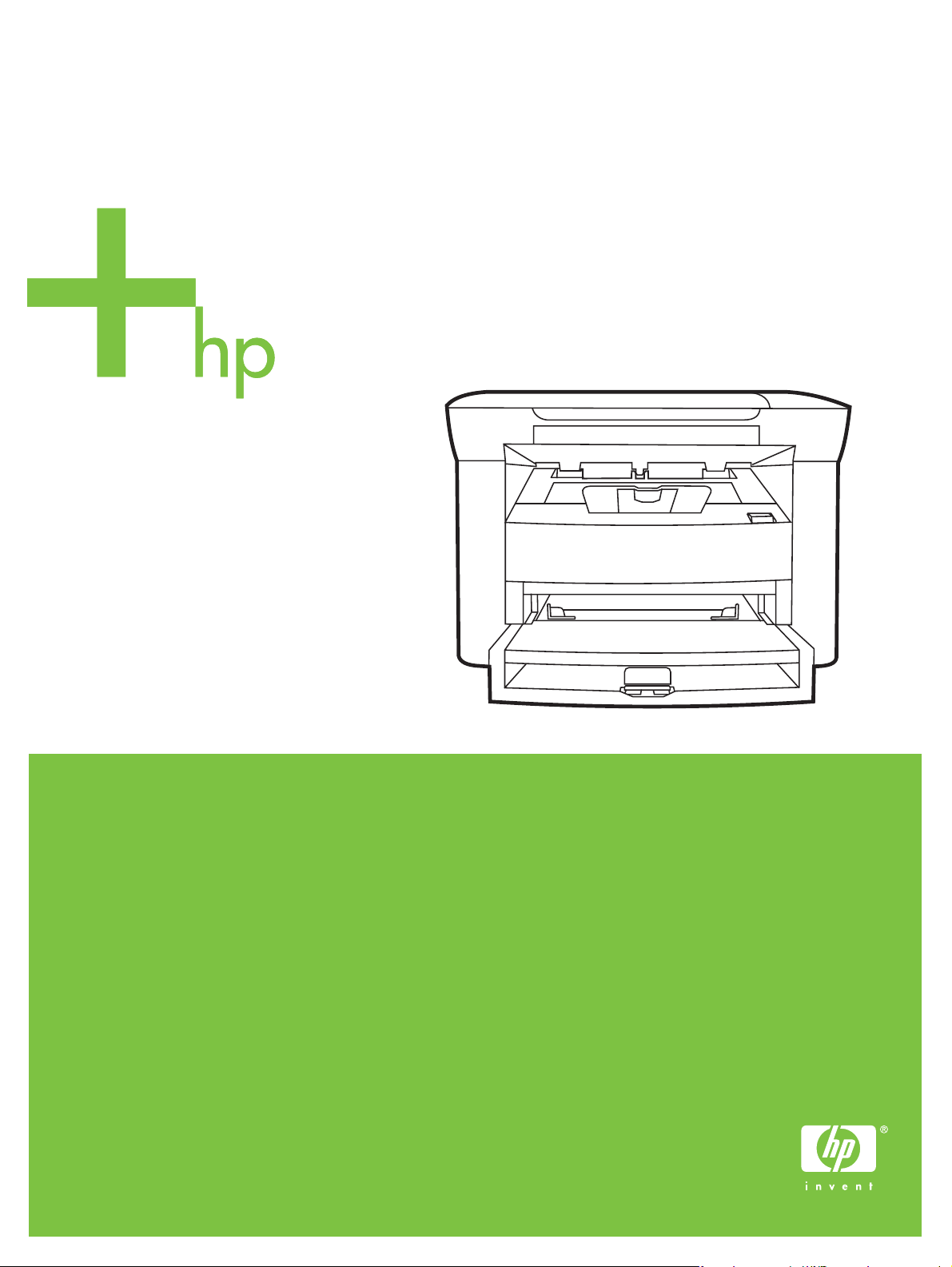
HP LaserJet M1005 MFP
Uživatelská píručka
Page 2
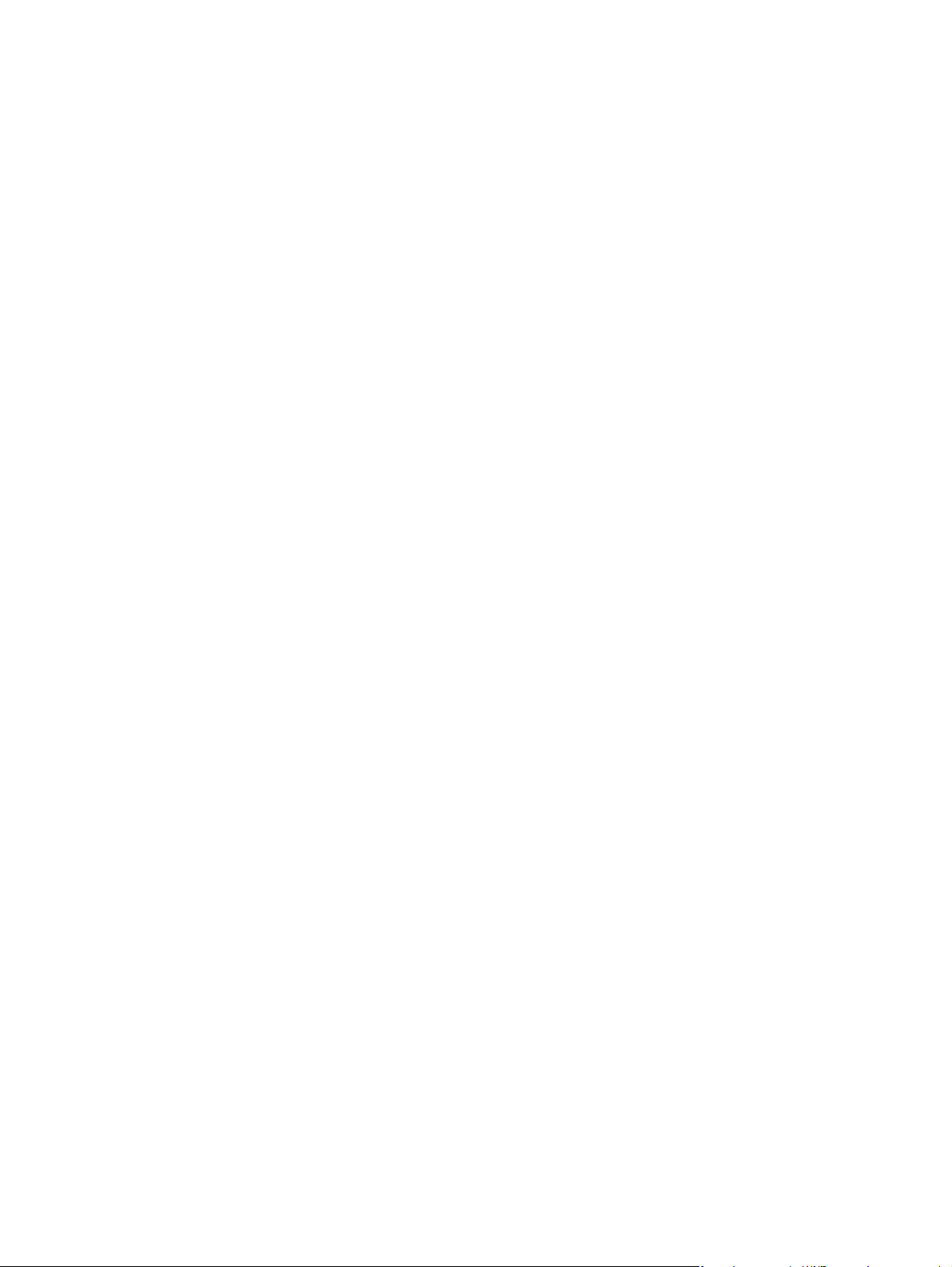
Page 3
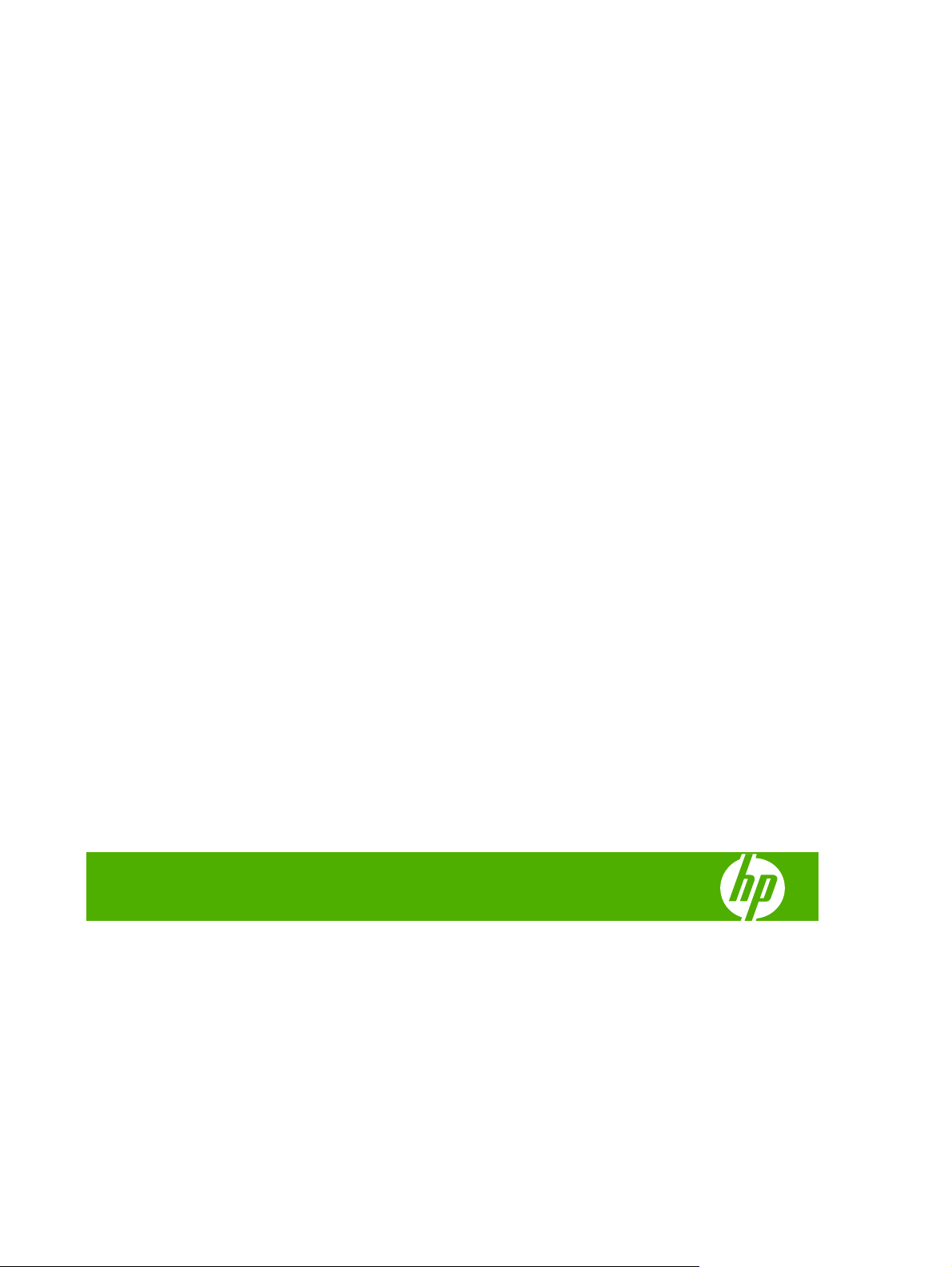
HP LaserJet M1005 MFP
Uživatelská příručka
Page 4
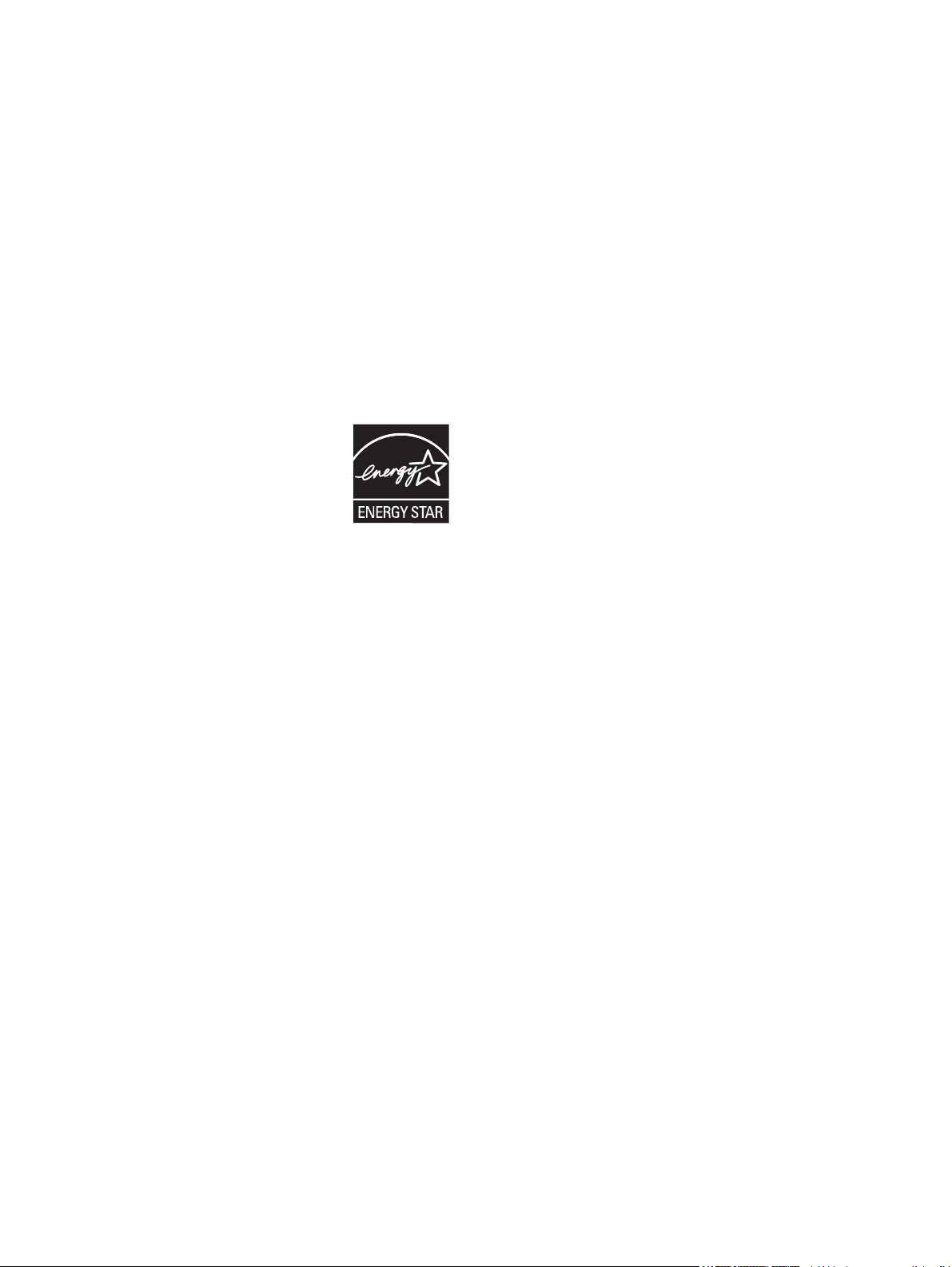
Autorská práva a licence
Ochranné známky
© 2007 Copyright Hewlett-Packard
Development Company, LP
Reprodukce, úpravy nebo překlad jsou bez
předchozího písemného souhlasu zakázány
kromě případů, kdy to povoluje autorský
zákon.
Uvedené informace mohou být změněny bez
předchozího upozornění.
Jediné záruky na výrobky HP a služby jsou
uvedeny ve výslovných prohlášeních o
záruce dodaných s těmito výrobky a
službami. Žádnou část tohoto dokumentu
nelze považovat za dodatečnou záruku.
Společnost HP nenese žádnou
zodpovědnost za technické nebo věcné
chyby nebo chybějící informace, které se
mohou v tomto dokumentu vyskytnout.
Identifikační číslo: CB376-90941
Edition 1, 12/2007
Adobe® a PostScript® jsou ochranné
známky společnosti Adobe Systems
Incorporated.
Linux je registrovaná ochranná známka
Linuse Torvaldse v USA.
Microsoft®, Windows® a Windows® XP jsou
registrované ochranné známky společnosti
Microsoft Corporation v USA.
UNIX® je registrovaná ochranná známka
organizace The Open Group.
ENERGY STAR® a logo ENERGY STAR®
jsou registrované ochranné známky
agentury United States Environmental
Protection Agency v USA.
Page 5
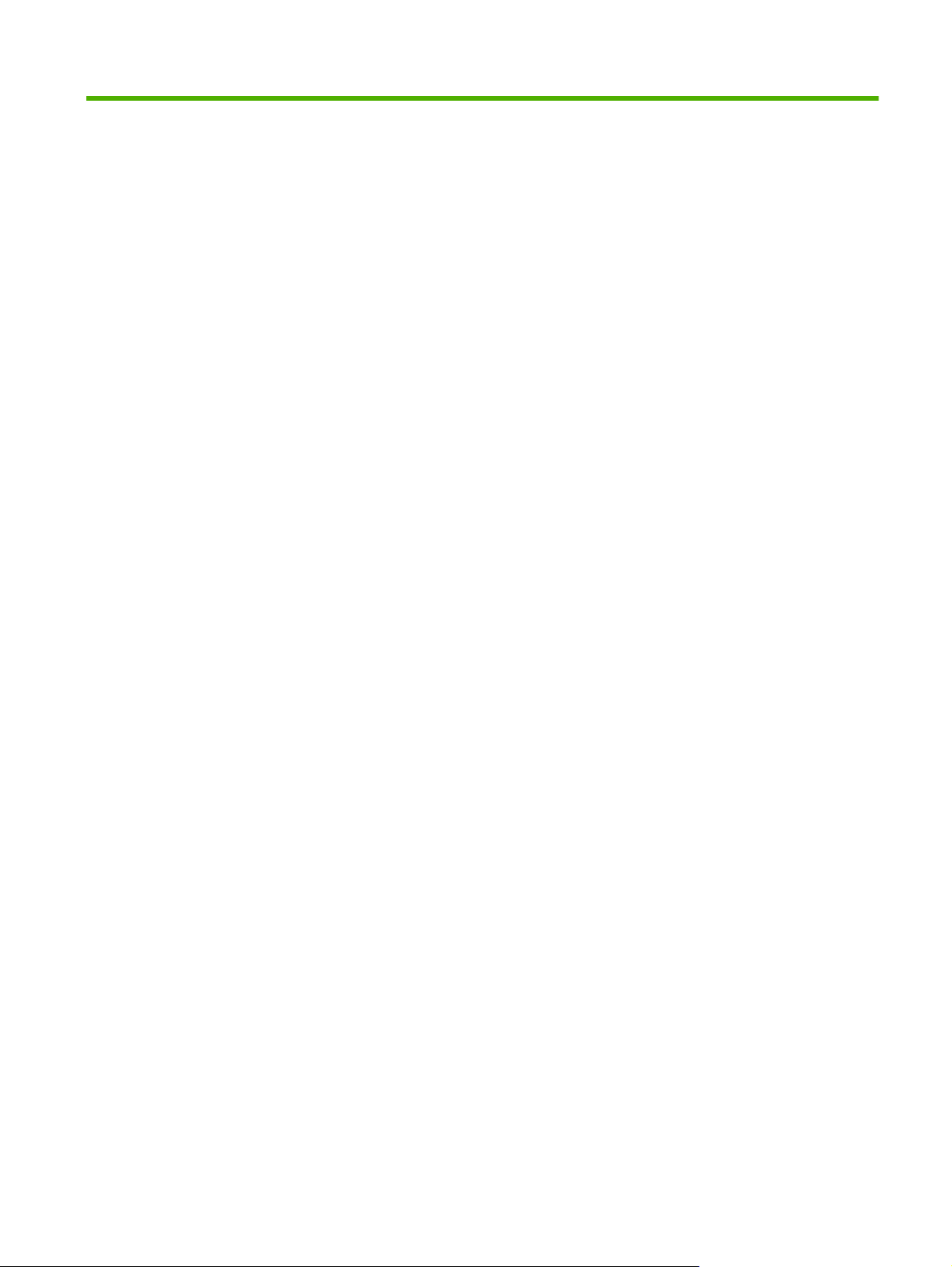
Obsah
1 Základní vlastnosti zařízení
Funkce zařízení .................................................................................................................................... 2
Části zařízení ....................................................................................................................................... 3
Pohled zepředu .................................................................................................................... 3
Pohled zezadu ..................................................................................................................... 3
Ovládací panel ..................................................................................................................... 4
2 Software
Minimální požadavky na systém .......................................................................................................... 6
Podporované operační systémy ........................................................................................................... 7
Instalace softwaru ................................................................................................................................ 8
Ovladač tiskárny ................................................................................................................................... 9
Nápověda k tiskovému ovladači .......................................................................................... 9
Změna nastavení tiskových ovladačů .................................................................................. 9
Software pro systémy Windows ......................................................................................................... 11
Software Skenování HP LaserJet ...................................................................................... 11
Instalace softwaru zařízení v systémech Windows ........................................................... 11
Odinstalace softwaru zařízení v systémech Windows ....................................................... 11
Software pro počítače Macintosh ....................................................................................................... 12
Instalace softwaru zařízení v počítačích Macintosh .......................................................... 12
Odinstalace softwaru zařízení v počítačích Macintosh ..................................................... 12
3 Technické údaje médií
Obecné pokyny .................................................................................................................................. 14
Volba papíru a jiných médií ................................................................................................................ 14
Média HP ........................................................................................................................... 14
Nevhodná média ................................................................................................................ 14
Média, která mohou zařízení poškodit ............................................................................... 15
Pokyny pro používání médií ............................................................................................................... 16
Papír .................................................................................................................................. 16
Barevný papír .................................................................................................................... 17
Média vlastního formátu .................................................................................................... 17
Štítky .................................................................................................................................. 17
Provedení štítků ................................................................................................ 17
CSWW iii
Page 6
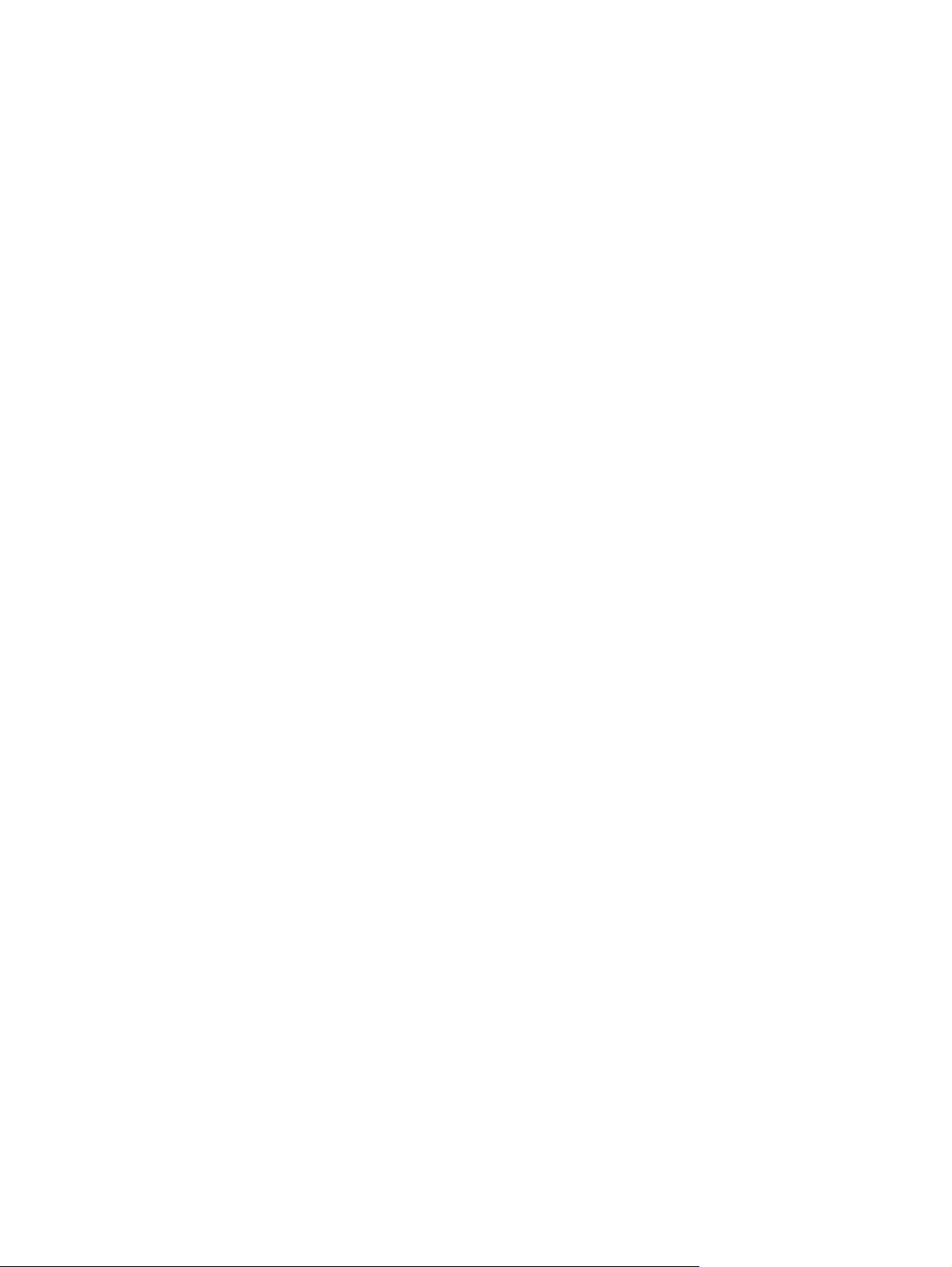
Podporované gramáže a formáty médií ............................................................................................. 21
Prostředí pro tisk a skladování ........................................................................................................... 22
4 Používání tiskárny
Vkládání médií .................................................................................................................................... 24
Řízení tiskových úloh ......................................................................................................................... 26
Použití ovládacího panelu zařízení .................................................................................................... 27
Fólie ................................................................................................................................... 17
Obálky ................................................................................................................................ 17
Provedení obálek .............................................................................................. 18
Obálky se švy po obou stranách ....................................................................... 18
Obálky se samolepicími proužky nebo klopami ................................................ 18
Skladování obálek ............................................................................................. 18
Kartóny a silná média ........................................................................................................ 19
Provedení kartonů ............................................................................................. 19
Pokyny k použití kartonů ................................................................................... 19
Hlavičkový papír a předtištěné formuláře .......................................................................... 19
Vkládání dokumentů pro kopírování nebo skenování ........................................................ 24
Plnění vstupních zásobníků ............................................................................................... 24
Prioritní vstupní zásobník .................................................................................. 24
Hlavní vstupní zásobník (zásobník 1) ............................................................... 25
Priority nastavení tisku ....................................................................................................... 26
Výběr zdroje ....................................................................................................................... 26
Výběr typu nebo formátu ................................................................................................... 26
Změna jazyka zobrazení ovládacího panelu zařízení ........................................................ 27
Změna výchozího formátu a typu média ............................................................................ 27
Změna výchozího formátu média ...................................................................... 27
Změna výchozího typu média ........................................................................... 27
5 Tisk
Používání funkcí v ovladači tiskárny v systému Windows .................................................................. 30
Vytvoření a použití rychlých nastavení .............................................................................. 30
Vytváření a používání vodoznaku ...................................................................................... 31
Změna velikosti dokumentů ............................................................................................... 31
Nastavení vlastního formátu papíru z ovladače tiskárny ................................................... 32
Použití odlišného papíru a tisk obalů ................................................................................. 32
Tisk prázdné první nebo poslední stránky ......................................................................... 32
Tisk více stránek na jeden list papíru ................................................................................ 33
Tisk na obě strany ............................................................................................................. 33
Používání funkcí v ovladači tiskárny v systému Macintosh ................................................................ 35
Vytváření a používání předvoleb ....................................................................................... 35
Tisk titulní stránky (Macintosh) .......................................................................................... 35
Tisk více stránek na jeden list papíru (Macintosh) ............................................................. 36
iv CSWW
Page 7
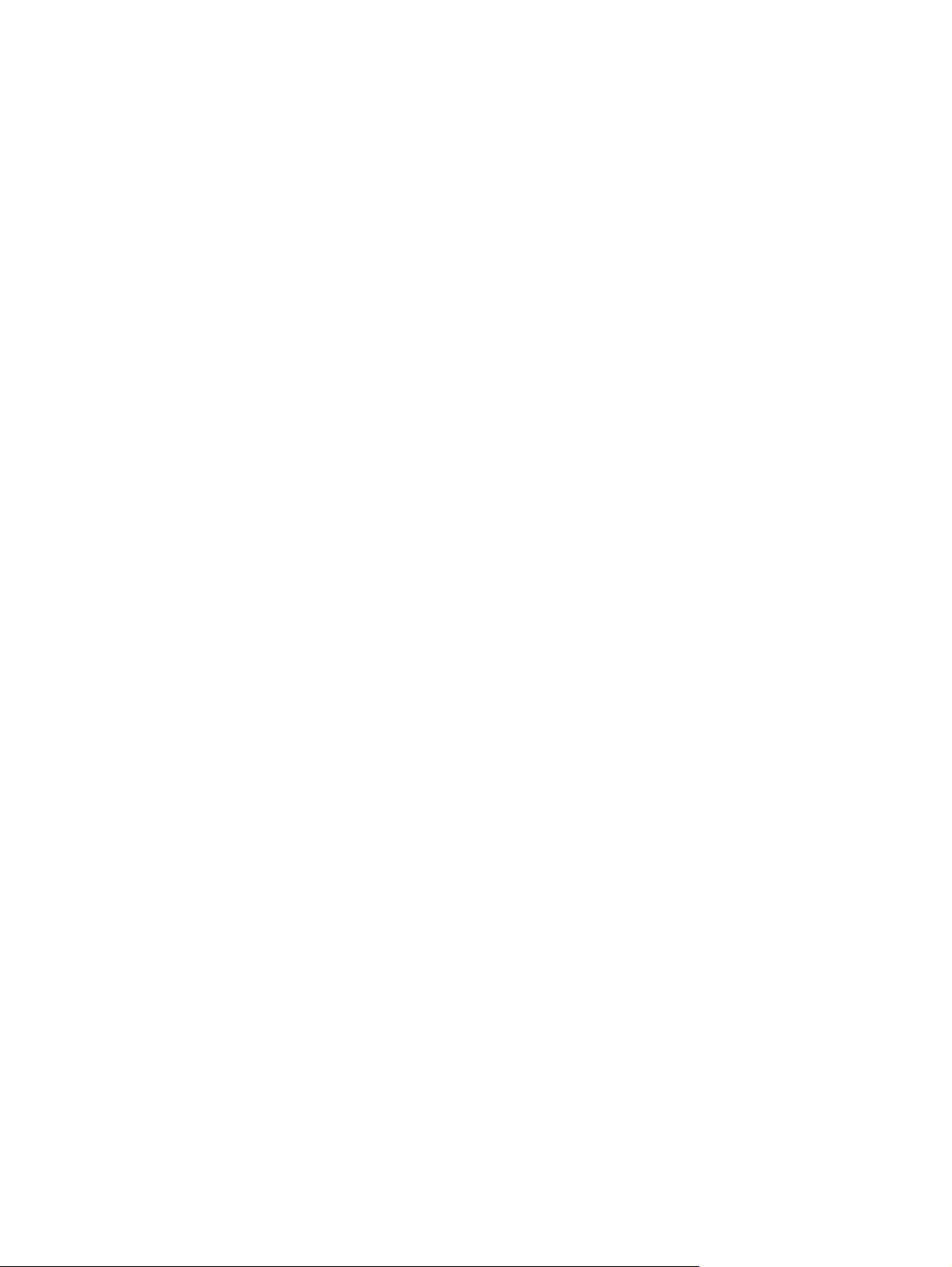
Tisk na zvláštní média ........................................................................................................................ 38
Použití tisku pro archivaci ................................................................................................................... 39
Zrušení tiskové úlohy ......................................................................................................................... 40
6 Kopírování
Spuštění úlohy kopírování .................................................................................................................. 42
Zrušení úlohy kopírování .................................................................................................................... 42
Nastavení kvality kopií ........................................................................................................................ 42
Úprava nastavení kontrastu (světlejší nebo tmavší kopie) ................................................................. 43
Zmenšování a zvětšování kopií .......................................................................................................... 44
Změna počtu kopií .............................................................................................................................. 46
Kopírování na média různých typů a formátů ..................................................................................... 47
Kopírování oboustranných dokumentů ............................................................................................... 49
Kopírování fotografií a knih ................................................................................................................ 51
Zobrazení nastavení kopírování ......................................................................................................... 53
Tisk na obě strany (Macintosh) .......................................................................................... 36
Úprava formátu kopie ........................................................................................................ 44
Kopírování více stránek na jeden list papíru ...................................................................... 45
7 Skenování
Vysvětlení metod skenování .............................................................................................................. 56
Skenování pomocí programu Skenování HP LaserJet (systém Windows) ........................................ 57
Zrušení úlohy skenování .................................................................................................................... 57
Skenování pomocí jiného programu ................................................................................................... 58
Použití programu vyhovujícího specifikaci TWAIN nebo WIA ........................................... 58
Skenování fotografie nebo knihy ........................................................................................................ 59
Skenování pomocí softwaru pro OCR (optické rozpoznávání písma) ................................................ 60
Readiris .............................................................................................................................. 60
Rozlišení skeneru a barva .................................................................................................................. 61
Pokyny pro rozlišení a barvy .............................................................................................. 61
8 Správa a údržba zařízení
Informační stránky .............................................................................................................................. 64
Správa spotřebního materiálu ............................................................................................................ 65
Kontrola stavu spotřebního materiálu ................................................................................ 65
Skladování spotřebního materiálu ..................................................................................... 65
Skenování z programu vyhovujícího specifikaci TWAIN ................................... 58
Skenování z programu vyhovujícího specifikaci TWAIN .................. 58
Skenování z programu podporujícího specifikaci WIA (systémy Windows XP
a Windows Server 2003) ................................................................................... 58
Skenování z programu vyhovujícího specifikaci WIA ....................... 58
Rozlišení ........................................................................................................... 61
Barevnost .......................................................................................................... 62
CSWW v
Page 8
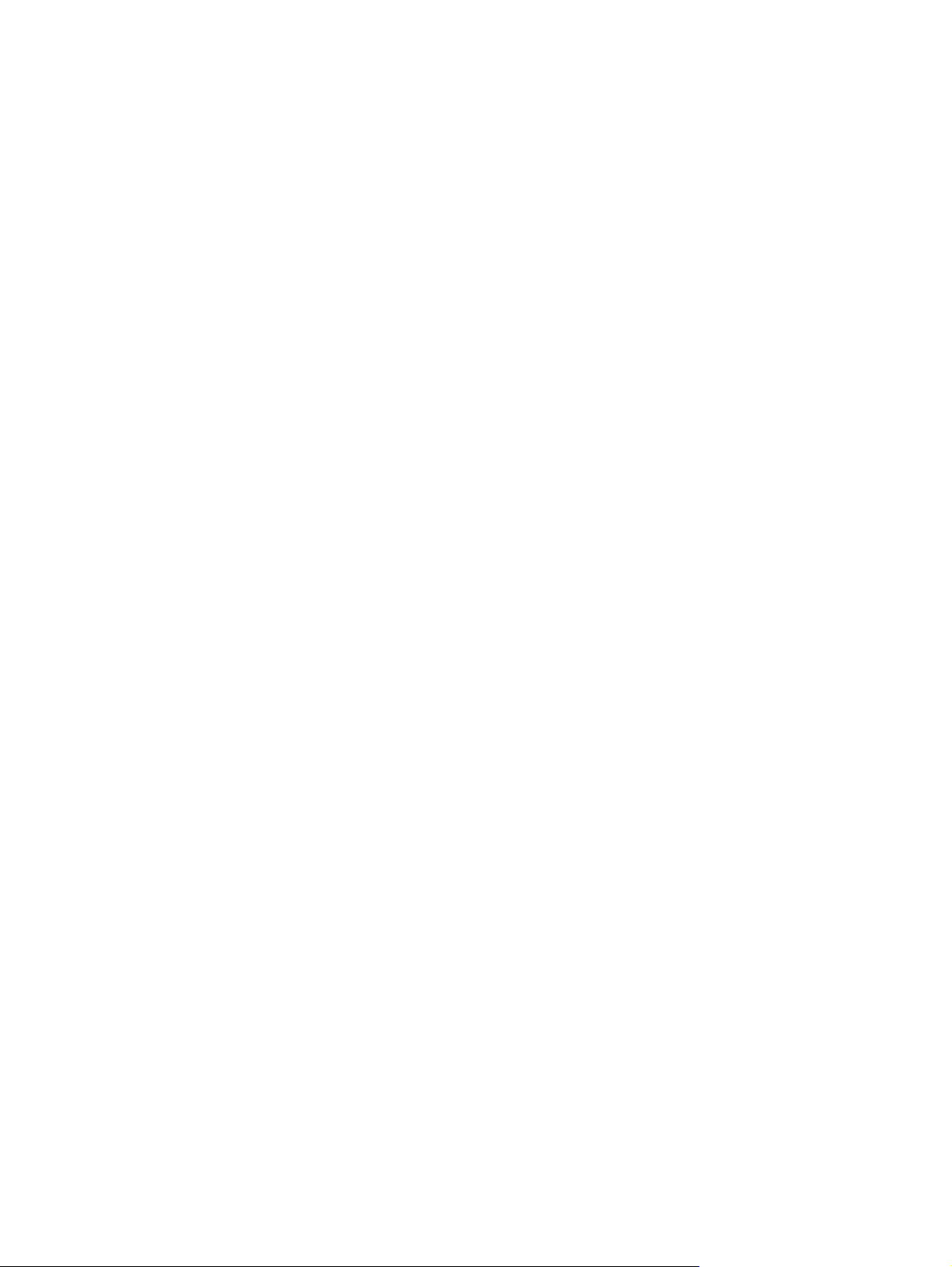
Čištění zařízení .................................................................................................................................. 67
Výměna tiskové kazety ....................................................................................................................... 69
9 Řešení problémů
Kontrolní seznam pro řešení problémů .............................................................................................. 72
Odstranění uvíznutého papíru ............................................................................................................ 74
Zprávy ovládacího panelu .................................................................................................................. 78
Potíže při tisku .................................................................................................................................... 82
Potíže při kopírování .......................................................................................................................... 91
Potíže se skenováním ........................................................................................................................ 94
Výměna a recyklace spotřebního materiálu ....................................................................... 65
Změna rozložení toneru ..................................................................................................... 65
Zásady společnosti HP týkající se neoriginálního spotřebního materiálu .......................... 65
Horká linka HP pro nahlášení podvodu ............................................................................. 66
Čištění povrchu .................................................................................................................. 67
Čištění skla skeneru .......................................................................................................... 67
Čištění výplně víka ............................................................................................................. 67
Čištění dráhy papíru .......................................................................................................... 68
Příčiny uvíznutí papíru ....................................................................................................... 74
Tipy, jak předcházet uvíznutí ............................................................................................ 74
Místa uvíznutého média ..................................................................................................... 74
Vstupní zásobníky ............................................................................................................. 75
Výstupní přihrádka ............................................................................................................. 76
Oblast tiskové kazety ......................................................................................................... 77
Výstražné a varovné zprávy .............................................................................................. 78
Tabulky výstražných a varovných zpráv ........................................................... 78
Kritické chybové zprávy ..................................................................................................... 78
Tabulky kritických chybových zpráv .................................................................. 79
Potíže s kvalitou tisku ........................................................................................................ 82
Zlepšení kvality tisku ......................................................................................... 82
Pochopení nastavení kvality tisku .................................................... 82
Identifikace a odstranění vad tisku .................................................................... 83
Kontrolní seznam kvality tisku .......................................................... 83
Obecné problémy s kvalitou tisku ..................................................... 83
Problémy při manipulaci s médii ........................................................................................ 88
Pokyny pro používání tiskových médií .............................................................. 88
Odstraňování problémů s tiskovými médii ........................................................ 88
Potíže s výkonem .............................................................................................................. 90
Předcházení potížím .......................................................................................................... 91
Potíže s obrázkem ............................................................................................................. 91
Problémy při manipulaci s médii ........................................................................................ 92
Potíže s výkonem .............................................................................................................. 93
Odstraňování problémů s naskenovaným obrázkem ........................................................ 94
vi CSWW
Page 9
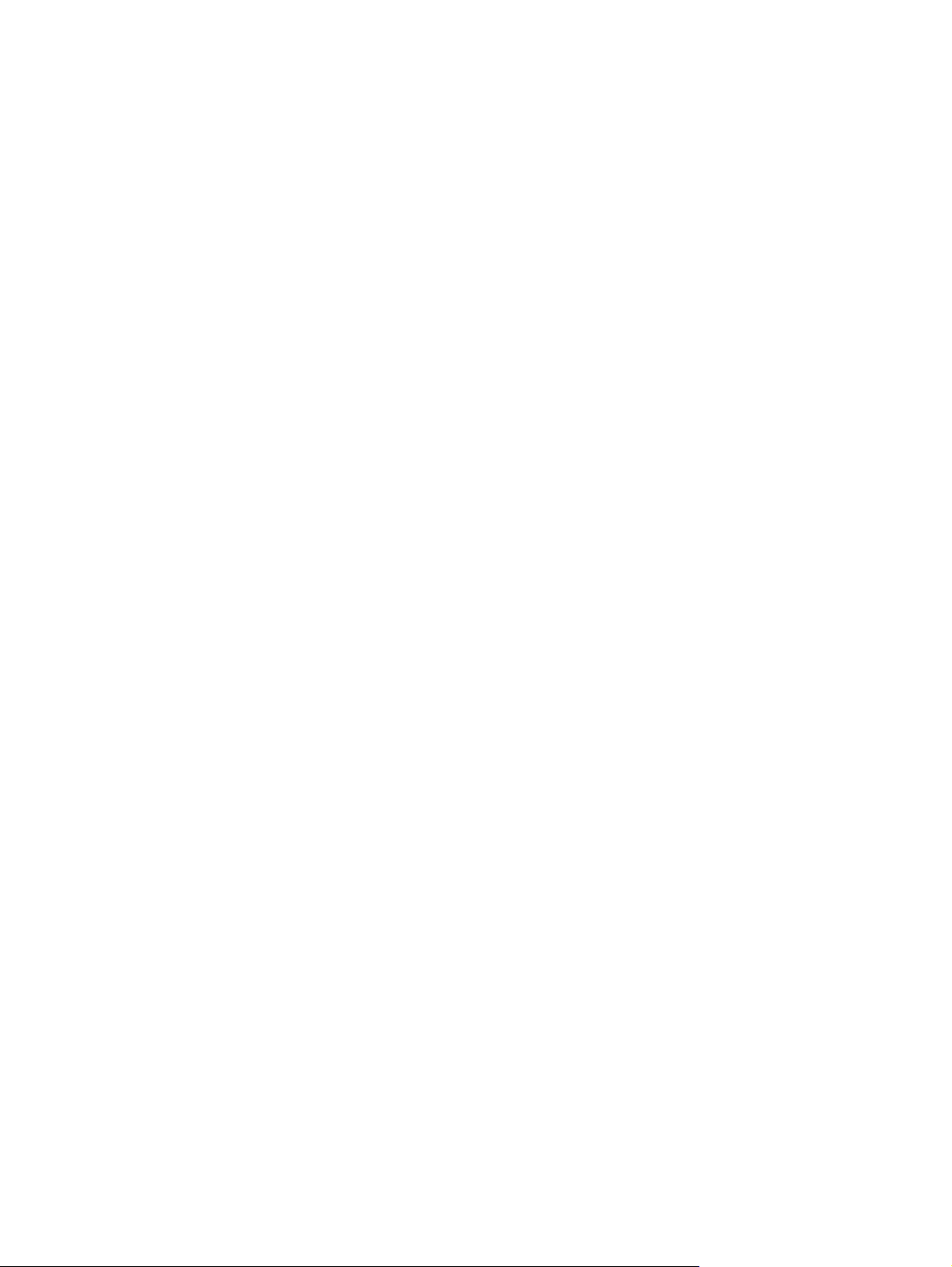
Problémy s kvalitou skenování .......................................................................................... 95
Předcházení potížím ......................................................................................... 95
Odstraňování problémů s kvalitou skenování ................................................... 95
Problémy s displejem ovládacího panelu ........................................................................................... 96
Řešení obecných problémů v systému Macintosh ............................................................................. 97
Problémy v systémech Mac OS X V10.3 a Mac OS X V10.4 ............................................ 97
Nástroje pro řešení problémů ............................................................................................................. 99
Obnovení výchozích nastavení z výroby ........................................................................... 99
Redukce zvlnění papíru ..................................................................................................... 99
Dodatek A Příslušenství a informace o objednání
Spotřební materiál ............................................................................................................................ 102
Kabely a příslušenství k rozhraní ..................................................................................................... 102
Díly vyměnitelné uživatelem ............................................................................................................. 102
Papír a jiná tisková média ................................................................................................................ 102
Dodatek B Servis a podpora
Prohlášení o omezené záruce společnosti Hewlett-Packard ........................................................... 106
Prohlášení o omezené záruce na tiskové kazety ............................................................................. 107
Dostupnost podpory a služeb ........................................................................................................... 108
Středisko služeb zákazníkům společnosti HP .................................................................................. 108
Hardwarové služby ........................................................................................................................... 109
Rozšířená záruka ............................................................................................................................. 109
Pokyny pro opětovné zabalení zařízení ........................................................................................... 110
Dodatek C Specifikace zařízení
Rozměry ........................................................................................................................................... 111
Elektrotechnické specifikace ............................................................................................................ 111
Spotřeba energie .............................................................................................................................. 112
Specifikace provozního prostředí ..................................................................................................... 112
Akustické emise ............................................................................................................................... 113
Dodatek D Informace o předpisech
Soulad s normou FCC ...................................................................................................................... 116
Program ekologické kontroly výrobků .............................................................................................. 116
Ochrana životního prostředí ............................................................................................ 116
Tvorba ozonu ................................................................................................................... 116
Spotřeba energie ............................................................................................................. 116
Tiskový spotř
Likvidace odpadu uživateli v domácnostech v Evropské unii .......................................... 118
Materiálové listy ............................................................................................................... 118
Další informace ................................................................................................................ 119
Prohlášení o shodě ......................................................................................................................... 120
ební materiál HP LaserJet .......................................................................... 117
CSWW vii
Page 10
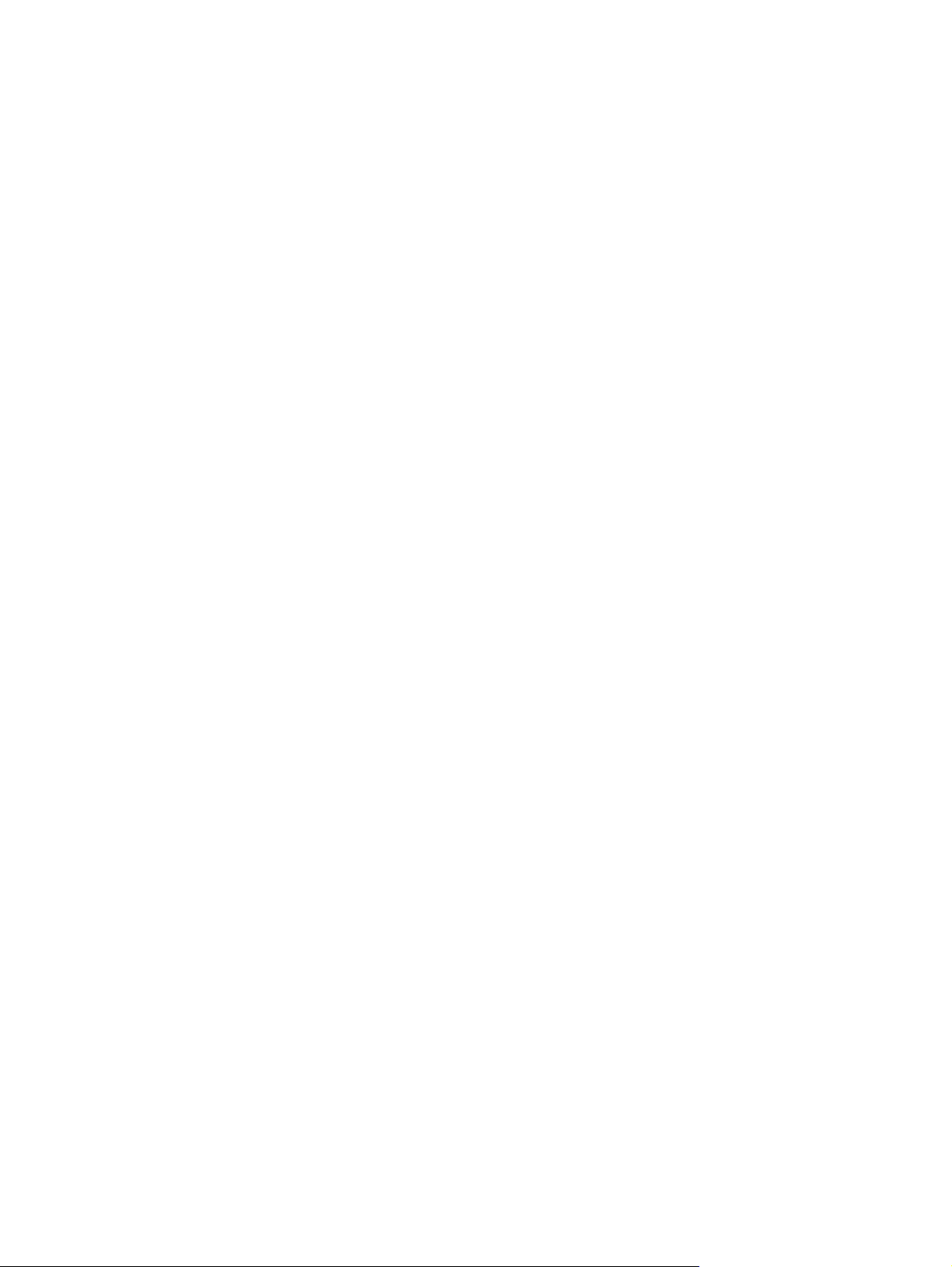
Prohlášení o bezpečnosti pro danou zemi/oblast ............................................................................. 121
Prohlášení o bezpečnosti laserového zařízení ................................................................ 121
Prohlášení o shodě pro Kanadu ...................................................................................... 121
Prohlášení EMI pro Koreu ............................................................................................... 121
Prohlášení o laseru pro Finsko ........................................................................................ 122
Slovník pojmů ................................................................................................................................................. 123
Rejstřík ............................................................................................................................................................. 125
viii CSWW
Page 11
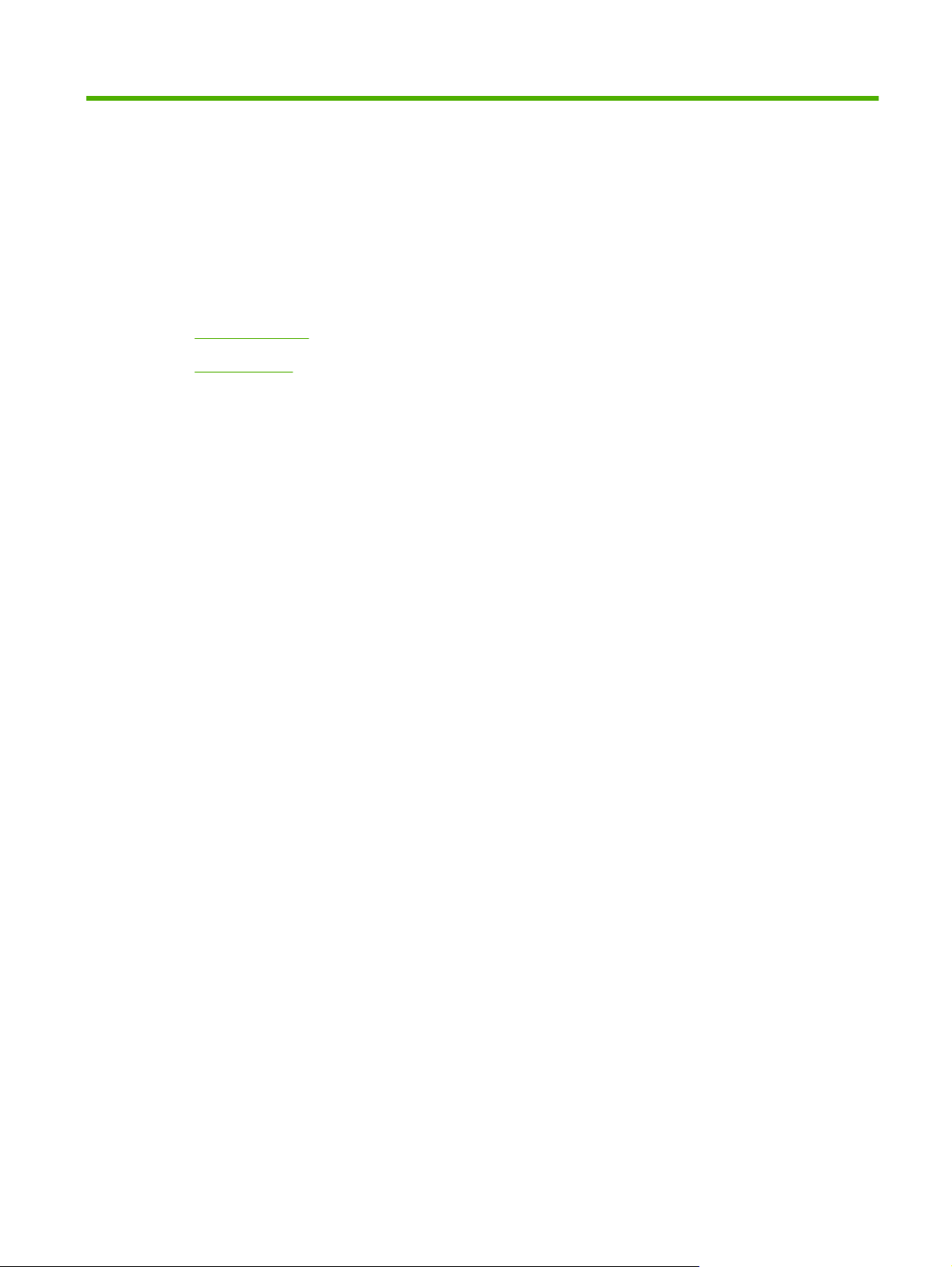
1 Základní vlastnosti zařízení
Funkce zařízení
●
Části zařízení
●
CSWW 1
Page 12
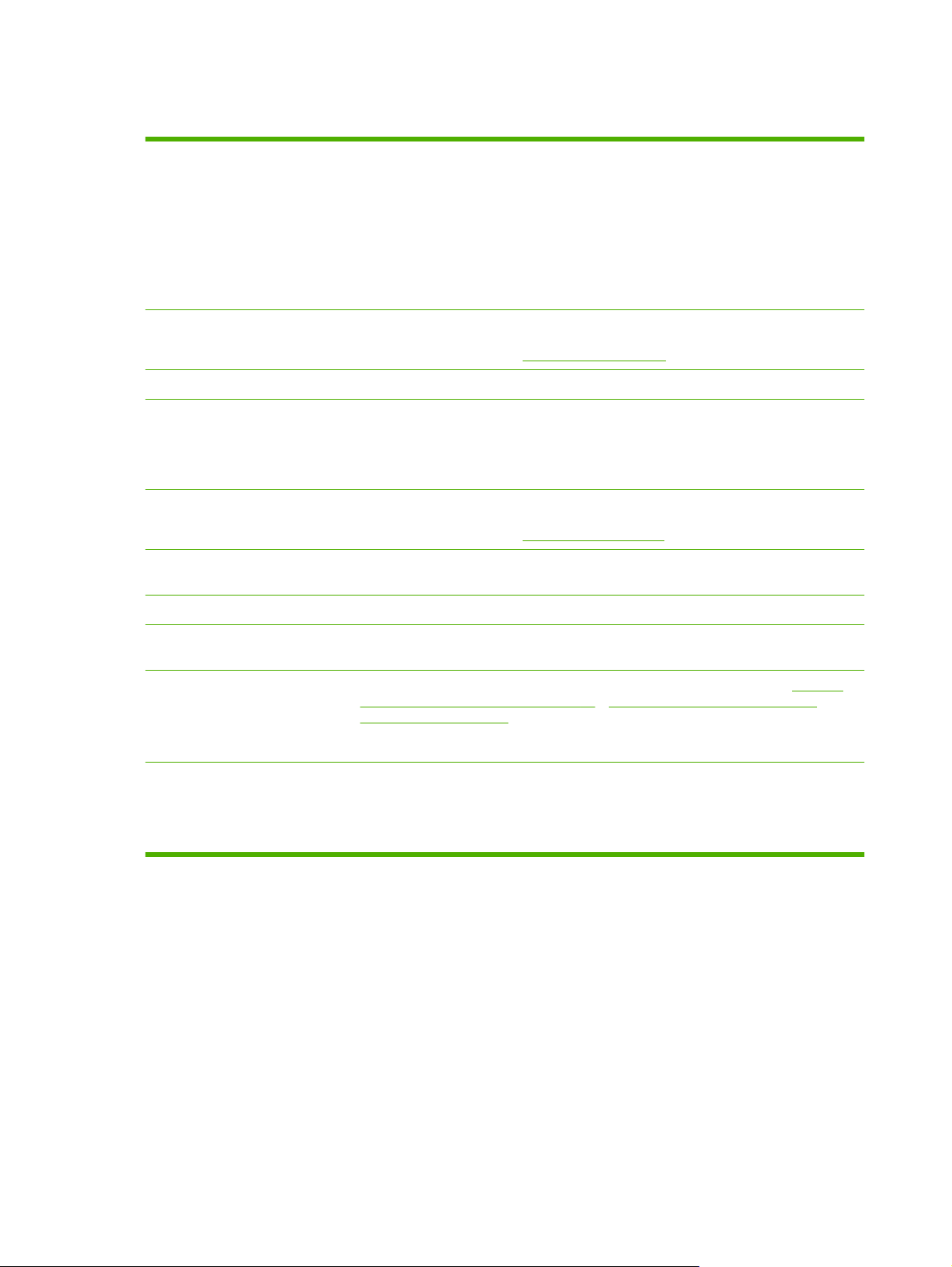
Funkce zařízení
Tisk
Kopírování
Paměť
Manipulace s papírem
Skenování
Funkce ovladače tiskárny
Připojení rozhraní
Tiskne stránky formátu Letter rychlostí až 15 stran za minutu a stránky formátu A4 rychlostí
●
až 14 stran za minutu
Tiskne s rozlišením 600 bodů na palec (dpi) a s rozlišením FastRes 1200 dpi
●
Obsahuje upravitelná nastavení pro optimalizaci kvality tisku
●
Se standardní černou tiskovou kazetou lze vytisknout v průměru 2000 stran podle normy
●
ISO/IEC 19752. Skutečný počet vytisknutých stran závisí na konkrétním způsobu
používání.
Umožňuje kopírovat s rozlišením 600 bodů na palec (dpi)
●
Další informace naleznete v části
Obsahuje paměť RAM o velikosti 32 MB
●
Prioritní vstupní zásobník pojme až 10 stránek
●
Zásobník 1 pojme až 150 stránek tiskového média nebo 10 obálek
●
Výstupní přihrádka pojme až 100 stránek tiskového média
●
Umožňuje plnobarevné skenování v rozlišení 1200 ppi
●
Další informace naleznete v části
Prostřednictvím možnosti FastRes 1200 lze tisknout rychle a kvalitně obchodní text a
●
grafiku v rozlišení 1200 dpi
Zahrnuje vysokorychlostní port USB 2.0
●
Kopírování na stránce 41.
Skenování na stránce 55.
Ochrana životního
prostředí
Úsporný tisk
Usnadnění přístupu
Vyhovuje normě ENERGY STAR®
●
Umožňuje tisk N stran na list (tisk více stránek na jeden list papíru) Viz části
●
stránek na jeden list papíru na stránce 33 a Tisk více stránek na jeden list papíru
(Macintosh) na stránce 36.
Zahrnuje nastavení EconoMode, při kterém se spotřebuje méně toneru
●
Uživatelská příručka online, která je kompatibilní s programy pro čtení textu z obrazovky
●
Tiskové kazety lze nainstalovat a odebrat jednou rukou
●
Všechna dvířka a kryty lze otevřít jednou rukou
●
Tisk více
2 Kapitola 1 Základní vlastnosti zařízení CSWW
Page 13
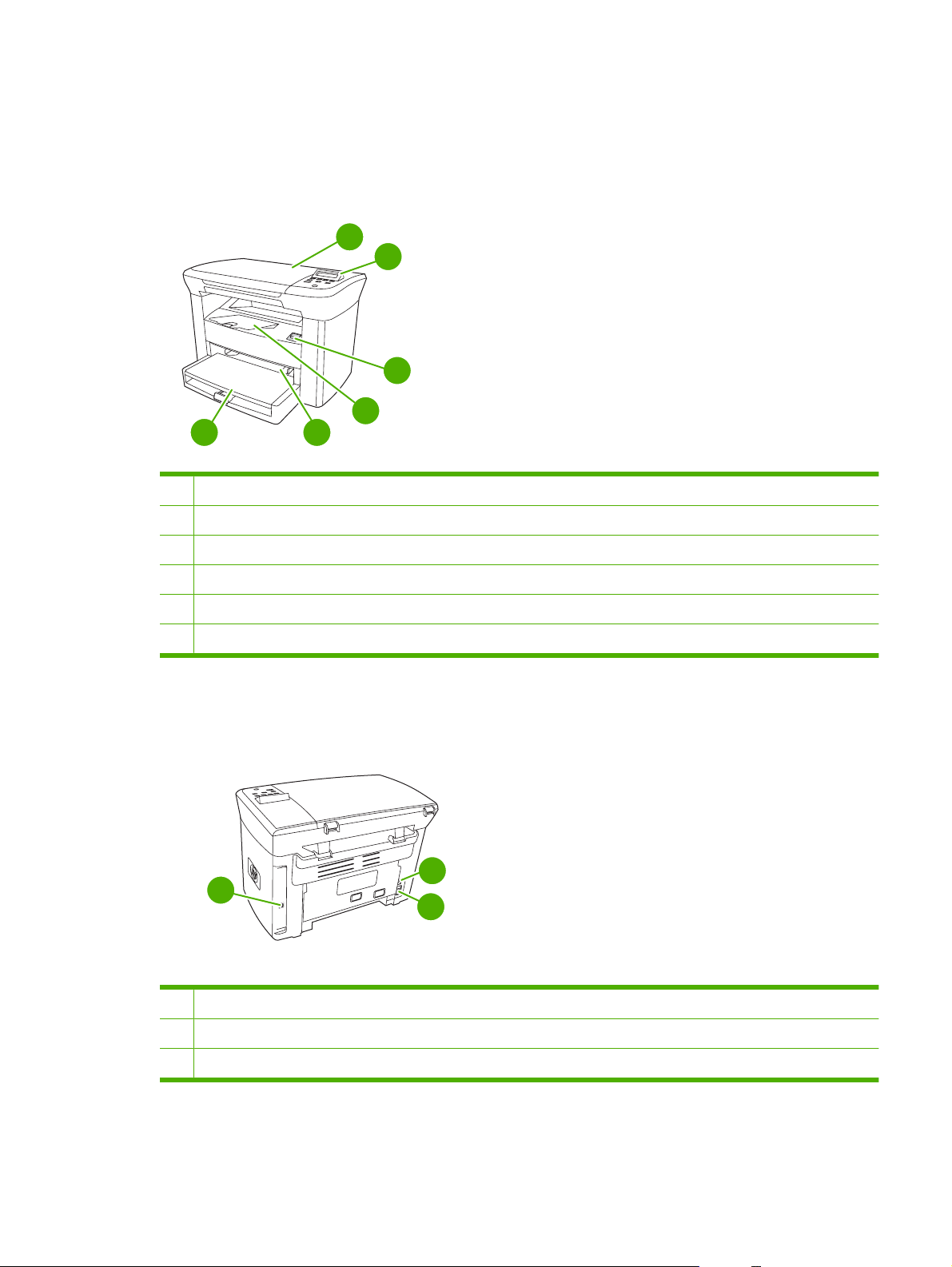
Části zařízení
Před použitím zařízení HP LaserJet M1005 se seznamte s jeho součástmi.
Pohled zepředu
6
1 Kryt skleněné desky
2 Ovládací panel
3 Západka dvířek tiskové kazety
1
2
3
4
5
4 Výstupní přihrádka
5 Prioritní vstupní zásobník
6 Zásobník 1
Pohled zezadu
7
7 Vysokorychlostní port USB 2.0
8 Hlavní vypínač
8
9
9 Zásuvka napájení
CSWW Části zařízení 3
Page 14
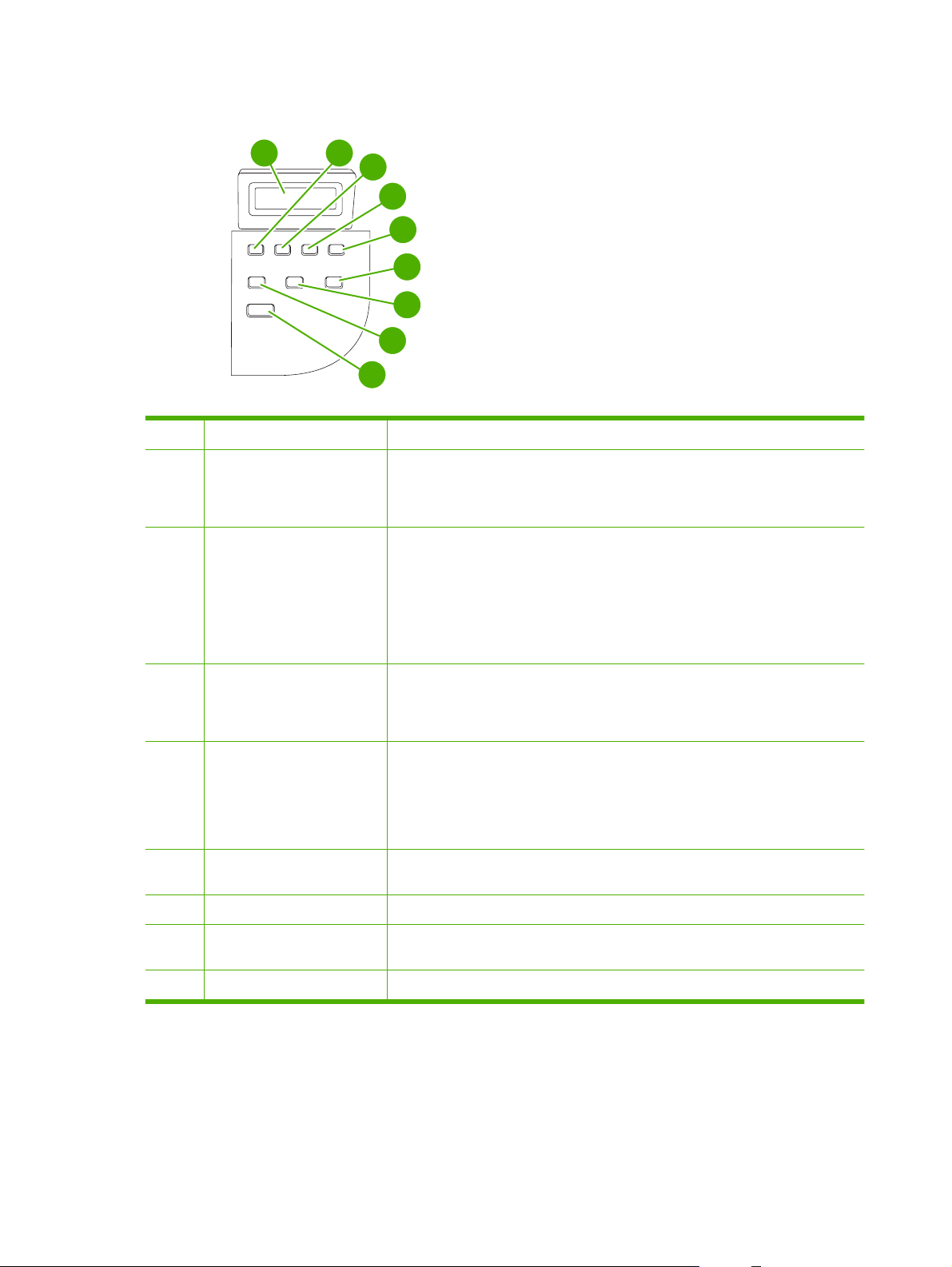
Ovládací panel
1
1 Displej ovládacího panelu
2 Tlačítko se šipkou vlevo
3 Tlačítko Nabídka/Enter/OK
2
3
9
4
5
6
7
8
Zobrazuje informace o stavu, nabídky, nápovědu a chybové zprávy
●
Slouží k přesunutí na předchozí položku seznamu nebo ke snížení hodnoty
●
číselných položek. U některých číselných položek se jedním stisknutím tlačítka
sníží hodnota o 1, zatímco stisknutím a podržením tlačítka se hodnota sníží o
10.
Aktivuje nabídky ovládacího panelu
●
Smaže chybovou podmínku, je-li to možné
●
Uloží vybranou hodnotu položky
●
4 Tlačítko se šipkou vpravo
5 Tlačítko Zrušit
6 Tlačítko Další nastavení
kopírování
7 Tlačítko Světlejší/Tmavší
8 Tlačítko Počet kopií
9 Tlačítko Kopírovat
Provede akci spojenou s položkou, která je zvýrazněna na displeji ovládacího
●
panelu
Slouží k přesunutí na následující položku seznamu nebo ke zvýšení hodnoty
●
číselných položek. U některých číselných položek se jedním stisknutím tlačítka
zvýší hodnota o 1, zatímco stisknutím a podržením tlačítka se hodnota zvýší
o 10.
Zruší aktuální tisk, kopírování nebo skenování a uvolní dráhu papíru od všech
●
aktivních stránek. Doba nutná pro zrušení tiskové úlohy závisí na její velikosti.
(Stiskněte tlačítko pouze jednou.) Také odstraní přetrvávající chyby, které jsou
ke zrušené úloze přidruženy.
Ukončí nabídky ovládacího panelu
●
Umožňuje přístup k nastavením kopírování pro aktuální úlohu kopírování
●
Umožňuje přístup k nastavením kontrastu aktuální úlohy kopírování
●
Umožňuje změnit počet vytištěných kopií, které se u aktuální úlohy kopírování
●
vytisknou
Zahájí úlohu kopírování
●
4 Kapitola 1 Základní vlastnosti zařízení CSWW
Page 15
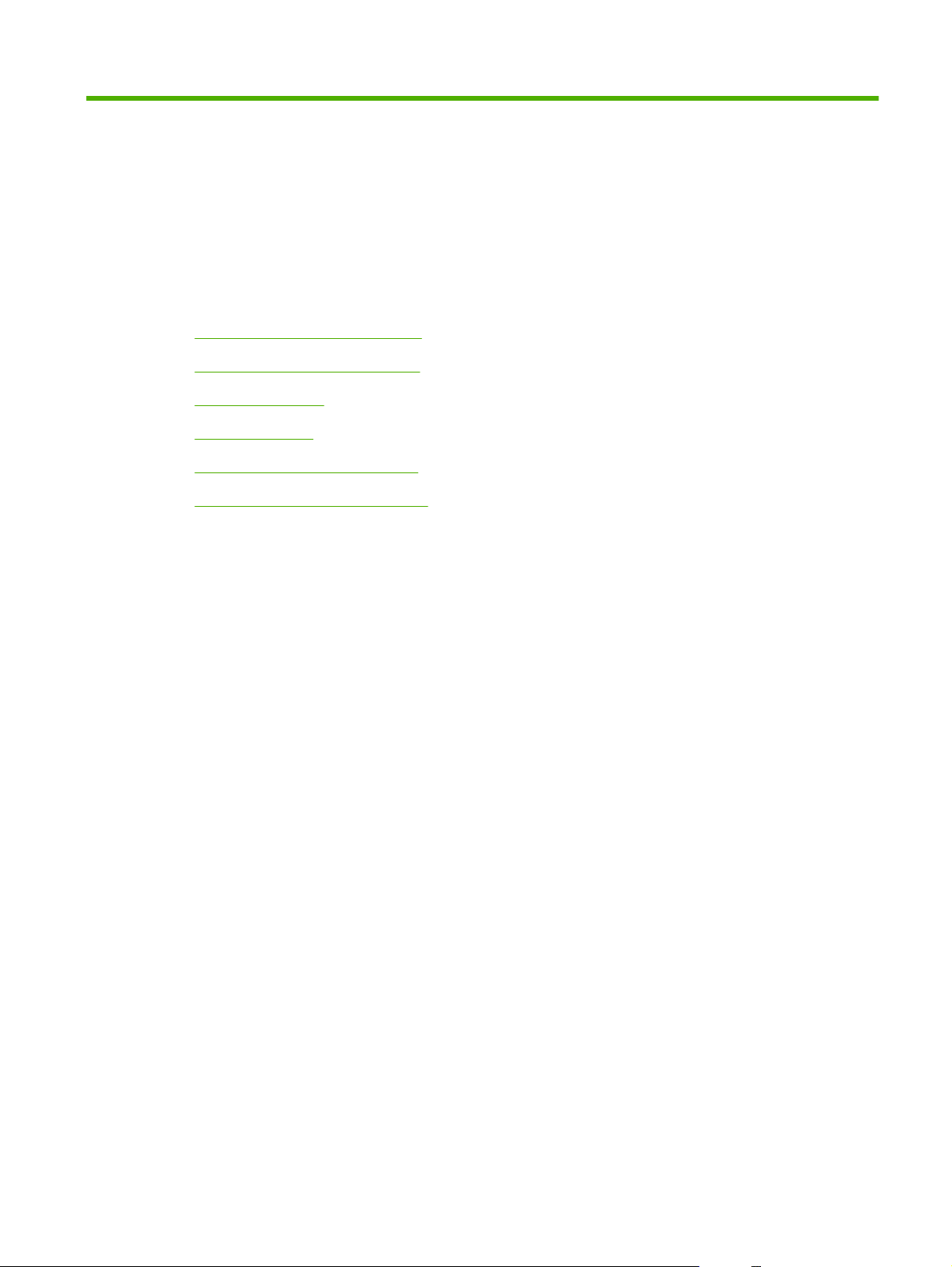
2Software
Minimální požadavky na systém
●
Podporované operační systémy
●
Instalace softwaru
●
Ovladač tiskárny
●
Software pro systémy Windows
●
Software pro počítače Macintosh
●
CSWW 5
Page 16
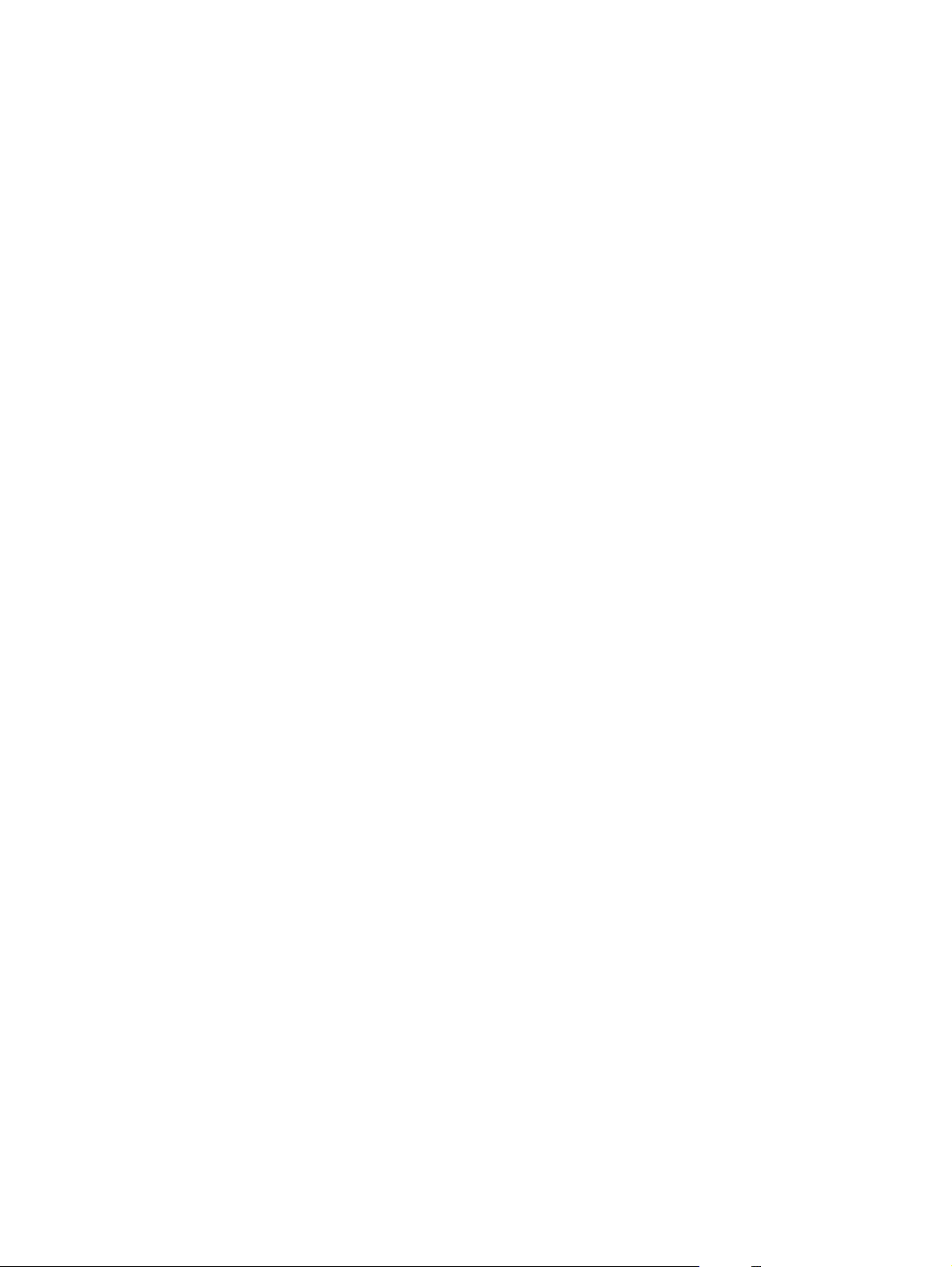
Minimální požadavky na systém
Chcete-li instalovat a používat software zařízení, musí počítač splňovat následující minimální
požadavky:
Požadavky na systém Windows
Procesor Pentium II (233 MHz)
●
64 MB paměti RAM
●
35 MB volného místa na disku
●
16bitový barevný monitor SVGA 800 x 600
●
Požadavky na systém Macintosh
Procesor PowerPC G3, G4 nebo G5
●
128 MB paměti RAM
●
30 až 50 MB volného místa na disku
●
6 Kapitola 2 Software CSWW
Page 17
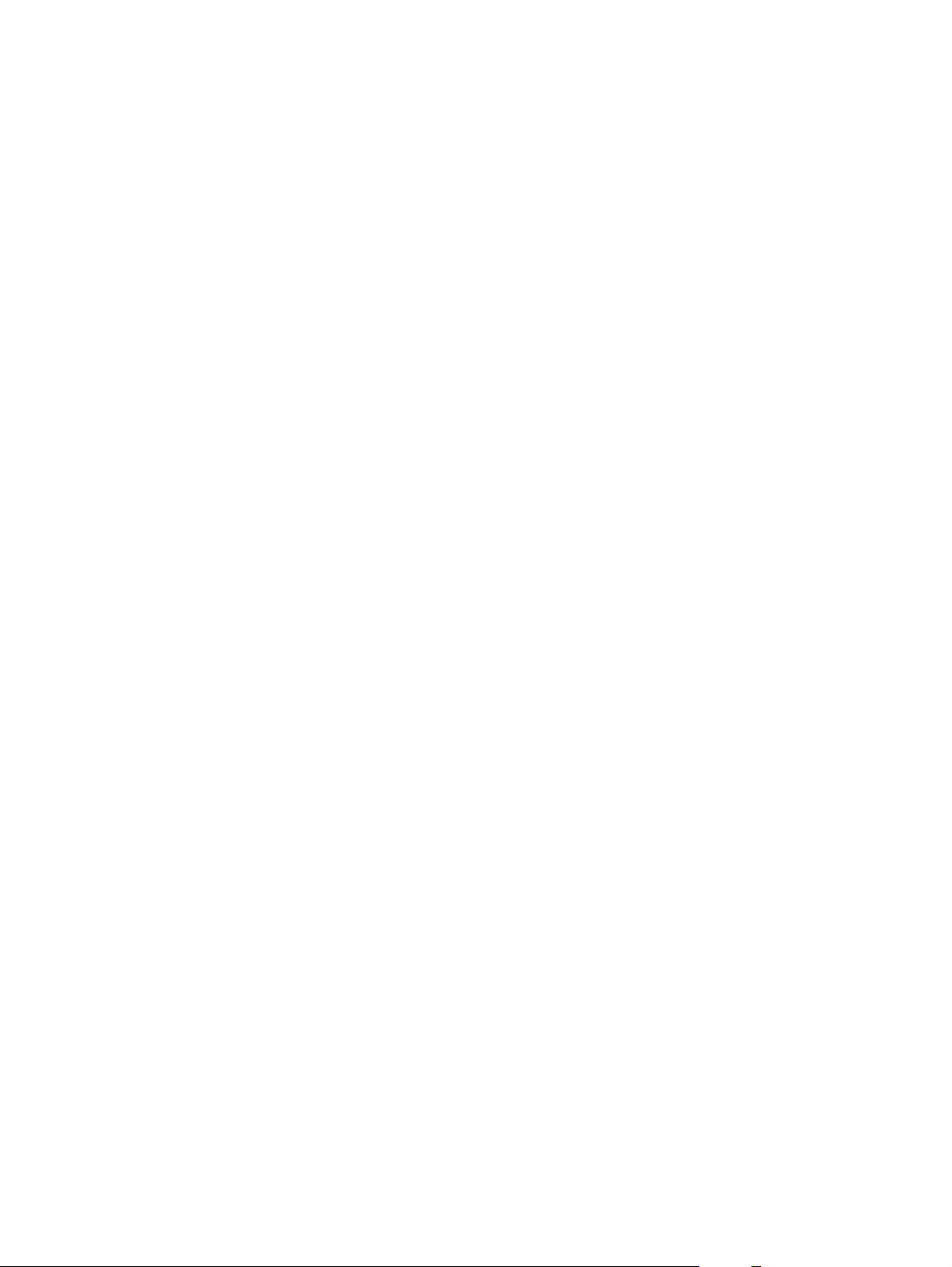
Podporované operační systémy
Zařízení se dodává se softwarem pro následující operační systémy:
Windows XP
●
Windows 2000
●
Windows Server 2003
●
Mac OS X V10.3 a vyšší
●
CSWW Podporované operační systémy 7
Page 18
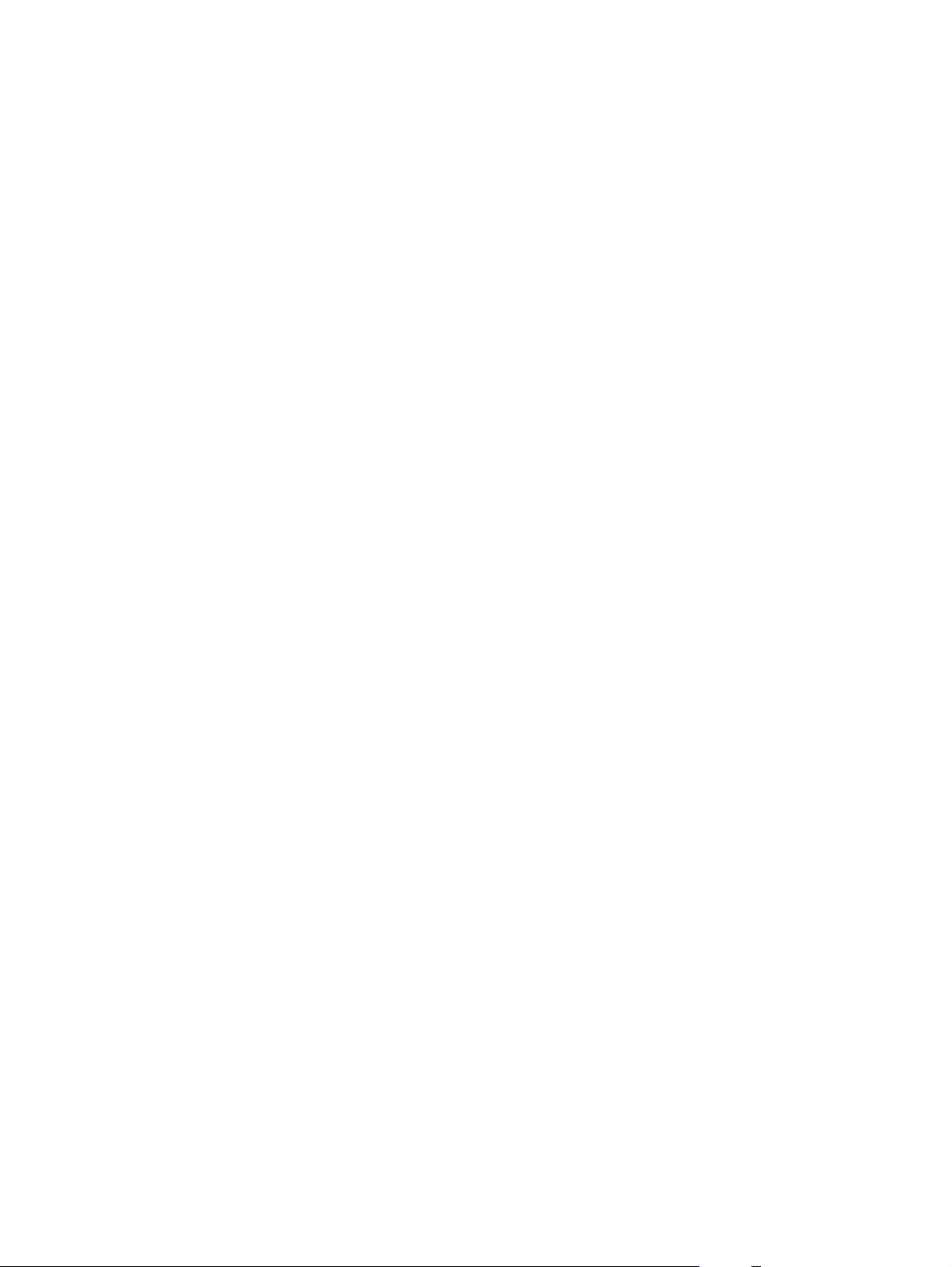
Instalace softwaru
Pokud počítač splňuje doporučené minimální požadavky, zahrnuje instalace následující software.
Softwarový program a ovladač Skenování HP LaserJet
●
Readiris OCR (neinstaluje se s ostatními programy, je nutná samostatná instalace)
●
Ovladače tiskárny (Windows a Macintosh)
●
Ovladač TWAIN (Macintosh)
●
8 Kapitola 2 Software CSWW
Page 19
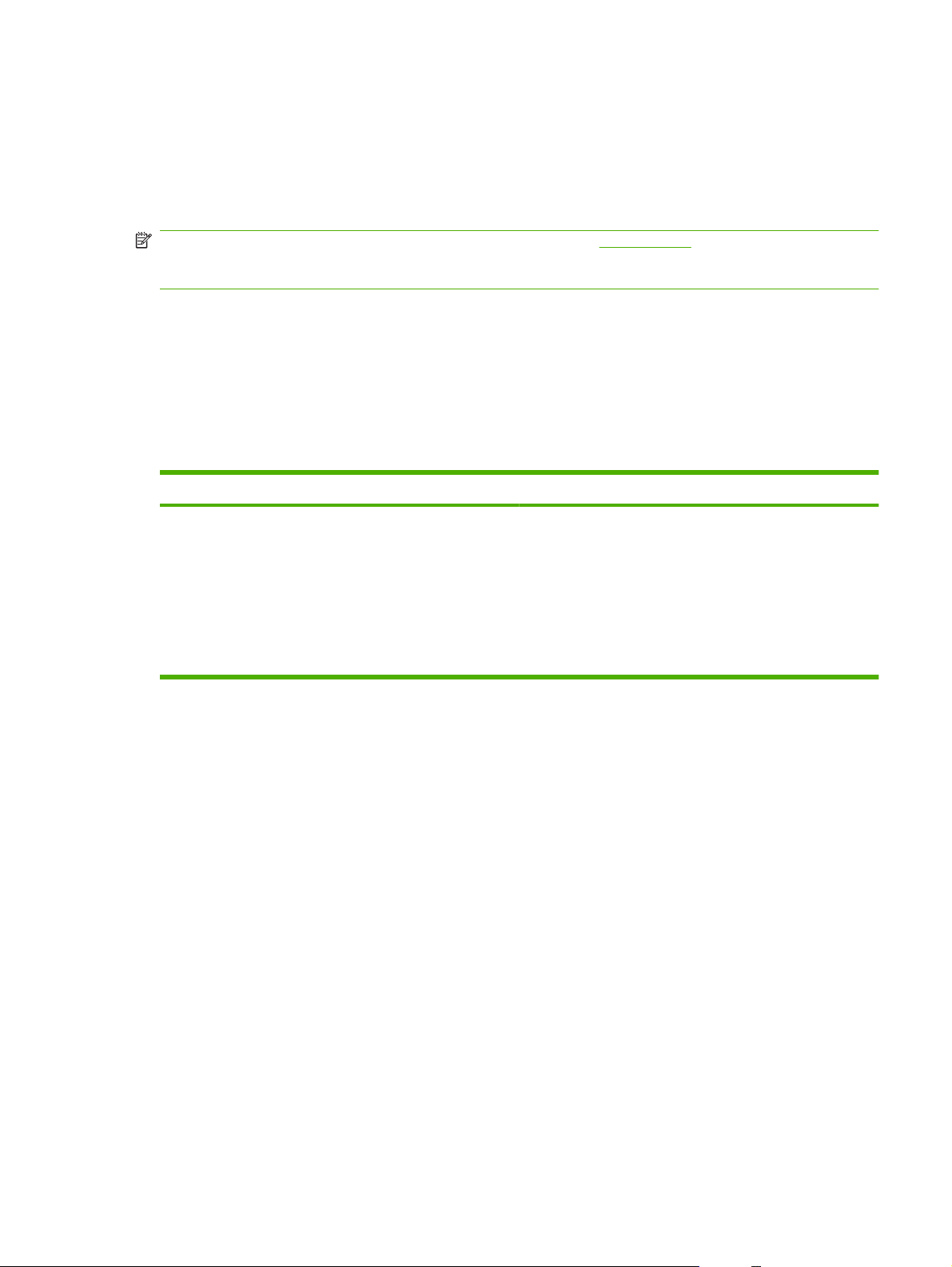
Ovladač tiskárny
Zařízení se dodává se softwarem pro operační systémy Windows a Macintosh, který umožňuje počítači
komunikovat se zařízením. Tento software se nazývá tiskový ovladač. Tiskové ovladače zajišťují přístup
k funkcím zařízení, jako jsou tisk na papír vlastního formátu, změna velikosti dokumentů a vkládání
vodoznaků.
POZNÁMKA: Nejnovější ovladače jsou k dispozici na adrese www.hp.com. V závislosti na konfiguraci
počítačů se systémem Windows instalační program softwaru zařízení automaticky zkontroluje, zda je
počítač vybaven připojením k Internetu a zda je možné získat nejnovější ovladače.
Nápověda k tiskovému ovladači
Nápověda k tiskovému ovladači není součástí nápovědy k programu. Nápověda k tiskovému ovladači
poskytuje vysvětlení k tlačítkům, zaškrtávacím políčkům a rozevíracím seznamům použitým v tiskovém
ovladači. Obsahuje také pokyny pro provedení běžných tiskových úloh, jako je oboustranný tisk, tisk
více stránek na jeden list papíru a tisk první stránky nebo obálky na jiný papír.
Okna s nápovědou k ovladači tiskárny vyvoláte jedním z následujících způsobů:
Windows Macintosh
V dialogovém okně Vlastnosti klepněte na tlačítko
●
Nápověda.
Stiskněte klávesu F1 na klávesnici počítače.
●
Klepněte na symbol otazník v pravém horním rohu okna
●
ovladače tiskárny.
Klepněte pravým tlačítkem myši na libovolnou položku
●
v okně ovladače a pak klepněte na položku Co je to?.
Změna nastavení tiskových ovladačů
Přístup k ovladačům tiskárny za účelem změny nastavení lze z počítače získat následujícími způsoby:
V dialogovém okně Tisk klepněte na tlačítko ?.
CSWW Ovladač tiskárny 9
Page 20
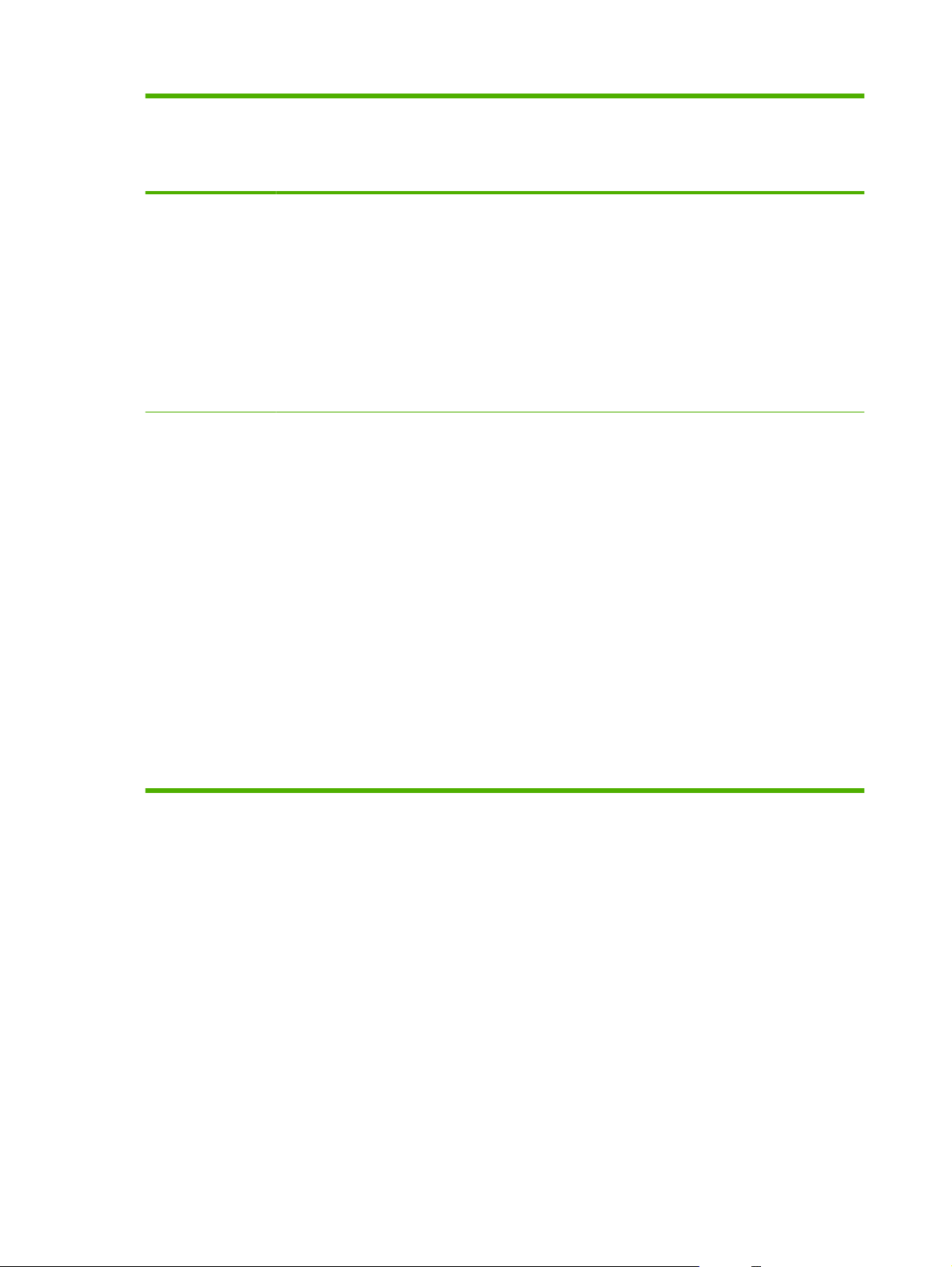
Operační systém Změna nastavení pro všechny
tiskové úlohy až do ukončení
programu
Postup změny výchozích
nastavení tiskové úlohy
(například výběr typu média
nebo formátu, které se mají
nastavit jako výchozí)
Změna konfiguračních
nastavení (například zapnutí či
vypnutí ručního
oboustranného tisku)
Windows 2000, XP a
Server 2003
Mac OS X V10.3 a
Mac OS X V10.4
1. V nabídce Soubor
používaného programu
klepněte na položku Tisk.
2. Vyberte název tiskárny a
klepněte na tlačítko
Vlastnosti nebo
Předvolby.
Jednotlivé kroky se mohou lišit.
Následuje nejčastější postup.
1. V nabídce File (Soubor)
klepněte na příkaz Print
(Tisk).
2. Proveďte změny nastavení
v různých místních
nabídkách.
1. V nabídce Start klepněte
na položku Nastavení a
potom na položku
Tiskárny nebo Tiskárny a
faxy.
2. Pravým tlačítkem myši
klepněte na ikonu tiskárny a
vyberte položku Předvolby
tisku.
1. V nabídce File (Soubor)
klepněte na příkaz Print
(Tisk).
2. Proveďte změny nastavení
v různých místních
nabídkách.
3. V rozevírací nabídce
Presets (Předvolby)
klepněte na položku Save
as (Uložit jako) a zadejte
název předvolby.
Tato nastavení se uloží
v nabídce Presets (Předvolby).
Pokud chcete nové nastavení
použít, musíte vybrat uloženou
předvolbu při každém spuštění
programu a tisku.
1. V nabídce Start klepněte
na položku Nastavení a
potom na položku
Tiskárny nebo Tiskárny a
faxy.
2. Pravým tlačítkem myši
klepněte na ikonu tiskárny a
vyberte položku
Vlastnosti.
3. Klepněte na kartu
Nastavení zařízení.
1. Spusťte Printer Setup
Utility (obslužný program
pro nastavení tiskárny) tak,
že vyberete diskovou
jednotku, klepnete
postupně na položky
Applications (Aplikace) a
Utilities (Obslužné
programy) a pak poklepete
na položku Printer Setup
Utility.
2. Klepněte na tiskovou
frontu.
3. V nabídce Printers
(Tiskárny) klepněte na
položku Show Info
(Zobrazit informace).
4. Klepněte na nabídku
Installable Options
(Možnosti instalace).
10 Kapitola 2 Software CSWW
Page 21
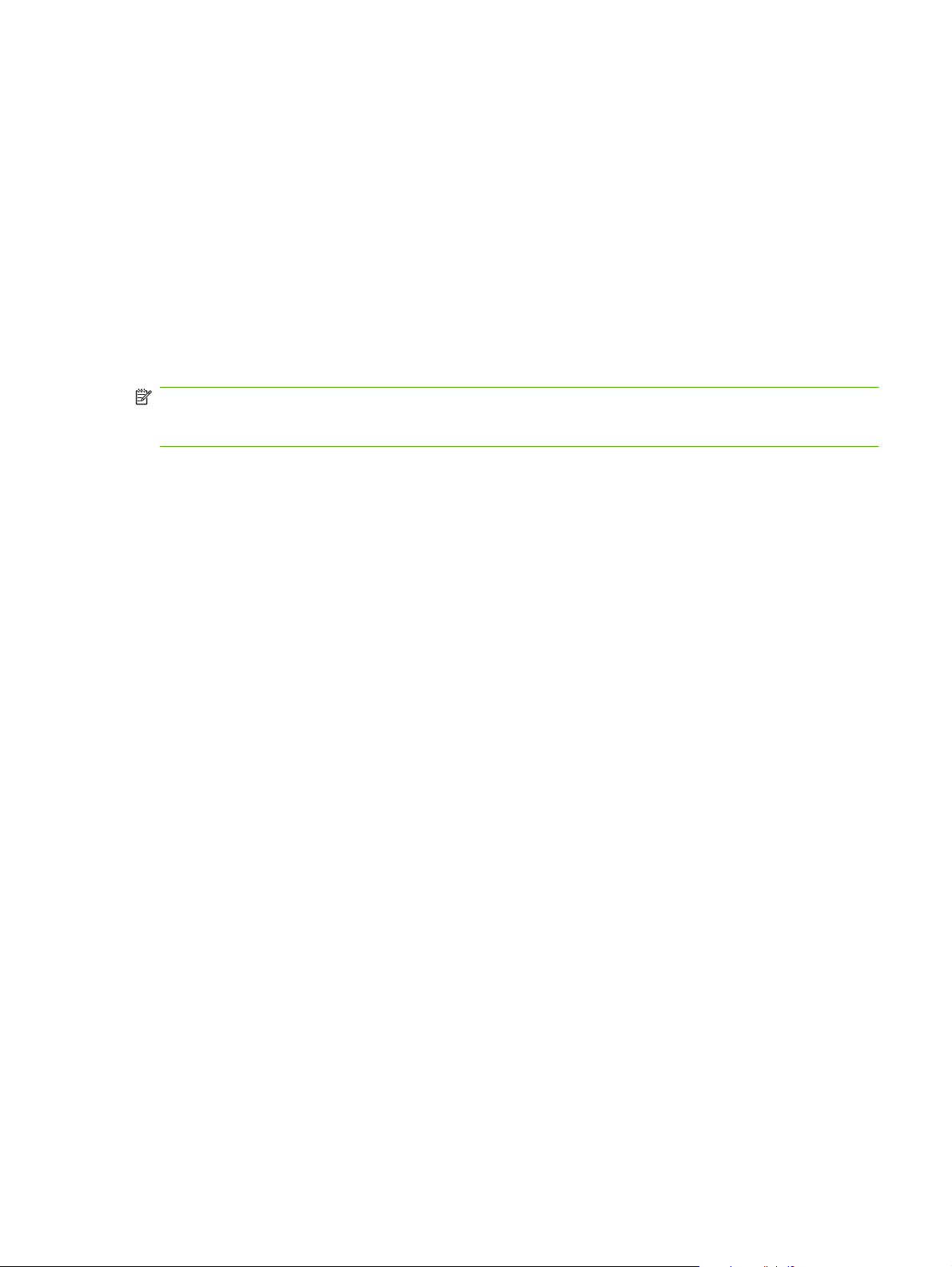
Software pro systémy Windows
Pokyny k instalaci naleznete v instalační příručce a nejnovější informace o softwaru naleznete v souboru
Readme.
Software Skenování HP LaserJet
Na disku CD se softwarem naleznete software Skenování HP LaserJet. Informace o dalším softwaru a
podporovaných jazycích naleznete v souboru Readme na disku CD-ROM dodaném se zařízením.
Instalace softwaru zařízení v systémech Windows
Do jednotky CD-ROM počítače vložte disk CD dodaný s tiskárnou. Postupujte podle pokynů pro
instalaci na obrazovce.
POZNÁMKA: Pokud se úvodní obrazovka nezobrazí, klepněte na tlačítko Start na hlavním panelu
systému Windows, klepněte na položku Spustit, zadejte příkaz Z:\setup (kde Z je písmeno označující
jednotku CD-ROM) a klepněte na tlačítko OK.
Odinstalace softwaru zařízení v systémech Windows
1. V nabídce Start klepněte na položku Všechny programy.
2. Klepněte na položku HP a poté klepněte na položku HP LaserJet M1005 MFP.
3. Klepněte postupně na položky Odinstalovat HP LaserJet M1005 MFP a pak software odeberte
podle pokynů na obrazovce.
CSWW Software pro systémy Windows 11
Page 22
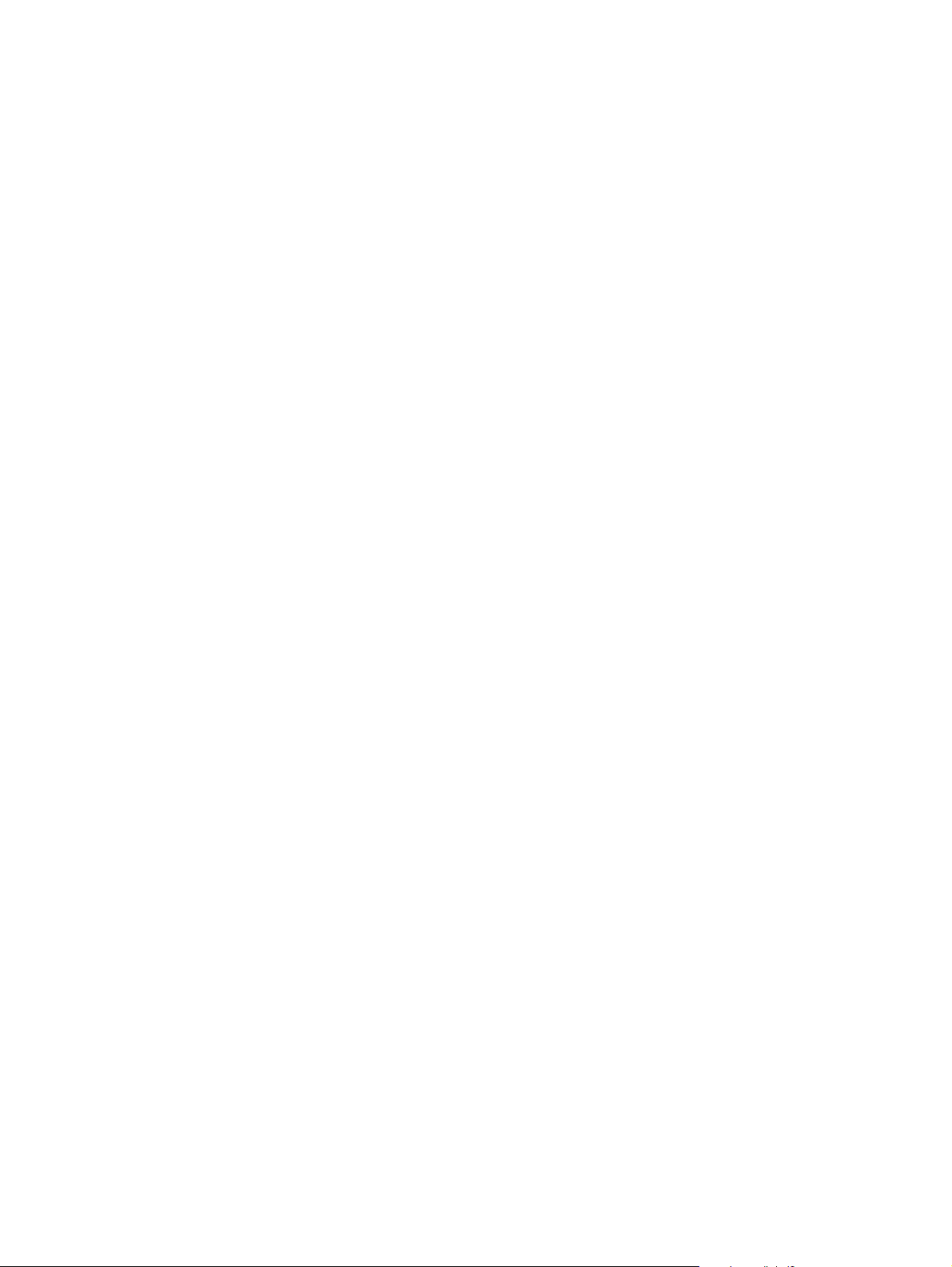
Software pro počítače Macintosh
Tato část popisuje postup instalace softwaru pro tisk v systému Macintosh.
Instalace softwaru zařízení v počítačích Macintosh
1. Zapojte kabel USB mezi portem USB tiskárny a portem USB počítače. Použijte standardní
2metrový kabel USB.
2. Vložte disk CD tiskárny do jednotky CD-ROM a spusťte instalační program.
Automaticky by se měl spustit nástroj pro instalaci tiskárny Printer Setup Utility. Pokud se tak
nestane, pokračujte následujícím krokem.
3. Poklepejte na ikonu pevného disku na ploše.
4. Otevřete složku Applications (Aplikace) a poté složku Utilities (Pomůcky).
5. Poklepejte na nástroj Printer Setup Utility a proveďte instalaci softwaru podle pokynů na
obrazovce.
Odinstalace softwaru zařízení v počítačích Macintosh
1. Poklepejte na ikonu pevného disku na ploše.
2. Otevřete složku Applications (Aplikace) a poté složku Utilities (Pomůcky).
3. Poklepejte na nástroj Printer Setup Utility.
4. V nástroji pro instalaci tiskárny vyberte příslušné zařízení a v panelu nástrojů klepněte na tlačítko
Delete (Odstranit).
12 Kapitola 2 Software CSWW
Page 23
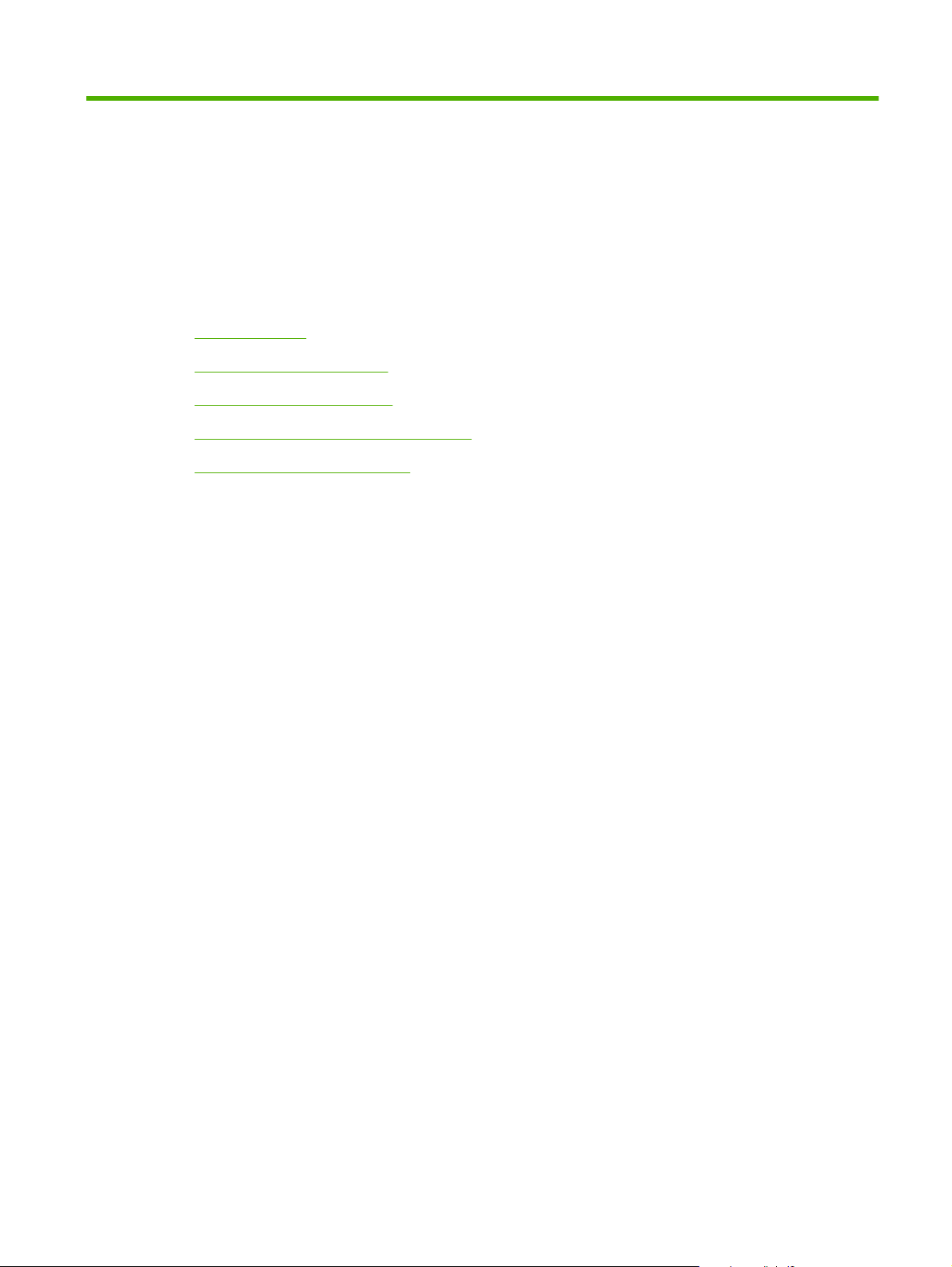
3 Technické údaje médií
Obecné pokyny
●
Volba papíru a jiných médií
●
Pokyny pro používání médií
●
Podporované gramáže a formáty médií
●
Prostředí pro tisk a skladování
●
CSWW 13
Page 24
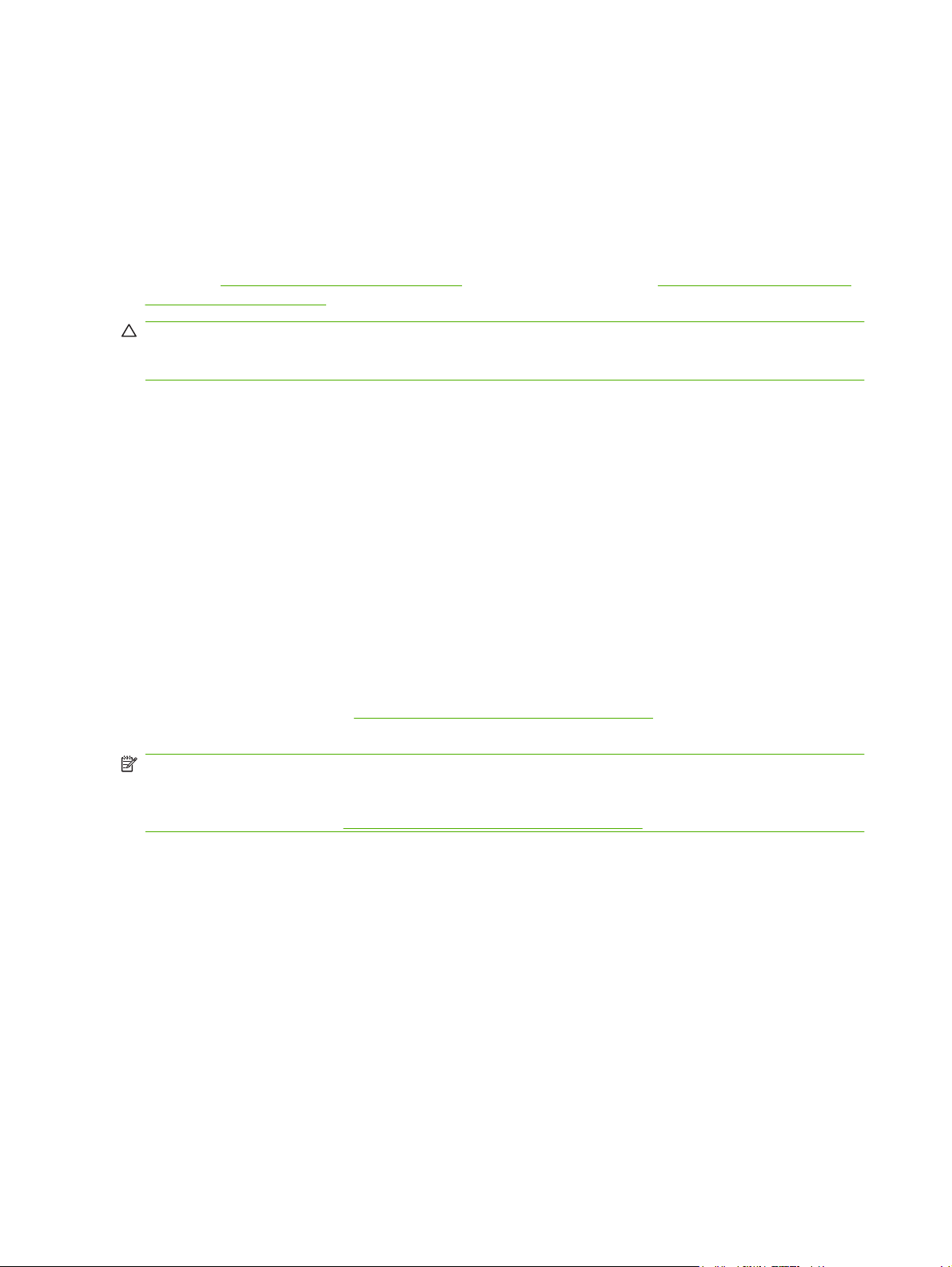
Obecné pokyny
Některá média mohou vyhovovat všem zásadám v této příručce, a přesto výsledky nemusejí být
uspokojivé. Příčinou problému může být nesprávná manipulace, nepřijatelná úroveň teploty a vlhkosti
nebo jiné proměnné, na něž nemá společnost Hewlett-Packard vliv.
Před nákupem většího množství tiskového média proveďte vždy zkušební tisk a zkontrolujte, zda papír
splňuje všechny požadavky specifikované v této uživatelské příručce a v příručce HP LaserJet Printer
Family Print Media Guide (Příručka pro výběr tiskových médií tiskáren HP LaserJet), kterou naleznete
na adrese
objednání na stránce 101.
UPOZORNĚNÍ: Používání média, které nevyhovuje specifikacím společnosti HP, může způsobit
problémy se zařízením, které budou vyžadovat opravu. Na takovou opravu se nevztahuje záruka nebo
servisní smlouvy společnosti Hewlett-Packard.
V zařízení lze použít různé druhy médií, například běžný papír (včetně papíru se 100% obsahem
recyklovaných složek), obálky, štítky, fólie, lesklý papír LaserJet, papír HP LaserJet Tough a papír
vlastního formátu. Vlastnosti jako gramáž, složení, hrubost a obsah vlhkosti jsou důležité faktory, které
ovlivňují výkon zařízení a výstupní kvalitu. Médium, které nevyhovuje zásadám uvedeným v této
příručce, může způsobit následující problémy:
●
●
www.hp.com/support/ljpaperguide. Informace o objednání viz Příslušenství a informace o
nízká kvalita tisku,
častější uvíznutí papíru,
předčasné opotřebení zařízení vyžadující opravu.
●
Volba papíru a jiných médií
Důležitými faktory, které ovlivňují výkonnost zařízení a kvalitu tisku, jsou například hmotnost, zrnitost a
obsah vlhkosti. Pro zajištění nejlepší možné kvality tisku používejte pouze vysoce kvalitní média určená
pro laserové tiskárny. V části
specifikace papíru a médií.
POZNÁMKA: Před zakoupením většího množství médií je vždy nejprve otestujte na jednom vzorku.
Prodejce médií by měl rozumět specifikacím uvedeným v příručce HP LaserJet Printer Family Print
Media Guide (Průvodce tiskovými médii pro tiskárny řady HP LaserJet) (číslo výrobku 5963-7863). Další
informace naleznete v části
Média HP
Společnost HP doporučuje, aby se v zařízení používala média HP LaserJet.
Nevhodná média
Zařízení může pracovat s mnoha typy médií. Při použití médií, které nevyhovují specifikaci, snižuje
kvalitu tisku a zvyšuje nebezpečí uvíznutí média v zařízení.
Nepoužívejte příliš hrubá média.
●
Pokyny pro používání médií na stránce 16 naleznete podrobné
Pokyny pro používání médií na stránce 16.
Nepoužívejte média obsahující výřezy nebo perforace, pokud se nejedná o standardní papír do
●
pořadače (se 3 dírami).
14 Kapitola 3 Technické údaje médií CSWW
Page 25
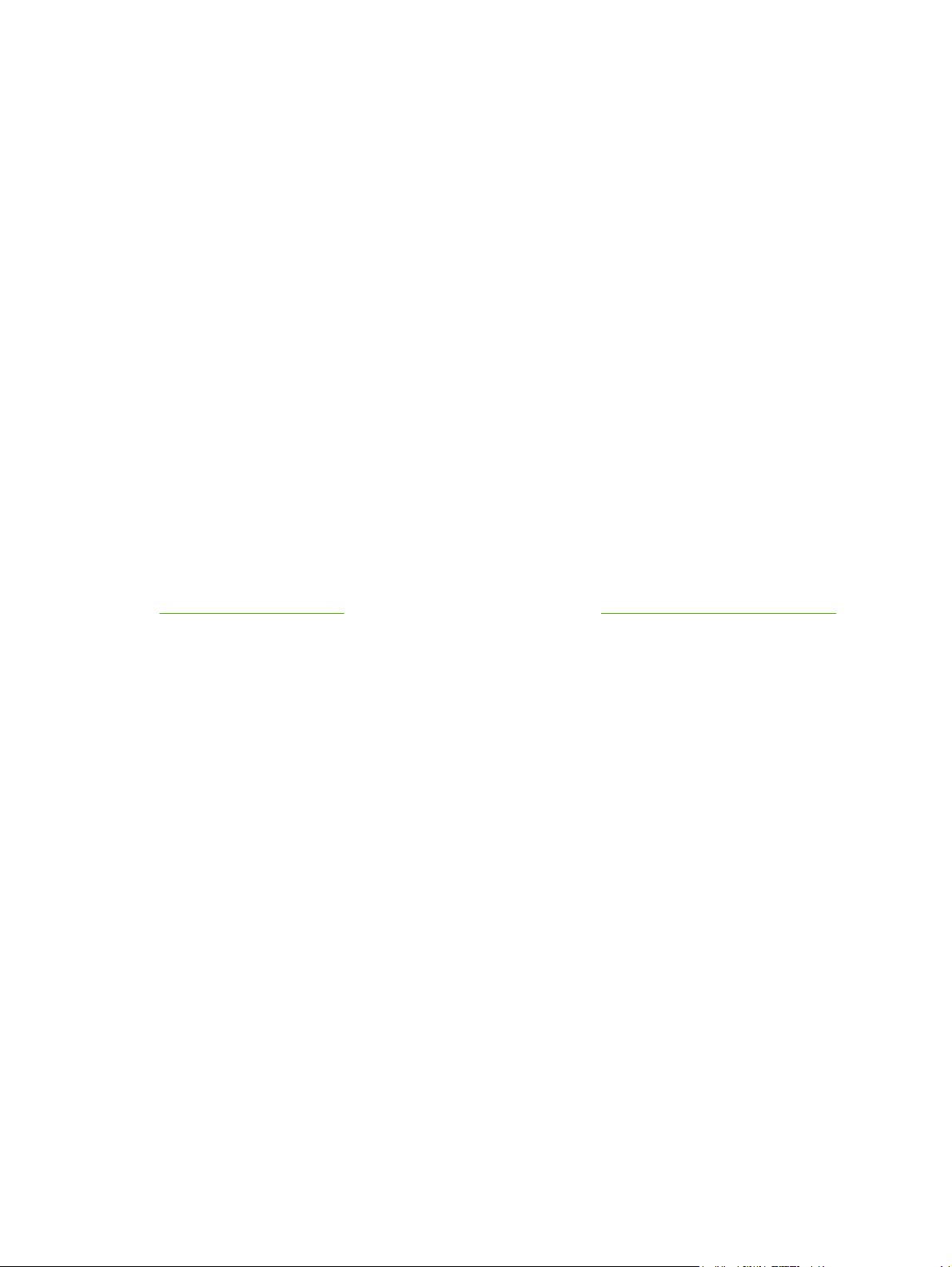
Nepoužívejte samopropisovací formuláře.
●
Pokud tisknete plné vzory, nepoužívejte papír, který obsahuje vodoznak.
●
Média, která mohou zařízení poškodit
Ve výjimečných případech mohou média zařízení poškodit. Aby se předešlo poškození, nepoužívejte
tyto typy médií:
Nepoužívejte média se svorkami.
●
Nepoužívejte průhledné fólie určené pro inkoustové tiskárny nebo pro nízkoteplotní tiskárny.
●
Používejte jen fólie, které jsou určeny pro použití v tiskárnách HP LaserJet.
Nepoužívejte fotografický papír určený pro inkoustové tiskárny.
●
Nepoužívejte vytlačovaný nebo křídový papír ani papír, který není připraven na teplotu fixační
●
jednotky. Vybírejte si pouze média, která snesou teplotu 200°C po dobu 0,1 sekundy.
Společnost HP vyrábí média, která jsou vhodná pro toto zařízení.
Nepoužívejte hlavičkový papír, který byl vyroben nízkoteplotním nanášením barvy nebo pomocí
●
termografie. Předtištěné formuláře musí být potištěny inkousty, které snesou teplotu 200°C po
dobu 0,1 sekundy.
Nepoužívejte média, která produkují emise nebo která tají, kroutí se nebo mění barvy při vystavení
●
teplotě 200°C po dobu 0,1 sekundy.
Chcete-li si objednat spotřební materiál pro produkty HP LaserJet, jděte na webovou adresu
www.hp.com/go/ljsupplies pro obyvatele USA nebo na adresu www.hp.com/ghp/buyonline.html/ pro
obyvatele ostatních zemí/oblastí.
CSWW Volba papíru a jiných médií 15
Page 26
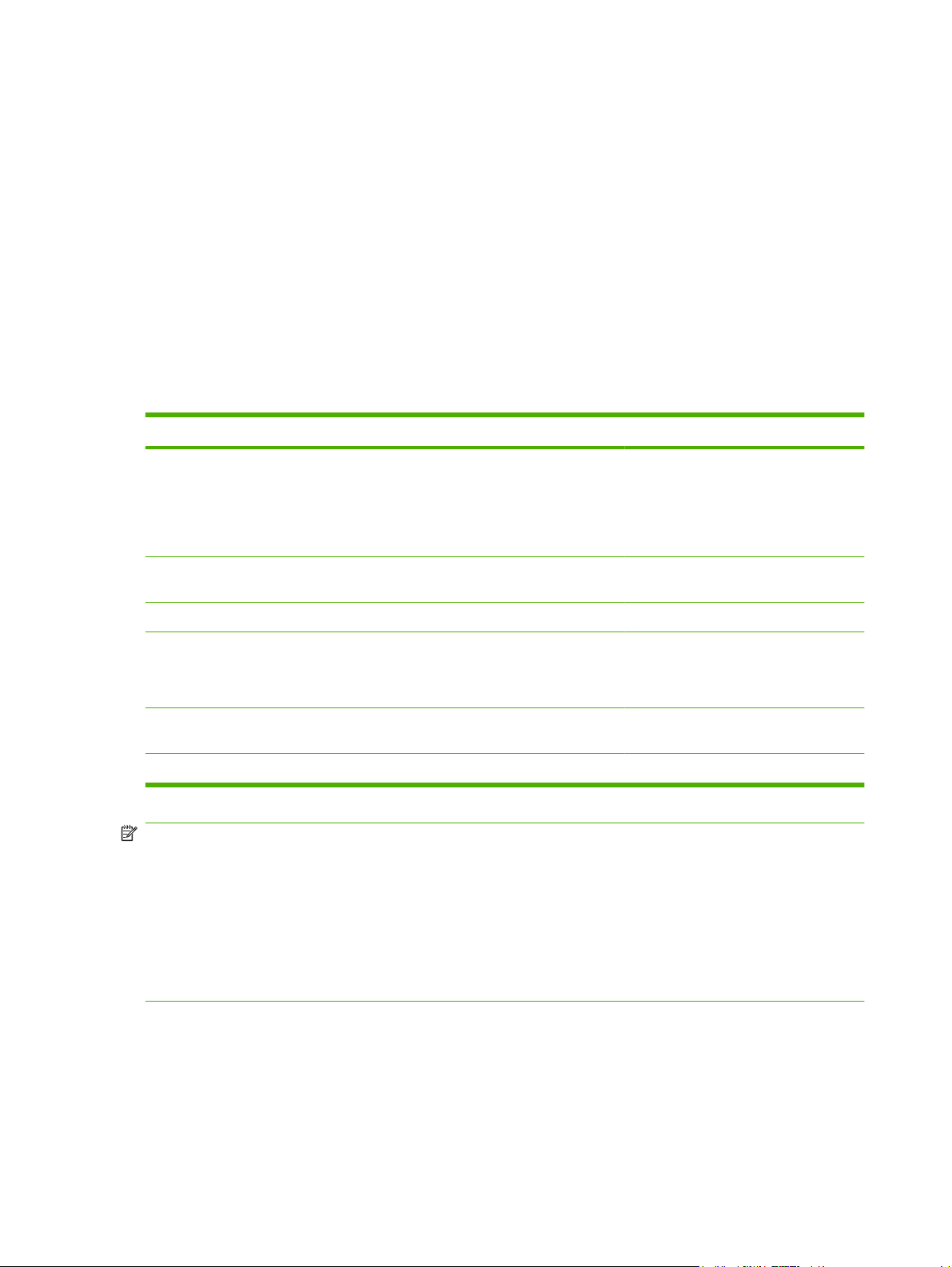
Pokyny pro používání médií
Následující části obsahují pokyny pro tisk na průhledné fólie, obálky a jiná speciální média. Pro zaručení
nejlepší kvality tisku a zamezení uvíznutí médií v zařízení, nebo dokonce poškození zařízení, postupujte
při výběru média podle pokynů a specifikací uvedených v tomto dokumentu.
Papír
Nejlepších výsledků dosáhnete při použití běžného papíru s gramáží 80 g/m2. Dbejte na to, aby měl
papír dobrou kvalitu a nebyl naříznutý, poškrábaný, potrhaný, neobsahoval hrbolky, skvrny, uvolněné
částice, prach, díry, nebyl zkrabatělý a neměl zvlněné nebo ohnuté okraje.
Pokud si nejste jisti, jaký typ papíru zakládáte (např. bankovní nebo recyklovaný), zkontrolujte štítek na
balíku papíru.
Některé typy papíru negativně ovlivňují kvalitu tisku, mohou uvíznout nebo poškodit zařízení.
Příznak Problém s papírem Řešení
Nízká kvalita tisku nebo přilnavost toneru
Problémy s podáváním papíru
Nepotištěná místa, uvíznutí nebo zvlnění
papíru
Šedě stínované pozadí Patrně příliš těžký Použijte lehčí papír.
Nadměrné zvlnění
Problémy s podáváním papíru
Uvíznutí papíru a poškození zařízení Výřezy nebo perforace Nepoužívejte papír s výseky nebo
Problémy s podáváním papíru Kostrbaté okraje Používejte papír dobré kvality.
Příliš vlhké, příliš drsné, příliš hladké
nebo reliéfní
Nevhodné skladování Papír skladujte naplocho v původním
Příliš vlhké, špatný směr vláken nebo
příliš krátká vlákna
Zkuste použít jiný druh papíru s hladkostí
mezi 100 a 250 Sheffield a s obsahem
vlhkosti 4 až 6 %.
Zkontrolujte, zda byl na zařízení vybrán
správný typ média.
neprodyšném obalu.
Použijte papír s podélnými vlákny.
Zkontrolujte, zda byl na zařízení vybrán
správný typ média.
perforací.
POZNÁMKA: Zařízení používá teplo a tlak k fixaci toneru do papíru. Zkontrolujte, zda barevný papír
nebo předtištěné formuláře obsahují inkousty, které vydrží fixační teplotu 200 °Cpo dobu 0,1 sekundy.
Nepoužívejte hlavičkový papír, který je potištěn nízkoteplotní barvou, jako jsou inkousty používané
některými druhy termografie.
Nepoužívejte vyvýšené hlavičkové papíry.
Nepoužívejte průhledné fólie určené pro inkoustové tiskárny nebo pro nízkoteplotní tiskárny. Používejte
jen fólie, které jsou určeny pro použití v tiskárnách HP LaserJet.
16 Kapitola 3 Technické údaje médií CSWW
Page 27
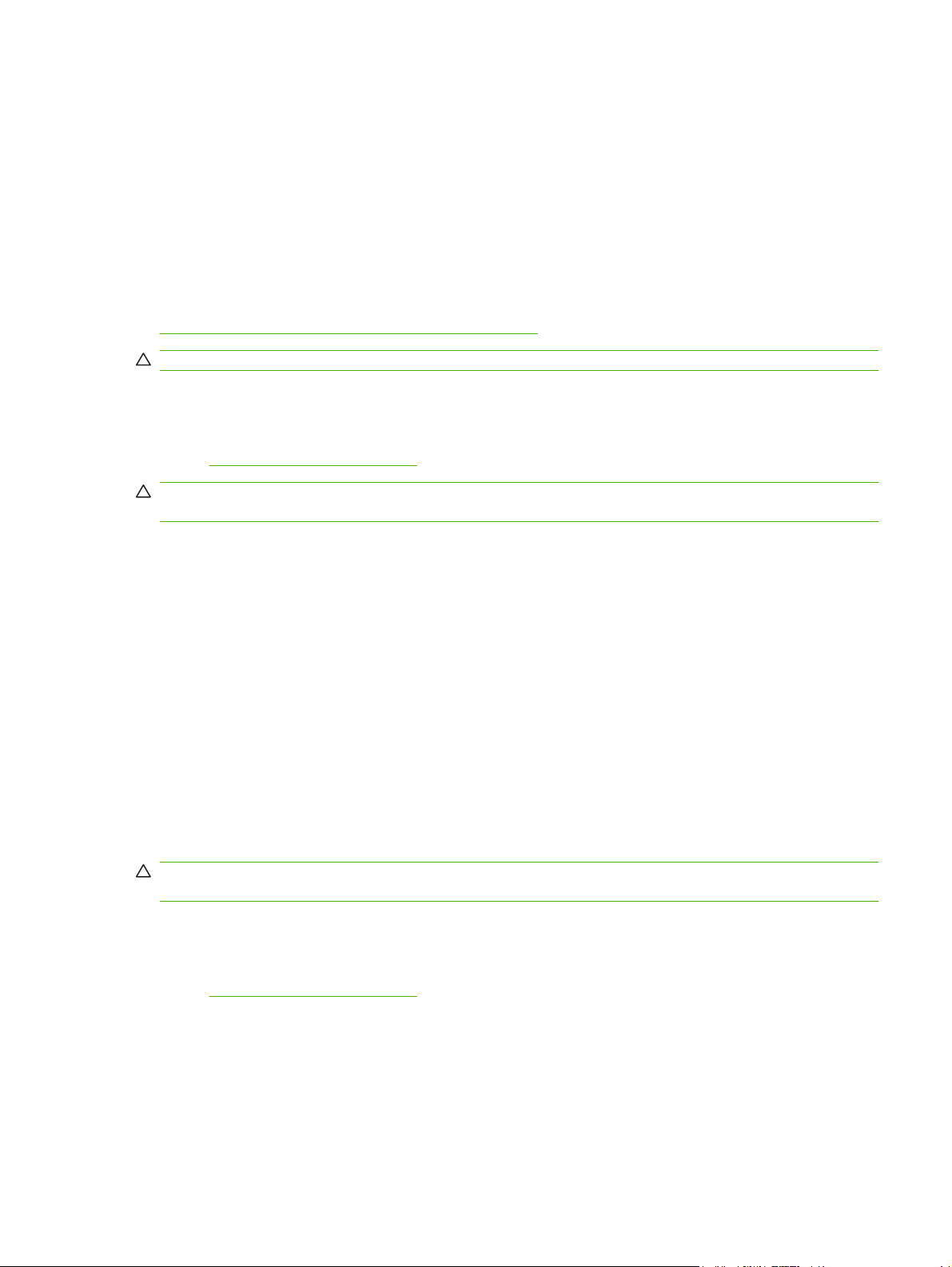
Barevný papír
Kvalita barevného papíru by měla být stejně vysoká jako u bílého xerografického papíru.
●
Použité pigmenty musejí snést teplotu fixační jednotky 200°C po dobu 0,1 sekundy bez zhoršení
●
kvality.
Nepoužívejte papír s barevnou vrstvou, která byla na papír nanesena dodatečně.
●
Média vlastního formátu
Pro vložení více listů používejte hlavní vstupní zásobník. Podporované formáty médií naleznete v části
Podporované gramáže a formáty médií na stránce 21.
UPOZORNĚNÍ: Před vložením listů zkontrolujte, zda nejsou slepené.
Štítky
Společnost HP doporučuje tisknout štítky z prioritního vstupního zásobníku. Další informace naleznete
v části
UPOZORNĚNÍ: List se štítky nevkládejte do zařízení více než jednou. Snižuje se jejich lepivost a
zařízení by se mohlo poškodit.
Provedení štítků
Vkládání médií na stránce 24.
Fólie
Obálky
Při výběru štítků zvažte kvalitu následujících prvků:
Lepidla: Materiál lepidla musí být stabilní při 200 °C, což je maximální teplota fixační jednotky.
●
Uspořádání: Používejte pouze štítky, které jsou na podkladu těsně vedle sebe. Štítky na archu
●
s mezerami mezi štítky se mohou odlepovat, což může způsobit vážné uvíznutí.
Zvlnění: Před tiskem musí být zvlnění štítku při položení na plocho maximálně 13 mm v libovolném
●
směru.
Podmínka: Nepoužívejte štítky se záhyby, bublinkami nebo jinými náznaky oddělení.
●
Fólie musí vydržet teplotu 200 °C, což je maximální teplota fixační jednotky v zařízení.
UPOZORNĚNÍ: Na fólie lze tisknout ze zásobníku na 150 listů (zásobník 1). Nevkládejte však do
zásobníku více než 75 fólií najednou.
Společnost HP doporučuje tisknout obálky z prioritního vstupního zásobníku. Další informace naleznete
v části
Vkládání médií na stránce 24.
CSWW Pokyny pro používání médií 17
Page 28
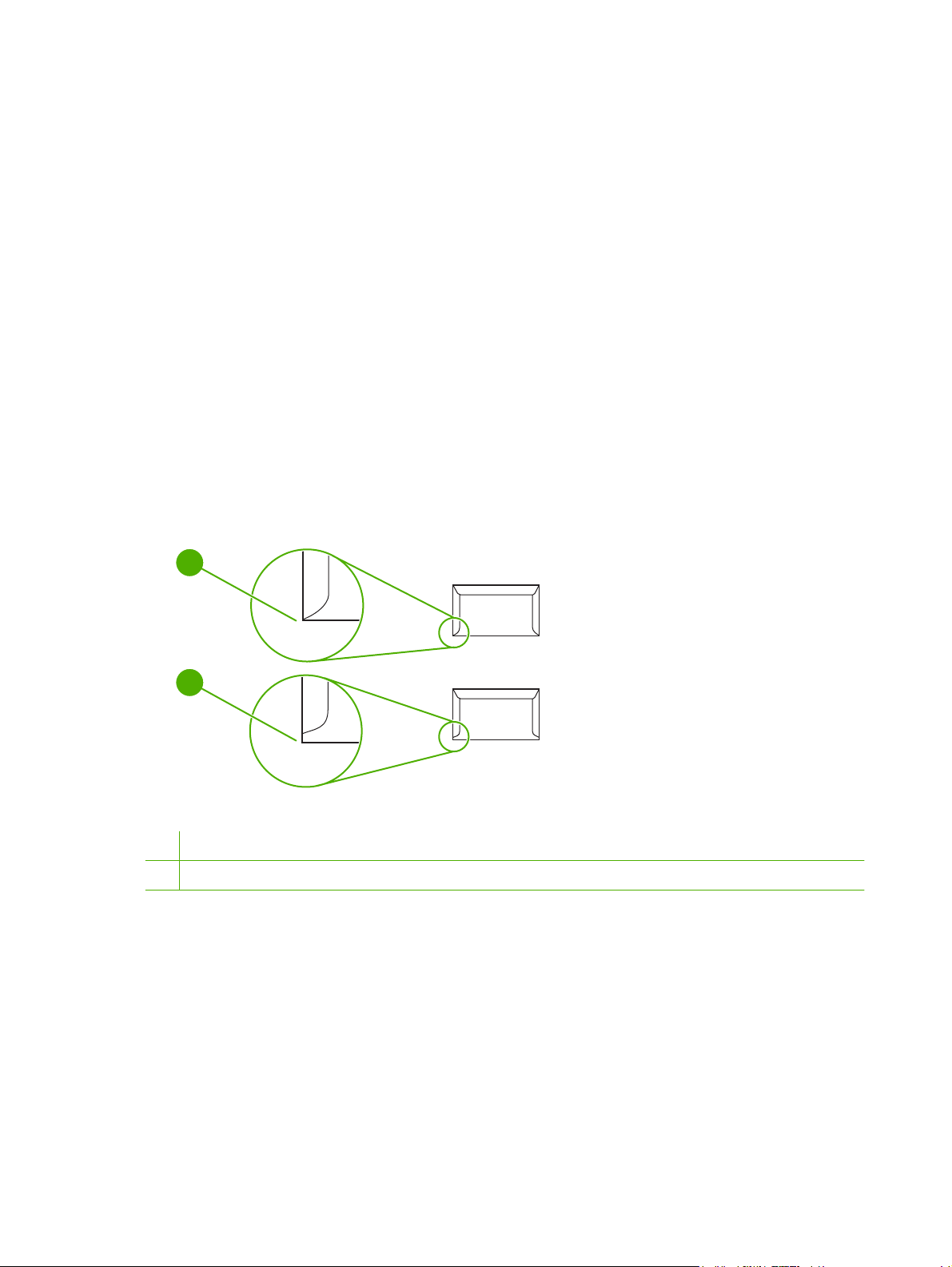
Provedení obálek
Provedení obálky je rozhodující. Přehyby obálek se mohou značně lišit nejen mezi jednotlivými výrobci,
ale také v kartonech od jednoho výrobce. Úspěšný tisk na obálky závisí na kvalitě obálek. Při výběru
obálek zvažte následující prvky:
Gramáž: Gramáž papíru obálky by neměla překročit 90 g/m
●
Konstrukce: Před tiskem musí být zvlnění obálek při položení na plocho maximálně 6 mm a
●
neměly by obsahovat vzduch. Obálky, ve kterých je zachycen vzduch, mohou způsobit problémy.
Nepoužívejte obálky se sponami, patentkami, převazovacími gumičkami, průhlednými okénky,
otvory, perforací, výřezy, syntetickými materiály, vyražením nebo vytlačením. Nepoužívejte obálky
s lepidlem, které lepí použitím tlaku.
Podmínka: Zkontrolujte, zda obálky nejsou zmačkané, proříznuté nebo jinak poškozené. Ujistěte
●
se, že na povrchu obálek nikde není odkryté lepidlo.
Obálky se švy po obou stranách
Obálka v provedení se švy po obou stranách má místo úhlopříčných švů svislé švy. U tohoto typu je
zmačkání pravděpodobnější. Zkontrolujte, zda se šev táhne po celé délce až do rohu obálky, jak je to
patrné na následujícím obrázku:
1
2
, jinak může dojít k uvíznutí obálky.
2
1 Přijatelná konstrukce obálky
2 Nevhodná konstrukce obálky
Obálky se samolepicími proužky nebo klopami
Obálky se samolepicím proužkem s ochranným páskem nebo s více než jednou klopou, která se při
lepení přehýbá, musí obsahovat lepidla slučitelná s tepelnými a tlakovými podmínkami zařízení: 200 °
C. Další chlopně a proužky mohou způsobit zkrabatění, zvrásnění nebo uvíznutí.
Skladování obálek
Správné skladování obálek přispívá k lepší kvalitě tisku. Skladujte obálky na plocho. Pokud je obálka
nafouknutá a vytváří vzduchovou bublinu, může se během tisku zmačkat.
18 Kapitola 3 Technické údaje médií CSWW
Page 29
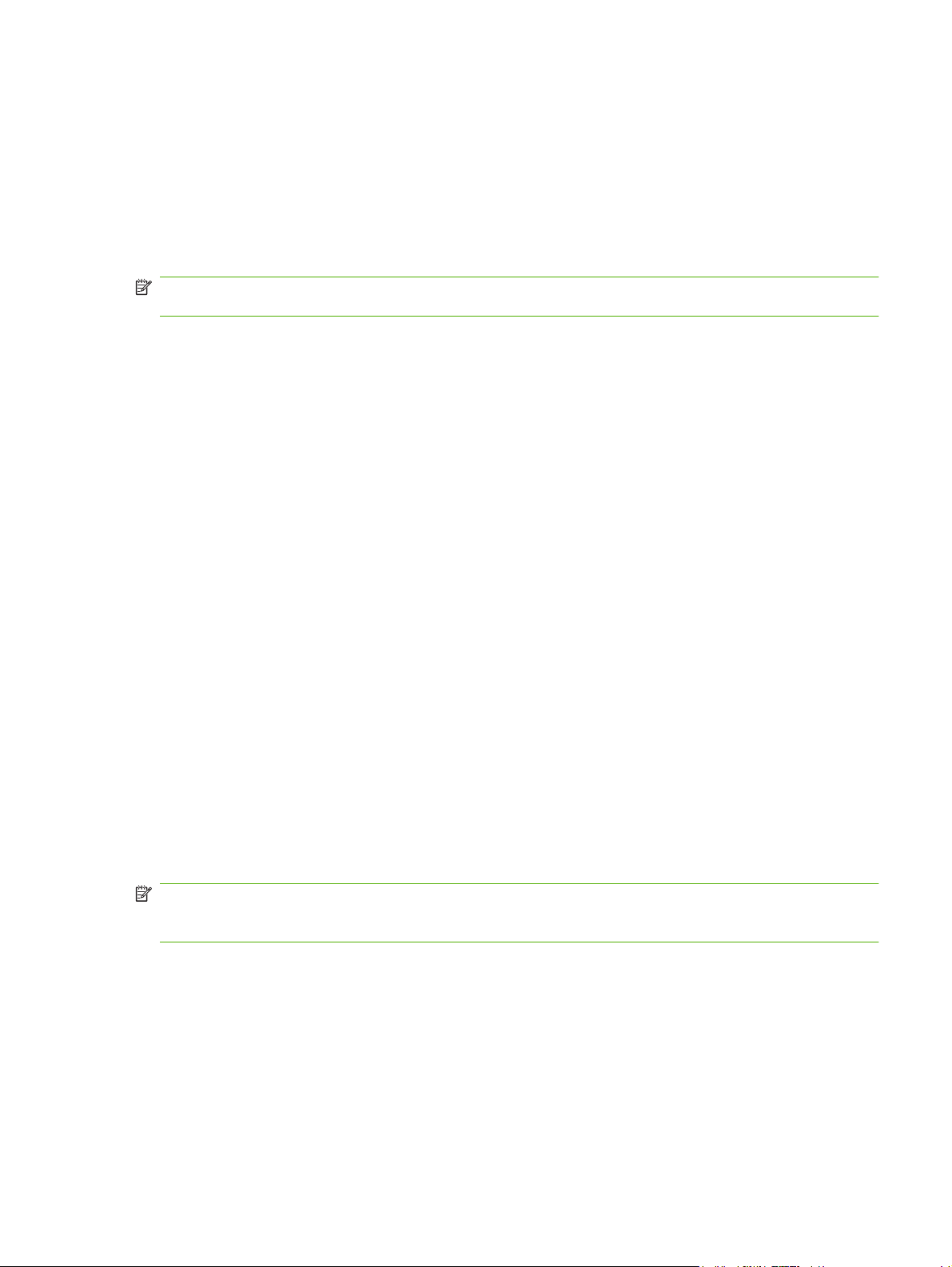
Kartóny a silná média
Pro potisk mnoha typů kartónu včetně kartotéčních lístků a pohlednic můžete použít vstupní zásobník.
Některé kartóny jsou vhodnější než jiné, neboť jejich provedení je lépe přizpůsobeno podávání do
laserových tiskáren.
Aby se zachovala optimální výkonnost zařízení, nepoužívejte média s gramáží vyšší než 157 g/m
Papír s příliš vysokou hmotností může způsobit problémy při podávání, při kupení, uvíznutí média,
špatné zažehlení toneru, špatnou kvalitu tisku nebo nadměrné mechanické opotřebení.
POZNÁMKA: Pravděpodobně budete moci tisknout na těžší typ papíru, pokud zcela nenaplníte
vstupní zásobník a použijete médium o hladkosti v rozmezí 100 až 180 Sheffield.
2
.
V aplikaci nebo v ovladači tiskárny vyberte jako typ média Silný (106 g/m2 až 163 g/m2) nebo Kartón
2
(135 g/m
až 216 g/m2), případně tiskněte ze zásobníku, který je konfigurován pro silný papír. Po tisku
úlohy je třeba obnovit původní nastavení zařízení, protože toto nastavení ovlivní všechny tiskové úlohy.
Provedení kartonů
Hladkost: Kartón 135 až 157 g/m
●
135 g/m
Konstrukce: Zvlnění kartónu by mělo být při položení na plocho menší než 5 mm.
●
Podmínka: Zkontrolujte, zda kartony nejsou zmačkané, proříznuté nebo jinak poškozené.
●
2
musí mít hladkost 100 až 250 Sheffield.
2
musí mít hladkost 100 až 180 Sheffield. Kartón 60 až
Pokyny k použití kartonů
Nastavte okraje alespoň 2 mm od hrany.
●
Pro kartón používejte zásobník 1 (135 g/m
●
2
až 216 g/m2).
Hlavičkový papír a předtištěné formuláře
Hlavičkový papír je papír premium, který často obsahuje vodoznaky, někdy obsahuje vlněnou vlákninu
a vyskytuje se v široké paletě barev a úprav spolu s vhodnými obálkami. Předtištěné formuláře mohou
být provedeny na mnoha typech papíru od recyklovaných až po papíry premium.
Mnoho výrobců nyní nabízí tyto druhy papíru s optimalizovanými vlastnostmi pro laserový tisk a inzerují
tyto papíry jako kompatibilní s laserovými tiskárny nebo jako vhodné pro laserový tisk. Některé hrubší
povrchy, například mačkaný či žebrovaný papír nebo plátno, mohou pro řádnou adhezi toneru vyžadovat
použití speciálního režimu fixační jednotky.
POZNÁMKA: Při tisku na laserových tiskárnách je běžná určitá odchylka mezi více tištěnými stranami.
Tato odchylka se neprojeví při tisku na obyčejný papír. Odchylka je však zřetelná při tisku na předtištěné
formuláře, protože stránka již obsahuje políčka a čáry.
Abyste předešli problémům při použití předtištěných formulářů, reliéfního papíru a hlavičkového papíru,
dbejte následujících pokynů:
Nepoužívejte papíry potištěné nízkoteplotní barvou (jako jsou inkousty používané některými druhy
●
termografie).
Použijte předtištěné formuláře a hlavičkové papíry vytištěné offsetovou litografií nebo z rytin.
●
CSWW Pokyny pro používání médií 19
Page 30
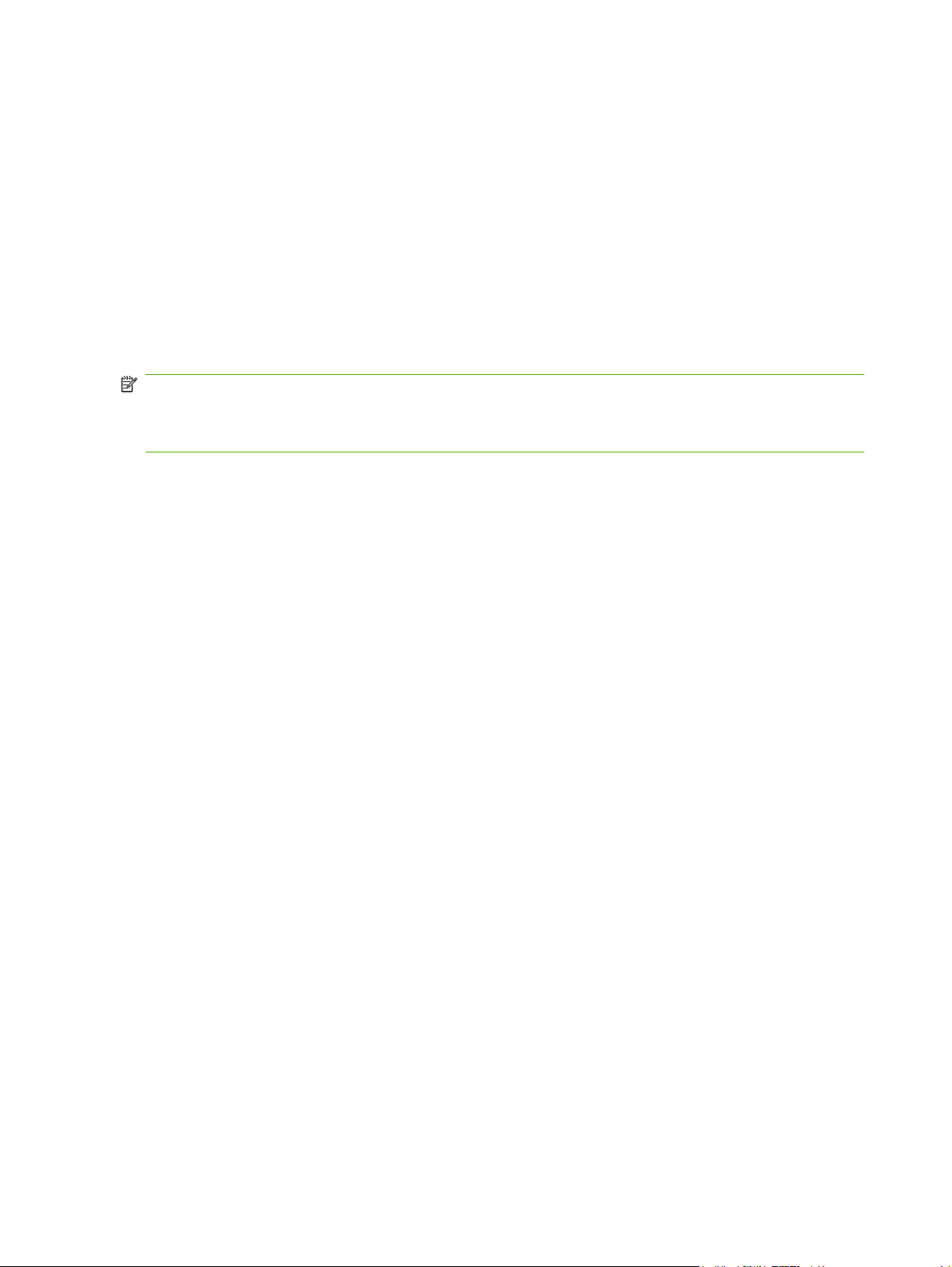
Používejte formuláře vyrobené za použití teplotně odolných inkoustů, které se nebudou rozpouštět,
●
odpařovat nebo uvolňovat emise při zahřátí na teplotu 200 °C po dobu 0,1 sekundy. Oxidační a
olejové inkousty typicky tyto požadavky splňují.
Při použití předtištěných formulářů neměňte obsah vlhkosti papíru a nepoužívejte materiály, které
●
mění manipulační nebo elektrostatické vlastnosti papíru. Skladujte formuláře v obalu odolném proti
změnám vlhkosti.
Nepoužívejte předtištěné formuláře s povrchovou úpravou nebo na potahovaném papíru.
●
Nepoužívejte silně reliéfní nebo vyvýšené hlavičkové papíry.
●
Nepoužívejte papíry se silnou texturou.
●
Nepoužívejte tiskové prášky ani jiné materiály, které zabraňují slepování formulářů k sobě.
●
POZNÁMKA: V případě tisku titulní stránky na hlavičkový papír a následujícího vícestránkového
dokumentu vložte hlavičkový papír do prioritního vstupního zásobníku (zásobník 1) a standardní papír
do hlavního vstupního zásobníku (zásobník 2). Zařízení automaticky tiskne nejprve na média vložená
do prioritního vstupního zásobníku.
20 Kapitola 3 Technické údaje médií CSWW
Page 31

Podporované gramáže a formáty médií
Nejlepších výsledků dosáhnete při použití běžného papíru na fotokopie o gramáži 80 g/m2 až
2
90 g/m
. Zkontrolujte, zda je kvalita papíru dobrá, zda na něm nejsou zářezy, rýhy, trhliny, skvrny, volné
částečky, prach, záhyby, zda není zvlněný nebo nemá ohnuté okraje.
POZNÁMKA: Tiskárna podporuje širokou škálu standardních i vlastních formátů tiskových médií.
Kapacita zásobníků a přihrádek se může měnit v závislosti na gramáži a síle média a okolních
podmínkách. Používejte jen fólie, které jsou určeny pro tiskárny HP LaserJet. Toto zařízení není
kompatibilní s fóliemi pro inkoustové a černobílé tiskárny.
Tabulka 3-1 Specifikace prioritního vstupního zásobníku
Médium Rozměry
Papír Minimální: 89 x 44 mm
Maximální: 216 x 356 mm
Obalový papír HP Cover paper3Stejné jako předchozí vypsané
minimální a maximální formáty
Fólie a neprůhledná fólie Síla: 0,10 až 0,13 mm 1 fólie
4
Štítky
Obálky
1
Tiskárna podporuje širokou škálu standardních i vlastních formátů tiskových médií. Seznam podporovaných formátů naleznete
v tiskovém ovladači.
2
Kapacita se může lišit v závislosti na gramáži a síle média a na podmínkách provozního prostředí.
3
Společnost Hewlett-Packard nemůže zaručit uspokojivý výsledek při tisku na jiné typy silného papíru.
4
Hladkost: 100 až 250 (Sheffield).
1
Gramáž Kapacita
42 až 260 g/m
203 g/m
2
2
Až 10 listů papíru gramáže 80 g/m
1 list
Síla: až 0,23 mm 1 list se štítky
Až 90 g/m
2
Až 10
2
2
Tabulka 3-2 Specifikace zásobníku 1
Médium Rozměry
Minimální velikost 76 x 127 mm (3 x 5 palců)
Maximální velikost
216 x 356 mm
Letter 216 x 279 mm
A4 210 x 297 mm
Legal 216 x 356 mm
A5 148 x 210 mm
B5 (ISO) 176 x 250 mm
B5 (JIS) 182 x 257 mm
Executive 191 x 267 mm
8,5 x 13 palců 216 x 330 mm
1
Tiskárna podporuje širokou škálu standardních i vlastních formátů tiskových médií. Seznam podporovaných formátů naleznete
v tiskovém ovladači.
2
Kapacita se může lišit v závislosti na gramáži a síle média a na podmínkách provozního prostředí.
1
Gramáž Kapacita
60 až 163 g/m2 (16 až 43 lb)
150 listů papíru gramáže 80
2
(20 lb)
g/m
2
CSWW Podporované gramáže a formáty médií 21
Page 32

Prostředí pro tisk a skladování
V ideálním případě by prostředí pro tisk a skladování médií mělo mít pokojovou teplotu nebo velmi
blízkou pokojové teplotě a nemělo by být ani příliš suché ani příliš vlhké. Upozornění: Papír rychle
absorbuje a ztrácí vlhkost.
Vysoká teplota v kombinaci s vlhkostí papír poškozuje. Vysoká teplota způsobuje, že se vlhkost z papíru
odpařuje, zatímco nízká teplota způsobuje kondenzaci vlhkosti na povrchu papíru. Topná tělesa a
klimatizace odstraní z místnosti většinu vlhkosti. Při otevření balíku ztrácí papír vlhkost, což způsobuje
tvorbu pruhů a rozmazávání. Vlhké počasí nebo ochlazovací zařízení mohou způsobit zvýšení vlhkosti
v místnosti. Po otevření balíku s papírem absorbuje papír nadměrnou vlhkost, což způsobuje světlý tisk
a výpadky. Když papír ztrácí a nabírá vlhkost, může se také zkroutit. To může způsobit uvíznutí papíru.
Skladování papíru a manipulace s ním jsou tedy stejně důležité jako samotný proces výroby papíru.
Podmínky prostředí pro skladování papíru přímo ovlivňují podávání papíru a kvalitu tisku.
Nenakupujte větší množství papíru, než jaké můžete v krátkém čase spotřebovat (přibližně tři měsíce).
Při dlouhém skladování se může papír vlivem vlhkosti a teploty poškodit. Plánování je důležité, aby se
předešlo poškození velké zásoby papíru.
Neotevřený balík papíru v uzavřených balících vydrží stabilní i několik měsíců. Pravděpodobnost
poškození otevřených balíků papíru vlivem prostředí je mnohem vyšší, zejména pokud nejsou zabaleny
v izolační látce odolné proti vlhkosti.
Pro zajištění optimální kvality tisku je třeba média skladovat v udržovaném prostředí. Je vyžadována
teplota v rozmezí od 20 do 24 °C s relativní vlhkostí od 45 do 55 %. K hodnocení prostředí pro skladování
papíru jsou užitečné následující zásady:
Tiskové médium by se mělo skladovat při pokojové nebo velmi podobné teplotě.
●
Vzduch nesmí být příliš suchý ani příliš vlhký.
●
Nejlepší způsob skladování otevřeného balíku papíru je znovu jej pečlivě zabalit do obalu odolného
●
proti vlhkosti. Je-li zařízení používáno v extrémních podmínkách, vybalujte jen takové množství
papíru, jaké spotřebujete během dne, abyste zabránili nechtěným změnám vlhkosti.
Neskladujte papír a tisková média v blízkosti zdrojů tepla, výstupů klimatizace, v blízkosti oken
●
nebo dveří, které jsou často otevřené.
22 Kapitola 3 Technické údaje médií CSWW
Page 33

4 Používání tiskárny
Vkládání médií
●
Řízení tiskových úloh
●
Použití ovládacího panelu zařízení
●
CSWW 23
Page 34

Vkládání médií
V této části je popsán postup vložení médií do různých vstupních zásobníků.
UPOZORNĚNÍ: Tisk na pomačkaná, pokroucená nebo jinak poškozená média může způsobit
uvíznutí. Další informace naleznete v části
Vkládání dokumentů pro kopírování nebo skenování
Při vkládání předloh do zařízení při skenování postupujte podle těchto pokynů.
1. Zvedněte kryt skleněné desky skeneru.
2. Předlohu položte na skleněnou desku skeneru lícem dolů. Levý horní roh dokumentu by měl být
v pravém dolním rohu skleněné desky.
Pokyny pro používání médií na stránce 16.
3. Opatrně zavřete víko.
Dokument je připraven ke kopírování nebo skenování.
Plnění vstupních zásobníků
Prioritní vstupní zásobník
Prioritní vstupní zásobník u zařízení HP LaserJet M1005 MFP pojme až 10 listů média o gramáži do
80 g/m
stranou určenou k tisku nahoru. Před vkládáním média nastavte boční vodící lišty média, aby médium
neuvízlo a nezavádělo se zešikma.
2
nebo jednu obálku, průhlednou fólii či kartu. Média vkládejte horní částí směrem dopředu a
24 Kapitola 4 Používání tiskárny CSWW
Page 35

Hlavní vstupní zásobník (zásobník 1)
Vstupní zásobník pojme až 150 stran papíru gramáže 80 g/m2 (tj. 20 lb) nebo méně stránek silnějšího
média (stoh o výšce maximálně 15 mm). Média vkládejte horní částí směrem dopředu a stranou určenou
k tisku dolů. Nastavte boční a zadní vodící lišty média, aby médium neuvízlo a nezavádělo se zešikma.
POZNÁMKA: Pokud přidáváte nová média, vyjměte ze vstupního zásobníku vždy všechna stávající
média a nový stoh médií srovnejte. Zabráníte tak podávání více listů médií najednou, při kterém může
dojít k uvíznutí.
CSWW Vkládání médií 25
Page 36

Řízení tiskových úloh
V této části jsou uvedeny základní pokyny pro tisk. Při změnách nastavení tisku se řiďte prioritou změn.
POZNÁMKA: Názvy dialogových oken nebo příkazy se mohou lišit v závislosti na použitém programu.
Priority nastavení tisku
Při změnách nastavení tisku se řiďte prioritou změn. (Názvy dialogových oken nebo příkazy se mohou
lišit v závislosti na použitém programu.)
Dialogové okno Vzhled stránky: Toto dialogové okno otevřete v programu klepnutím na položku
●
Vzhled stránky nebo podobný příkaz v nabídce Soubor. Toto dialogové okno je součástí
programu, který používáte. Nastavení, která jsou zde změněna, potlačí změny nastavení
provedená na jiném místě.
Dialogové okno Tisk: Toto dialogové okno otevřete klepnutím na položku Tisk, Vzhled
●
stránky nebo podobný příkaz v nabídce Soubor. Je rovněž součástí programu, ale má nižší
prioritu než dialogové okno Vzhled stránky. Změny provedené v dialogovém okně Tisk nemají
vyšší prioritu než změny v dialogovém okně Vzhled stránky. Zde provedené změny potlačí změny
nastavení v ovladači tiskárny.
Ovladač tiskárny: Okno ovladače tiskárny se zobrazí po klepnutí na tlačítko Vlastnosti
●
v dialogovém okně Tisk. Nastavení, která jsou zm
provedené na jiném místě. (U počítačů Macintosh jsou nastavení ovladače tiskárny integrována
do dialogového okna Tisk.)
ěněna zde, nepotlačí změny nastavení
Výběr zdroje
Můžete tisknout podle nastavení položky Zdroj (zásobník), Typ nebo Formát. Tisk podle zdroje
provedete následovně. U počítačů Macintosh jsou všechny typy a formáty přístupné v místní nabídce
Zdroj papíru.
Windows: Je-li to možné, zvolte položku Zdroj (zásobník) v dialogovém okně Tisk používaného
●
programu. V opačném případě zvolte zásobník v ovladači tiskárny v poli Zdroj na kartě Papír.
Mac OS X V10.3 a vyšší: V dialogovém okně Print (Tisk) zvolte zásobník nebo typ média v místní
●
nabídce Paper (Papír).
Výběr typu nebo formátu
Můžete tisknout podle nastavení položky Zdroj (zásobník), Typ nebo Formát. Tisknete-li na speciální
tisková média, například na silný papír, k dosažení dobrých výsledků je důležité tisknout podle typu.
Tisk podle typu nebo formátu provedete následovně. U počítačů Macintosh jsou všechny typy a formáty
přístupné v místní nabídce Zdroj papíru.
Windows: V ovladači tiskárny zvolte typ v poli Typ na kartě Papír. Případně zvolte formát v poli
●
Formát. U některých typů papíru, například hlavičkového, zvolte typ a formát.
Mac OS X V10.3 a vyšší: V dialogovém okně Print (Tisk) zvolte zásobník nebo typ média v místní
●
nabídce Paper (Papír).
26 Kapitola 4 Používání tiskárny CSWW
Page 37

Použití ovládacího panelu zařízení
Nastavení lze konfigurovat pomocí ovládacího panelu zařízení.
Změna jazyka zobrazení ovládacího panelu zařízení
Tímto postupem můžete změnit jazyk, ve kterém se tisknou sestavy a zobrazují zprávy na ovládacím
panelu zařízení, na jiný jazyk, než je výchozí hodnota pro vaši zemi/oblast.
1. Stiskněte tlačítko Nabídka/Zadat.
2. Pomocí tlačítek < nebo > vyberte možnost Nastav. systému a stiskněte tlačítko Nabídka/Zadat.
3. Pomocí tlačítek < nebo > vyberte možnost Jazyk a stiskněte tlačítko Nabídka/Zadat.
4. Pomocí tlačítka < nebo > zvolte požadovaný jazyk.
5. Výběr uložíte stisknutím tlačítka Nabídka/Zadat.
Změna výchozího formátu a typu média
Nastavte formát a typ média, které běžně vkládáte do vstupního zásobníku. Zařízení tato nastavení
používá při kopírování a tisku
Změna výchozího formátu média
1. Stiskněte tlačítko Nabídka/Zadat.
2. Pomocí tlačítek < nebo > vyberte možnost Nastav. systému a stiskněte tlačítko Nabídka/Zadat.
3. Pomocí tlačítek < nebo > vyberte možnost Nastavení papíru a stiskněte tlačítko Nabídka/Zadat.
4. Pomocí tlačítek < nebo > vyberte možnost Vých. form. p. a stiskněte tlačítko Nabídka/Zadat.
5. Pomocí tlačítek < a > vyberte možnost formát.
6. Výběr uložíte stisknutím tlačítka Nabídka/Zadat.
Změna výchozího typu média
1. Stiskněte tlačítko Nabídka/Zadat.
2. Pomocí tlačítek < nebo > vyberte možnost Nastav. systému a stiskněte tlačítko Nabídka/Zadat.
3. Pomocí tlačítek < nebo > vyberte možnost Nastavení papíru a stiskněte tlačítko Nabídka/Zadat.
4. Pomocí tlačítek < nebo > vyberte možnost Vých. typ pap. a stiskněte tlačítko Nabídka/Zadat.
5. Pomocí tlačítek < a > vyberte možnost typ.
6. Výběr uložíte stisknutím tlačítka Nabídka/Zadat.
CSWW Použití ovládacího panelu zařízení 27
Page 38

28 Kapitola 4 Používání tiskárny CSWW
Page 39

5Tisk
V této části naleznete informace o běžných tiskových úlohách.
Používání funkcí v ovladači tiskárny v systému Windows
●
Používání funkcí v ovladači tiskárny v systému Macintosh
●
Tisk na zvláštní média
●
Použití tisku pro archivaci
●
Zrušení tiskové úlohy
●
CSWW 29
Page 40

Používání funkcí v ovladači tiskárny v systému Windows
Při tisku z aplikace je mnoho funkcí zařízení přístupných z tiskového ovladače. Úplné informace o
funkcích, které jsou dostupné v tiskovém ovladači, naleznete v nápovědě k tiskovému ovladači. V této
části jsou popsány následující funkce:
Vytvoření a použití rychlých nastavení
●
Vytváření a používání vodoznaku
●
Změna velikosti dokumentů
●
Nastavení vlastního formátu papíru z ovladače tiskárny
●
Použití odlišného papíru a tisk obalů
●
Tisk prázdné první nebo poslední stránky
●
Tisk více stránek na jeden list papíru
●
Tisk na obě strany
●
POZNÁMKA: Nastavení v tiskovém ovladači a v aplikaci mají obvykle přednost před nastaveními
zvolenými na ovládacím panelu. Nastavení v aplikaci mají obvykle přednost před nastaveními
v tiskovém ovladači.
Vytvoření a použití rychlých nastavení
Rychlá nastavení slouží k uchování stávajících nastavení ovladače pro pozdější použití. V rychlém
nastavení můžete uložit například nastavení orientace stránky, nastavení tisku na obě strany a
nastavení zdroje papíru. Rychlá nastavení lze vytvořit na většině karet ovladače tiskárny. Lze uložit až
10 rychlých nastavení tisku úlohy.
POZNÁMKA: Může se stát, že tiskový ovladač oznámí, že již bylo 10 rychlých nastavení tisku úlohy
definováno, i když je zobrazeno méně než 10 rychlých nastavení. Do celkového počtu mohou být
zahrnuta některá předdefinovaná rychlá nastavení tisku úlohy, která nelze použít pro toto zařízení.
Vytvoření rychlého nastavení
1. Otevřete okno tiskového ovladače (pokyny naleznete v části
na stránce 9).
2. Vyberte nastavení tisku, které chcete používat.
3. V okně Rychlá nastavení zadejte název vybraného nastavení (například Čtvrtletní zpráva nebo
Stav projektu).
4. Klepněte na tlačítko Uložit.
Použití rychlých nastavení
1. Otevřete okno tiskového ovladače (pokyny naleznete v části
na stránce 9).
Změna nastavení tiskových ovladačů
Změna nastavení tiskových ovladačů
2. Z rozevíracího seznamu Rychlá nastavení vyberte rychlé nastavení, které chcete použít.
3. Klepněte na tlačítko OK. Zařízení je nyní nastaveno tak, aby tisklo podle nastavení uložených
v rychlém nastavení.
30 Kapitola 5 Tisk CSWW
Page 41

POZNÁMKA: Chcete-li obnovit výchozí nastavení, vyberte v rozevíracím seznamu Rychlá
nastavení možnost Výchozí nastavení tisku.
Vytváření a používání vodoznaku
Vodoznak je upozornění, například Důvěrné, které je vytištěno na pozadí každé stránky dokumentu.
Použití existujícího vodoznaku
1. Otevřete okno tiskového ovladače (pokyny naleznete v části
na stránce 9).
2. Na kartě Efekty klepněte na rozevírací seznam Vodoznaky.
3. Klepněte na vodoznak, který chcete použít.
4. Má-li být vodoznak zobrazen pouze na první stránce dokumentu, klepněte na možnost Pouze na
první stránce.
5. Klepněte na tlačítko OK. Zařízení je nyní nastaveno tak, aby tisklo vybraný vodoznak.
Chcete-li vodoznak odebrat, klepněte v rozevíracím seznamu Vodoznaky na možnost žádný.
Změna velikosti dokumentů
Možnosti změny velikosti dokumentu umožňují změnit velikost dokumentu v procentuálním poměru
k jeho běžné velikosti. Můžete také vybrat tisk dokumentu na papír jiného formátu, se změnou měřítka
nebo bez změny měřítka.
Zmenšení a zvětšení dokumentu
1. Otevřete okno tiskového ovladače (pokyny naleznete v části
na stránce 9).
2. Na kartě Efekty zadejte do pole % skutečné velikosti procentuální hodnotu, o kterou chcete
dokument zvětšit nebo zmenšit.
Změna nastavení tiskových ovladačů
Změna nastavení tiskových ovladačů
K nastavení procenta zmenšení nebo zvětšení můžete také použít posuvník.
3. Klepněte na tlačítko OK. Zařízení je nyní nastaveno tak, aby změnilo měřítko dokumentu podle
zadaného zmenšení či zvětšení.
Tisk dokumentu na papír jiného formátu
1. Otevřete okno tiskového ovladače (pokyny naleznete v části
na stránce 9).
2. Na kartě Efekty klepněte na zaškrtávací políčko Vytisknout dokument na.
3. Vyberte formát papíru, na který se má tisknout.
4. Chcete-li dokument vytisknout na papír vybraného formátu, aniž by bylo nutné změnit měřítko
dokumentu, zkontrolujte, zda není vybrána možnost Zmenšit na stránku.
5. Klepněte na tlačítko OK. Zařízení je nyní nastaveno tak, aby vytisklo dokument podle zvoleného
nastavení.
CSWW Používání funkcí v ovladači tiskárny v systému Windows 31
Změna nastavení tiskových ovladačů
Page 42

Nastavení vlastního formátu papíru z ovladače tiskárny
Nastavení vlastního formátu papíru
1. Otevřete okno tiskového ovladače (pokyny naleznete v části
na stránce 9).
2. Na kartě Papír/Kvalita klepněte na tlačítko Vlastní.
3. V okně Vlastní formát papíru zadejte název vlastního formátu papíru.
4. Zadejte délku a šířku formátu papíru. Zadáte-li pro délku a šířku příliš malé nebo příliš velké
rozměry, ovladač je automaticky upraví na minimální nebo maximální povolené rozměry.
5. Měrné jednotky můžete v případě potřeby změnit z milimetrů na palce či naopak klepnutím na
příslušné tlačítko.
6. Klepněte na tlačítko Uložit.
7. Klepněte na tlačítko Zavřít. Zařízení je nyní nastaveno tak, aby vytisklo dokument na vybraný
vlastní formát papíru. Uložený název se zobrazí v seznamu formátů papíru pro budoucí použití.
Použití odlišného papíru a tisk obalů
Chcete-li vytisknout první stránku, která je odlišná od ostatních stránek v tiskové úloze, postupujte podle
uvedených pokynů.
1. Otevřete okno tiskového ovladače (pokyny naleznete v části
na stránce 9).
2. Na kartě Papír/Kvalita vyberte vhodný papír pro první stránku tiskové úlohy.
Změna nastavení tiskových ovladačů
Změna nastavení tiskových ovladačů
3. Klepněte na položku Použít jiný papír.
4. Vyberte v seznamu stránky a titulní stránky, které chcete tisknout na jiný papír.
5. Chcete-li vytisknout titulní a zadní stránku, musíte také vybrat možnost Přidat prázdnou či
předtištěnou obálku.
-nebo-
Vyberte vhodný typ nebo zdroj papíru pro ostatní stránky tiskové úlohy. Zařízení je nyní nastaveno
tak, aby vytisklo dokument na vybraný typ papíru.
POZNÁMKA: Formát papíru musí být pro všechny stránky tiskové úlohy stejný.
Tisk prázdné první nebo poslední stránky
1. Otevřete okno tiskového ovladače (pokyny naleznete v části Změna nastavení tiskových ovladačů
na stránce 9).
2. Na kartě Papír/Kvalita klepněte položku Použít jiný papír.
3. V seznamu klepněte na možnost Přední obálka nebo Zadní obálka.
4. Klepněte na položku Přidat prázdnou či předtištěnou obálku.
32 Kapitola 5 Tisk CSWW
Page 43

Tisk více stránek na jeden list papíru
Na jeden list papíru lze vytisknout více stránek. Tato funkce je k dispozici v některých ovladačích a
umožňuje cenově efektivnější způsob tisku stránek konceptu.
Chcete-li tisknout více stránek na jeden list papíru, vyhledejte v ovladači možnost rozložení nebo tisk
více stránek na list. (Tato možnost se někdy nazývá tisk 2, 4 nebo n stránek na list.)
1. Otevřete okno tiskového ovladače (pokyny naleznete v části Změna nastavení tiskových ovladačů
na stránce 9).
2. Klepněte na kartu Úpravy.
3. Ve skupině Možnosti dokumentu vyberte počet stránek, které chcete na každý list vytisknout (1,
2, 4, 6, 9 nebo 16).
4. Pokud je počet stránek vyšší než 1, zvolte správné nastavení funkcí Tisknout okraje stránky a
Pořadí stránek.
Chcete-li kolem každé stránky na listu vytisknout okraj, klepněte na zaškrtávací políčko
●
Tisknout okraje stránky.
Klepněte na seznam Pořadí stránek a zvolte pořadí a umístění stránek na listu.
●
5. Klepněte na tlačítko OK. Zařízení je nyní nastaveno tak, aby tisklo vybraný počet stránek na jeden
list.
Tisk na obě strany
POZNÁMKA: Ovladač tiskárny také obsahuje pokyny a obrázky pro ruční oboustranný tisk.
1. Otevřete v aplikaci dialogové okno vlastností zařízení (ovladač tiskárny).
2. Na kartě Úpravy zvolte možnost Tisk na obě strany (ručně).
POZNÁMKA: Pokud je možnost Tisk na obě strany šedá nebo není k dispozici, otevřete
vlastnosti zařízení (ovladač tiskárny). Na kartě Nastavení zařízení nebo Konfigurace zvolte
možnost Povolit ruční oboustranný tisk a klepněte na tlačítko OK. Opakujte kroky 1 a 2.
3. Vytiskněte dokument.
CSWW Používání funkcí v ovladači tiskárny v systému Windows 33
Page 44

4. Po vytisknutí první strany odstraňte zbývající média ze vstupního zásobníku a dejte je stranou,
dokud nedokončíte úlohu ručního oboustranného tisku.
5. Neměňte orientaci papíru, pouze vyjměte svazek vytištěných dokumentů z výstupní přihrádky a
narovnejte jej.
6. Znovu vložte stoh médií do vstupního zásobníku. Orientace papíru přitom zůstává stejná. Potištěná
strana by měla být otočena dolů a horní hrana by měla směřovat k zařízení.
7. Na ovládacím panelu zařízení stiskněte tlačítko OK a počkejte na vytištění druhé strany.
34 Kapitola 5 Tisk CSWW
Page 45

Používání funkcí v ovladači tiskárny v systému Macintosh
Když tisknete ze softwaru, mnoho funkcí je dostupných z ovladače tiskárny. Úplné informace o funkcích,
které jsou dostupné v ovladači tiskárny, naleznete v nápovědě k ovladači tiskárny. V této části jsou
popsány následující funkce:
Vytváření a používání předvoleb
●
Tisk titulní stránky (Macintosh)
●
Tisk více stránek na jeden list papíru (Macintosh)
●
Tisk na obě strany (Macintosh)
●
POZNÁMKA: Nastavení v ovladači tiskárny a softwarovém programu zpravidla přepíše nastavení
ovládacího panelu. Nastavení softwarového programu zpravidla přepíše nastavení ovladače tiskárny.
Vytváření a používání předvoleb
Pomocí předvoleb můžete uložit aktuální nastavení ovladače pro opakované použití. V předvolbě je
například možné uložit orientaci stránky, funkci tisku na obě strany papíru a nastavení typu papíru.
Vytvoření předvolby
1. Otevřete ovladač tiskárny (viz
2. Vyberte nastavení tisku, které chcete použít.
3. V poli Presets (Předvolby) klepněte na tlačítko Save As... (Uložit jako) a zadejte název předvolby
(například Čtvrtletní zpráva nebo Stav projektu).
4. Klepněte na tlačítko OK.
Používání předvoleb
1. Otevřete ovladač tiskárny (viz
2. V nabídce Presets (Předvolby) vyberte předvolbu, kterou chcete použít.
POZNÁMKA: Chcete-li obnovit výchozí nastavení ovladače tiskárny, vyberte v rozevírací nabídce
Presets (Předvolby)příkaz Standard (Standardní).
Tisk titulní stránky (Macintosh)
Pokud chcete, můžete vytisknout samostatnou titulní stránku dokumentu obsahující určitou zprávu
(například „Důvěrné“).
1. Otevřete ovladač tiskárny (viz
2. V rozevírací nabídce Cover Page (Titulní stránka) vyberte, zda chcete titulní stránku vytisknout
Before document (Před dokument) nebo After document (Za dokument).
Změna nastavení tiskových ovladačů na stránce 9).
Změna nastavení tiskových ovladačů na stránce 9).
Změna nastavení tiskových ovladačů na stránce 9).
3. Pokud používáte systém Mac OS X V10.3 nebo Mac OS X V10.4, vyberte v rozevírací nabídce
Cover Page Type (Typ titulní stránky) zprávu, která má být na titulní stránce vytisknuta.
POZNÁMKA: Pokud chcete vytisknout prázdnou úvodní stánku, vyberte jako typ úvodní
stránky typ Standard (Standardní).
CSWW Používání funkcí v ovladači tiskárny v systému Macintosh 35
Page 46

Tisk více stránek na jeden list papíru (Macintosh)
Na jeden list papíru lze vytisknout více stránek. Tato funkce snižuje náklady na tisk stránek konceptu.
1. Otevřete ovladač tiskárny (viz Změna nastavení tiskových ovladačů na stránce 9).
2. Klepněte na rozevírací nabídku Layout (Rozložení).
3. Vedle položky Pages per Sheet (Počet stránek na list) vyberte počet stránek, který chcete na
jednotlivých listech vytisknout (1, 2, 4, 6, 9 nebo 16).
4. Pokud je počet stránek vyšší než 1, vyberte vedle položky Layout Direction (Směr rozložení)
pořadí a umístění stránek na listu.
5. Vedle možnosti Borders (Okraje) vyberte typ okrajů, které se mají kolem jednotlivých stránek listu
vytisknout.
Tisk na obě strany (Macintosh)
1. V dialogovém okně Print (Tisk) vyberte možnost Manual Duplex (Ruční oboustranný tisk).
2. V oblasti Manual Duplex (Ruční oboustranný tisk) vyberte možnost Print on Both Sides
(Manually) [Tisk na obě strany (ručně)].
3. Vytiskněte dokument.
4. Po vytisknutí první strany odstraňte zbývající média ze vstupního zásobníku a dejte je stranou,
dokud nedokončíte úlohu ručního oboustranného tisku.
36 Kapitola 5 Tisk CSWW
Page 47

5. Neměňte orientaci papíru, pouze vyjměte svazek vytištěných dokumentů z výstupní přihrádky a
narovnejte jej.
6. Znovu vložte stoh médií do vstupního zásobníku. Orientace papíru přitom zůstává stejná. Potištěná
strana by měla být otočena dolů a horní hrana by měla směřovat k zařízení.
7. Na ovládacím panelu zařízení stiskněte tlačítko OK a počkejte na vytištění druhé strany.
CSWW Používání funkcí v ovladači tiskárny v systému Macintosh 37
Page 48

Tisk na zvláštní média
Zajistěte, aby používaný papír nebo tisková média odpovídala specifikacím společnosti HP. Další
informace naleznete v části
výsledky.
1. Otevřete vstupní zásobník médií a vyjměte veškerá média.
2. Vložte média. Horní okraj musí směřovat do zařízení a strana, na kterou se má tisknout, má být
otočena nahoru.
3. Vodící lišty média nastavte podle délky a šířky média.
Technické údaje médií na stránce 13. Hladší papír obecně poskytuje lepší
4. V ovladačích tiskárny pro systém Windows zvolte na kartě Papír nebo Papír a kvalita
z rozevíracího seznamu Typ: požadovaný typ média .
V ovladačích tiskárny pro systém Macintosh zvolte na kartě Paper/Quality (Papír a kvalita) nebo
Paper (Papír) (v některých ovladačích pro Macintosh karta Paper Type/Quality (Typ a kvalita
papíru)) požadovaný typ média.
UPOZORNĚNÍ: V nastaveních zařízení musí být nastaven správný typ média. Zařízení nastaví
teplotu fixace podle nastavení typu média. Tisknete-li na speciální média, jako jsou fólie nebo štítky,
nastavení zabraňuje tomu, aby fixační jednotka poškodila médium při průchodu zařízením.
5. Vytiskněte dokument.
38 Kapitola 5 Tisk CSWW
Page 49

Použití tisku pro archivaci
Tisk pro archivaci vytvoří výstup, který omezuje možnosti rozmazání nebo vyprášení toneru. Tisk pro
archivaci používejte k vytváření dokumentů, které chcete zachovat.
1. Na ovládacím panelu zařízení stiskněte tlačítko Nabídka/Zadat.
2. Pomocí tlačítek < nebo > vyberte možnost Servis a stiskněte tlačítko Nabídka/Zadat.
3. Pomocí tlačítek < a > vyberte možnost Tisk pro archivaci, dále možnost Zapnuto nebo
Vypnuto a pak zvolenou hodnotu uložte stisknutím tlačítka Nabídka/Zadat.
CSWW Použití tisku pro archivaci 39
Page 50

Zrušení tiskové úlohy
Pokud právě probíhá tisk úlohy, můžete ji stisknutím tlačítka Zrušit na ovládacím panelu zařízení zrušit.
UPOZORNĚNÍ: Stisknutím tlačítka Zrušit vymažete úlohu, kterou zařízení právě zpracovává. Je-li
spuštěno více procesů, stisknutím tlačítka Zrušit se odstraní proces, který je právě zobrazen na displeji
ovládacího panelu zařízení.
Tiskovou úlohu můžete zrušit i z aplikace nebo z tiskové fronty.
Chcete-li zastavit tiskovou úlohu okamžitě, vyjměte ze zařízení zbývající tisková média. Jakmile se tisk
zastaví, použijte jednu z následujících voleb:
Ovládací panel zařízení: Chcete-li zrušit tiskovou úlohu, stiskněte a uvolněte tlačítko Zrušit na
●
ovládacím panelu zařízení.
Aplikace: Většinou se na obrazovce krátce objeví dialogové okno, které umožňuje zrušit tiskovou
●
úlohu.
Tisková fronta Windows: Pokud tisková úloha čeká v tiskové frontě (paměť počítače) nebo
●
zařazovací službě tisku, vymažte úlohu tam.
Systém Windows 2000: Otevřete dialogové okno Tiskárna. V nabídce Start přejděte na
◦
položku Nastavení a klepněte na položku Tiskárny. Poklepáním na ikonu zařízení otevřete
okno, zvolte tiskovou úlohu a pak klepněte na tlačítko Odstranit.
Windows XP: V nabídce Start klepněte na možnost Tiskárny a faxy. Poklepáním na ikonu
◦
zařízení otevřete okno, pravým tlačítkem klepně
potom klepněte na možnost Zrušit.
te na tiskovou úlohu, kterou chcete zrušit, a
Tisková fronta Macintosh: Otevřete tiskovou frontu poklepáním na ikonu zařízení na panelu
●
Dock. Pak zvýrazněte tiskovou úlohu a klepněte na položku Odstranit.
40 Kapitola 5 Tisk CSWW
Page 51

6Kopírování
Spuštění úlohy kopírování
●
Zrušení úlohy kopírování
●
Nastavení kvality kopií
●
Úprava nastavení kontrastu (světlejší nebo tmavší kopie)
●
Zmenšování a zvětšování kopií
●
Změna počtu kopií
●
Kopírování na média různých typů a formátů
●
Kopírování oboustranných dokumentů
●
Kopírování fotografií a knih
●
Zobrazení nastavení kopírování
●
CSWW 41
Page 52

Spuštění úlohy kopírování
Chcete-li pomocí tohoto zařízení kopírovat, postupujte podle následujícího postupu.
1. Zvedněte víko skeneru a položte dokument lícem dolů (vždy jen jednu stránku) tak, aby levý horní
roh dokumentu lícoval s pravým dolním rohem skla skeneru.
2. Stisknutím tlačítka Kopírovat na ovládacím panelu zahájíte kopírování.
3. Opakujte postup pro každou kopii.
Podrobnější pokyny k vkládání dokumentů pro kopírování naleznete v části
kopírování nebo skenování na stránce 24.
Zrušení úlohy kopírování
Chcete-li zrušit úlohu kopírování, stiskněte tlačítko Zrušit na ovládacím panelu. Je-li spuštěno více
procesů, stisknutím tlačítka Zrušit se vymaže proces, který je právě zobrazen na displeji ovládacího
panelu.
POZNÁMKA: Zrušíte-li úlohu kopírování, odeberte dokument ze skleněné desky skeneru.
Nastavení kvality kopií
Je k dispozici pět možností nastavení kvality kopií: Koncept,Text, Kombinovaná, Fotogr. film a
Obrázek.
Text: Toto nastavení je nejlepší pro položky obsahující hlavně text. Toto je výchozí nastavení.
●
Fotogr. film: Toto nastavení je nejlepší pro fotografie.
●
Obrázek: Toto nastavení je nejlepší pro grafiku.
●
Kombinovaná: Toto nastavení je nejlepší pro dokumenty, které obsahují text i grafiku.
●
Vkládání dokumentů pro
Koncept: Toto nastavení je nejlepší pro úsporu toneru.
●
42 Kapitola 6 Kopírování CSWW
Page 53

Nastavení kvality kopií pro aktuální úlohu
1. Když stisknete dvakrát tlačítko Další nastavení kopírování na ovládacím panelu, zobrazí se
aktuální nastavení kvality kopií.
2. Pomocí tlačítek < a > lze procházet mezi možnostmi nastavení kvality.
3. Po výběru nastavení lze stisknutím tlačítka Kopírovat volbu uložit a okamžitě zahájit úloha
kopírování. Stisknutím tlačítka Nabídka/Zadat lze volbu uložit, aniž by se zahájilo kopírování.
POZNÁMKA: Změna nastavení zůstane aktivní dvě minuty po dokončení úlohy kopírování. Po
tuto dobu se na displeji ovládacího panelu zobrazuje zpráva Nastav.=Vlastní.
Nastavení výchozí kvality kopií
1. Na ovládacím panelu zařízení stiskněte tlačítko Nabídka/Zadat.
2. Pomocí tlačítek < nebo > vyberte možnost Nastavení kopír. a stiskněte tlačítko Nabídka/Zadat.
3. Stisknutím tlačítka Nabídka/Zadat vyberte položku Výchozí kvalita.
4. Pomocí tlačítka < nebo > procházejte možnostmi.
5. Výběr uložíte stisknutím tlačítka Nabídka/Zadat.
Úprava nastavení kontrastu (světlejší nebo tmavší kopie)
Změna nastavení na více světlejší nebo tmavší ovlivňuje kontrast kopie. Následující postup umožňuje
změnit kontrast pouze pro aktuální úlohu kopírování.
Nastavení kontrastu (světlejší nebo tmavší kopie) pro aktuální úlohu
1. Stisknutím tlačítka Světlejší/Tmavší na ovládacím panelu zařízení lze zobrazit aktuální nastavení
kontrastu.
2. Pomocí tlačítek < a > upravte nastavení. Přesunutím posuvníku doleva vytvoříte kopii světlejší než
předlohu a posunutím doprava vytvoříte kopii tmavší než předlohu.
3. Stisknutím tlačítka Kopírovat se volba uloží a okamžitě se spustí úloha kopírování. Stisknutím
tlačítka Nabídka/Zadat se volba uloží, aniž by se zahájilo kopírování.
POZNÁMKA: Změna nastavení zůstane aktivní dvě minuty po dokončení úlohy kopírování. Po
tuto dobu se na displeji ovládacího panelu zobrazuje zpráva Nastav.=Vlastní.
Úprava výchozího nastavení kontrastu
POZNÁMKA: Výchozí nastavení světlejší nebo tmavší ovlivňuje všechny úlohy kopírování.
1. Na ovládacím panelu zařízení stiskněte tlačítko Nabídka/Zadat.
2. Pomocí tlačítek < nebo > vyberte možnost Nastavení kopír. a stiskněte tlačítko Nabídka/Zadat.
3. Pomocí tlačítek < nebo > vyberte možnost Výchozí jas a stiskněte tlačítko Nabídka/Zadat.
4. Pomocí tlačítek < a > upravte nastavení. Přesunutím posuvníku doleva vytvoříte všechny kopie
světlejší než předlohu a posunutím doprava vytvoříte všechny kopie tmavší než předlohu.
5. Výběr uložíte stisknutím tlačítka Nabídka/Zadat.
CSWW Úprava nastavení kontrastu (světlejší nebo tmavší kopie) 43
Page 54

Zmenšování a zvětšování kopií
Zařízení umožňuje zmenšit kopie až na 25 % původní velikosti nebo je zvětšit až na 400 % původní
velikosti.
Nastavení zvětšení nebo zmenšení
ORIGINÁL=100%
●
A4 > Ltr (94%)
●
LTR > A4=97%
●
Celá str.=91%
●
2 str. na list
●
4 str. na list
●
Vlast.: 25-400%
●
POZNÁMKA: Informace o používání možnosti 2 str. na list a nastavení možnosti 4 str. na list
naleznete v části
Úprava formátu kopie
Kopírování více stránek na jeden list papíru na stránce 45.
Zvětšení nebo zmenšení kopií u aktuální úlohy
1. Na ovládacím panelu zařízení stiskněte tlačítko Další nastavení kopírování.
2. Pomocí tlačítek < nebo > vyberte možnost Zmenšení/Zvětš. a stiskněte tlačítko Nabídka/Zadat.
3. Velikost, na kterou chcete zmenšit nebo zvětšit kopie v této úloze, zvolte pomocí tlačítek < a >.
POZNÁMKA: Když vyberete možnost Vlast.: 25-400%, upravte procento pomocí tlačítek < a
>.
4. Stisknutím tlačítka Kopírovat se volba uloží a okamžitě se spustí úloha kopírování. Stisknutím
tlačítka Nabídka/Zadat se volba uloží, aniž by se zahájilo kopírování.
POZNÁMKA: Změna nastavení zůstane aktivní dvě minuty po dokončení úlohy kopírování. Po tuto
dobu se na displeji ovládacího panelu zobrazuje zpráva Nastav.=Vlastní.
Je nutné nastavit výchozí formát médií ve vstupním zásobníku tak, aby se shodoval s velikostí výstupu,
jinak se může stát, že bude část kopie oříznuta.
Nastavení výchozího formátu kopií
POZNÁMKA: Výchozí velikost kopie je velikost, na jakou jsou normálně kopie zmenšeny nebo
zvětšeny. Pokud ponecháte výchozí nastavení velikosti, tj. ORIGINÁL=100%, všechny kopie budou mít
stejnou velikost jako předloha.
1. Na ovládacím panelu zařízení stiskněte tlačítko Nabídka/Zadat.
2. Pomocí tlačítek < nebo > vyberte možnost Nastavení kopír. a stiskněte tlačítko Nabídka/Zadat.
3. Pomocí tlačítek < nebo > vyberte možnost Vých. měřítko a stiskněte tlačítko Nabídka/Zadat.
4. Zvolte pomocí tlačítka < nebo >, jak chcete normálně zmenšovat nebo zvětšovat kopie.
44 Kapitola 6 Kopírování CSWW
Page 55

POZNÁMKA: Zvolíte-li možnost Vlast.: 25-400%, zadejte procento původní velikosti, jaké mají
normálně kopie mít.
Pokud zvolíte možnost 2 str. na list nebo 4 str. na list, vyberte orientaci (na výšku nebo na šířku).
5. Výběr uložíte stisknutím tlačítka Nabídka/Zadat.
Kopírování více stránek na jeden list papíru
1. Na ovládacím panelu zařízení stiskněte tlačítko Další nastavení kopírování.
2. Pomocí tlačítek < nebo > vyberte možnost Zmenšení/Zvětš. a stiskněte tlačítko Nabídka/Zadat.
3. Pomocí tlačítek < a > vyberte možnost 2 str. na list nebo 4 str. na list a pak stiskněte tlačítko
Nabídka/Zadat.
4. Pomocí tlačítek < a > vyberte možnost na výšku nebo na šířku a pak stiskněte tlačítko
Kopírovat.
5. Počkejte, až skener zastaví skenování. Zobrazí se zpráva Další stránka [OK] - pokračovat.
6. Odeberte předlohu z plochého skeneru, položte na skener další předlohu a zavřete víko.
7. Stiskněte tlačítko OK.
Pokud jste vybrali možnost 2 str. na list, vytiskne zařízení kopii se dvěma stránkami předlohy
●
na jedné stran
ě.
Pokud jste vybrali možnost 4 str. na list, opakujte kroky 6 a 7 ještě dvakrát. Zařízení vytiskne
●
kopii se čtyřmi stránkami předlohy na jedné straně
POZNÁMKA: Změna nastavení zůstane aktivní dvě minuty po dokončení úlohy kopírování. Po tuto
dobu se na displeji ovládacího panelu zobrazuje zpráva Nastav.=Vlastní.
Je nutné nastavit výchozí formát médií ve vstupním zásobníku tak, aby se shodoval s velikostí výstupu,
jinak se může stát, že bude část kopie oříznuta.
CSWW Zmenšování a zvětšování kopií 45
Page 56

Změna počtu kopií
Výchozí počet kopií můžete nastavit na jakoukoliv hodnotu od 1 do 99.
Změna počtu kopií pro aktuální úlohu
1. Na ovládacím panelu zařízení stiskněte tlačítko Počet kopií.
2. Pomocí tlačítek < a > nastavte počet kopií a stiskněte tlačítko Nabídka/Zadat.
3. Stiskněte tlačítko Kopírovat.
POZNÁMKA: Změna nastavení zůstane aktivní dvě minuty po dokončení úlohy kopírování. Po
tuto dobu se na displeji ovládacího panelu zobrazuje zpráva Nastav.=Vlastní.
Změna výchozího počtu kopií
1. Na ovládacím panelu zařízení stiskněte tlačítko Nabídka/Zadat.
2. Pomocí tlačítek < nebo > vyberte možnost Nastavení kopír. a stiskněte tlačítko Nabídka/Zadat.
3. Pomocí tlačítek < nebo > vyberte možnost Výchoz. poč.kopií a stiskněte tlačítko Nabídka/
Zadat.
4. Pomocí tlačítek < a > nastavte počet kopií (mezi 1 a 99), který chcete nastavit jako výchozí.
5. Výběr uložíte stisknutím tlačítka Nabídka/Zadat.
POZNÁMKA: Výchozí hodnota počtu kopií nastavená od výrobce je 1.
46 Kapitola 6 Kopírování CSWW
Page 57

Kopírování na média různých typů a formátů
Zařízení je nastaveno na kopírování na papír formátu Letter nebo A4 v závislosti na zemi/oblasti, ve
které bylo zakoupeno. Formát a typ média, na které chcete kopírovat, můžete změnit pro aktuální úlohu
nebo pro všechny úlohy kopírování.
Nastavení formátu médií
Letter
●
Legal
●
A4
●
Nastavení typu médií
Běžný
●
Předtištěný
●
Hlavičkový
●
Fólie
●
Děrovaný
●
Štítky
●
Dokumentový
●
Recyklovaný
●
Barevný
●
Tenký
●
Silný
●
Karton
●
Obálka
●
Hrubý papír
●
Změna výchozího nastavení formátu média
1. Na ovládacím panelu stiskněte tlačítko Nabídka.
2. Pomocí tlačítek < nebo > vyberte možnost Nastav. systému a stiskněte tlačítko Nabídka/Zadat.
3. Pomocí tlačítek < nebo > vyberte možnost Nastavení papíru a stiskněte tlačítko Nabídka/Zadat.
4. Pomocí tlač
5. Pomocí tlačítek < a > vyberte formát média a poté stiskněte tlačítko Nabídka/Zadat.
ítek < nebo > vyberte možnost Vých. form. p. a stiskněte tlačítko Nabídka/Zadat.
6. Výběr uložíte stisknutím tlačítka Nabídka/Zadat.
CSWW Kopírování na média různých typů a formátů 47
Page 58

Změna výchozího nastavení typu média
1. Na ovládacím panelu stiskněte tlačítko Nabídka.
2. Pomocí tlačítek < nebo > vyberte možnost Nastav. systému a stiskněte tlačítko Nabídka/Zadat.
3. Pomocí tlačítek < nebo > vyberte možnost Nastavení papíru a stiskněte tlačítko Nabídka/Zadat.
4. Pomocí tlačítek < nebo > vyberte možnost Vých. typ pap. a stiskněte tlačítko Nabídka/Zadat.
5. Pomocí tlačítek < a > vyberte typ média a poté stiskněte tlačítko Nabídka/Zadat.
6. Výběr uložíte stisknutím tlačítka Nabídka/Zadat.
48 Kapitola 6 Kopírování CSWW
Page 59

Kopírování oboustranných dokumentů
Kopírování oboustranné předlohy na jednostranný dokument
Kopie, které vzniknou tímto postupem, jsou vytištěné na jednu stranu a je potřeba je ručně zkompletovat.
1. Vložte první stránku dokumentu lícem dolů na skleněnou desku skeneru a zavřete víko skeneru.
2. Stiskněte tlačítko Kopírovat.
3. Obraťte stránku na skeneru na druhou stranu a zavřete víko skeneru.
4. Stiskněte tlačítko Kopírovat.
5. Opakujte kroky 1 až 4 pro každou stránku, dokud se nezkopírují všechny předlohy.
Kopírování oboustranné předlohy na oboustranný dokument
1. Vložte první stránku dokumentu lícem dolů na desku skeneru a zavřete víko skeneru.
2. Stiskněte tlačítko Kopírovat.
3. Obraťte stránku na skeneru na druhou stranu a zavřete víko skeneru.
4. Vložte zkopírovanou stránku z výstupní přihrádky do prioritního vstupního zásobníku lícem dolů
horním okrajem napřed.
5. Stiskněte tlačítko Kopírovat.
CSWW Kopírování oboustranných dokumentů 49
Page 60

6. Odeberte zkopírovanou stránku z výstupní přihrádky a potom ji odložte k ručnímu zkompletování.
7. Opakujte kroky 1 až 6 podle pořadí stránek předlohy, dokud se nezkopírují všechny stránky
předlohy.
50 Kapitola 6 Kopírování CSWW
Page 61

Kopírování fotografií a knih
Kopírování fotografie
1. Zvedněte víko skeneru a položte fotografii lícem dolů na skleněnou desku skeneru tak, aby levý
horní roh fotografie lícoval s pravým dolním rohem skla.
2. Opatrně zavřete víko.
3. Nastavte kvalitu kopírování na možnost Fotogr. film. Další informace naleznete v části
kvality kopií na stránce 42.
4. Stiskněte tlačítko Kopírovat.
Kopírování knihy
1. Zvedněte víko a položte knihu na skleněnou desku skeneru tak, aby kopírovaná stránka byla
v pravém dolním rohu skla.
Nastavení
CSWW Kopírování fotografií a knih 51
Page 62

2. Opatrně zavřete víko.
3. Lehce přitlačte kryt dolů, aby se kniha přitiskla k povrchu skleněné desky skeneru.
4. Stiskněte tlačítko Kopírovat.
52 Kapitola 6 Kopírování CSWW
Page 63

Zobrazení nastavení kopírování
Stisknutím tlačítka Další nastavení kopírování zobrazíte nastavení kopírování pro aktuální úlohu
kopírování.
1. Stisknutím tlačítka Další nastavení kopírování zobrazíte aktuální nastavení pro kontrast
kopírování.
2. Dalším stisknutím Další nastavení kopírování můžete procházet jednotlivá nastavení kopírování
pro aktuální úlohu kopírování. Nastavení by se měla zobrazit v tomto pořadí: kontrast, kvalita kopie,
formát papíru, typ papíru, zmenšení/zvětš. a počet kopií.
Pomocí tlačítek < a > změňte požadované nastavení a pak stiskněte tlačítko Nabídka/Zadat.
CSWW Zobrazení nastavení kopírování 53
Page 64

54 Kapitola 6 Kopírování CSWW
Page 65

7 Skenování
Vysvětlení metod skenování
●
Skenování pomocí programu Skenování HP LaserJet (systém Windows)
●
Zrušení úlohy skenování
●
Skenování pomocí jiného programu
●
Skenování fotografie nebo knihy
●
Skenování pomocí softwaru pro OCR (optické rozpoznávání písma)
●
Rozlišení skeneru a barva
●
Informace o čištění desky skeneru naleznete v části
Čištění skla skeneru na stránce 67.
CSWW 55
Page 66

Vysvětlení metod skenování
Libovolnou předlohu lze skenovat následujícími způsoby.
Skenování z počítače pomocí programu Skenování HP LaserJet (systém Windows): Ve
●
skupině programů zařízení vyberte možnost Skenovat do. Spustí se program Skenování
HP LaserJet. Další informace naleznete v části
HP LaserJet (systém Windows) na stránce 57.
Skenování ze softwaru používajícího standard TWAIN: Zařízení podporuje standard TWAIN a
●
pracuje s programy v systémech Windows a Macintosh, které podporují skenování pomocí
standardu TWAIN. Další informace naleznete v části
na stránce 58.
Skenování z programu podporujícího standard WIA (Windows Imaging Application):
●
Zařízení podporuje standard WIA a pracuje s programy v systémech Windows, které podporují
skenování pomocí standardu WIA. Další informace naleznete v části
programu na stránce 58.
POZNÁMKA: Chcete-li se naučit ovládat a používat program pro rozpoznávaní textu, nainstalujte si
z disku CD-ROM se softwarem program Readiris. Software pro rozpoznávání textu je také označován
jako software OCR (Optical Character Recognition).
Skenování pomocí programu Skenování
Skenování pomocí jiného programu
Skenování pomocí jiného
56 Kapitola 7 Skenování CSWW
Page 67

Skenování pomocí programu Skenování HP LaserJet (systém Windows)
Další informace o úlohách a nastaveních popsaných v této části naleznete v nápovědě online programu
Skenování HP LaserJet.
Podrobnější pokyny pro vkládání předloh na desku skeneru naleznete v části
kopírování nebo skenování na stránce 24.
1. Klepněte na tlačítko Start, na možnost Všechny programy, HP a potom na možnost HP LaserJet
M1005 MFP.
2. Výběrem možnosti Skenovat do spustíte program Skenování HP LaserJet.
3. Vyberte cíl skenování.
4. Klepněte na tlačítko Skenovat.
Zrušení úlohy skenování
Chcete-li zrušit úlohu skenování, použijte jeden z následujících postupů:
Na ovládacím panelu zařízení stiskněte tlačítko Zrušit.
●
Klepněte na tlačítko Zrušit v dialogovém okně na obrazovce.
●
Zrušíte-li úlohu skenování, odeberte předlohu ze skleněné desky skeneru.
POZNÁMKA: Tyto postupy se u operačních systémů Macintosh liší.
Vkládání dokumentů pro
CSWW Skenování pomocí programu Skenování HP LaserJet (systém Windows) 57
Page 68

Skenování pomocí jiného programu
Zařízení vyhovuje specifikacím TWAIN a WIA (Windows Imaging Application). Zařízení spolupracuje
s programy systému Windows, které podporují skenovací zařízení vyhovující specifikaci TWAIN nebo
WIA a s programy systému Macintosh, které podporují skenovací zařízení vyhovující specifikaci TWAIN.
Použití programu vyhovujícího specifikaci TWAIN nebo WIA
Z programu podporujícího specifikaci TWAIN nebo WIA lze otevřít funkci skenování a skenovat obraz
přímo do otevřeného programu. Další informace naleznete v souboru s nápovědou nebo v dokumentaci
dodané s programem podporujícím specifikaci TWAIN nebo WIA.
Skenování z programu vyhovujícího specifikaci TWAIN
Obecně platí, že program vyhovuje specifikaci TWAIN, pokud poskytuje příkaz jako Načíst, Načíst
soubor, Skenovat, Importovat nový objekt, Vložit z nebo Skener. Pokud si nejste jisti, zda program
specifikaci vyhovuje, nebo nevíte, jak se příkaz nazývá, přečtěte si nápovědu nebo dokumentaci
k programu.
Při skenování z programu podporujícího specifikaci TWAIN se může automaticky spustit program
Skenování HP LaserJet. Pokud se program Skenování HP LaserJet spustí, můžete provádět změny
v náhledu obrázku. Pokud se program automaticky nespustí, obrázek se ihned odešle přímo do
programu podporujícího specifikaci TWAIN.
Skenování z programu vyhovujícího specifikaci TWAIN
Spusťte skenování z programu vyhovujícího specifikaci TWAIN. Informace o příslušných příkazech a
postupech naleznete v nápovědě nebo dokumentaci programu.
Skenování z programu podporujícího specifikaci WIA (systémy Windows XP a Windows Server 2003)
Specifikace WIA představuje další možnost, jak skenovat přímo do programu, například do aplikace
Microsoft Word. Specifikace WIA využívá ke skenování software společnosti Microsoft namísto
programu Skenování HP LaserJet.
Program obvykle podporuje specifikaci WIA, pokud obsahuje například příkaz Obrázek/Ze skeneru
nebo fotoaparátu v nabídce Vložit nebo Soubor. Pokud si nejste jistí, zda program podporuje
specifikaci WIA, vyhledejte informace v nápovědě nebo dokumentaci k programu.
Skenování z programu vyhovujícího specifikaci WIA
Spusťte skenování z programu vyhovujícího specifikaci WIA. Informace o příslušných příkazech a
postupech naleznete v nápovědě nebo dokumentaci programu.
-nebo-
Ve složce Fotoaparáty a skenery poklepejte na ikonu zařízení. Tato operace spustí standardní Průvodce
Microsoft WIA, který umožňuje skenování do souboru.
58 Kapitola 7 Skenování CSWW
Page 69

Skenování fotografie nebo knihy
Ke skenování fotografie nebo knihy použijte následující postup.
Skenování fotografie
1. Položte fotografii lícem dolů na skleněnou desku skeneru, aby levý horní roh fotografie lícoval
s pravým dolním rohem skla.
2. Opatrně zavřete víko.
3. Nyní jste připraveni skenovat fotografii pomocí jedné z metod skenování. Další informace
naleznete v části
Vysvětlení metod skenování na stránce 56.
Skenování knihy
1. Zvedněte víko a dejte knihu na skleněnou desku skeneru tak, aby kopírovaná stránka byla
v pravém dolním rohu skla.
CSWW Skenování fotografie nebo knihy 59
Page 70

2. Opatrně zavřete víko.
3. Lehce přitlačte kryt dolů, aby se kniha přitiskla k povrchu skleněné desky skeneru.
4. Nyní jste připraveni skenovat knihu pomocí jedné z metod skenování. Další informace naleznete
v části
Vysvětlení metod skenování na stránce 56.
Skenování pomocí softwaru pro OCR (optické rozpoznávání písma)
Naskenovaný text lze pomocí softwaru pro optické rozpoznávání znaků jiného dodavatele importovat
do programu pro zpracování textu a tam jej dále upravovat.
Readiris
Instalační disk CD-ROM zařízení obsahuje program pro optické rozpoznávání znaků Readiris. Chcete-li
používat program Readiris, nainstalujte jej z příslušného disku CD-ROM se softwarem a postupujte
podle pokynů v nápovědě online.
60 Kapitola 7 Skenování CSWW
Page 71

Rozlišení skeneru a barva
Tisknete-li skenovaný obraz a kvalita neodpovídá očekávání, zřejmě jste v programovém vybavení
skeneru zvolili rozlišení nebo nastavení barev, které neodpovídá vašim potřebám. Rozlišení a barevnost
má vliv na následující parametry skenovaných obrázků:
Čistota obrazu
●
Struktura přechodů (jemná nebo hrubá)
●
Doba skenování
●
Velikost souboru
●
Rozlišení skenování se měří v pixelech na palec (ppi).
POZNÁMKA: Úrovně ppi při skenování nesmí být zaměňovány s úrovněmi dpi (počet bodů na palec)
při tisku.
Barvy, odstíny šedé a černobílá definují počet možných barev. Hardwarové rozlišení skeneru lze
nastavit až na hodnotu 1200 ppi. Programové vybavení může provést interpolaci s rozlišením až
19 200 ppi. Počet barev a odstínů šedé lze nastavit na hodnotu 1 bit (černobílý formát) nebo 8 bitů (256
úrovní šedi nebo barev) až 24 bitů (režim True Color).
Tabulka pokynů pro práci s rozlišením a barvami obsahuje seznam jednoduchých tipů, které lze používat
ke skenování tak, aby odpovídalo daným potřebám.
POZNÁMKA: Při nastavení rozlišení a barev na vysoké hodnoty mohou vznikat veliké soubory, které
zabírají velké množství místa na disku a zpomalují skenování. Před nastavením rozlišení a barev se
rozhodněte, jak budete naskenovaný obraz používat.
Pokyny pro rozlišení a barvy
V následující tabulce jsou uvedena doporučená nastavení rozlišení a barev pro různé typy úloh
skenování.
Rozlišení
Zamýšlené použití Doporučené rozlišení Doporučené nastavení barevnosti
El. pošta 150 ppi
Úpravy textu 300 ppi
Černobíle, pokud obrázek
●
nevyžaduje jemné přechody
V odstínech šedé, pokud obrázek
●
vyžaduje jemné přechody
Barevně, pokud je obrázek barevný
●
Černobíle
●
CSWW Rozlišení skeneru a barva 61
Page 72

Zamýšlené použití Doporučené rozlišení Doporučené nastavení barevnosti
Tisk (grafiky nebo textu) 600 ppi pro složitou grafiku, nebo pokud
Zobrazení na obrazovce 75 ppi
Barevnost
Nastavení Doporučené použití
Barevný papír Toto nastavení použijte pro vysoce kvalitní barevné fotografie
Černobíle Toto nastavení používejte pro textové dokumenty.
Stupně šedi Toto nastavení použijte v případech, kdy jde o velikost souboru
chcete dokument výrazně zvětšovat
300 ppi pro normální grafiku a text
150 ppi pro fotografie
nebo dokumenty, u kterých je barva důležitá.
nebo když chcete rychle naskenovat dokument či fotografii.
Černobíle pro text a čárovou grafiku
●
V odstínech šedé pro stínované
●
nebo barevné grafiky a fotografie
Barevně, pokud je obrázek barevný
●
Černobíle pro text
●
V odstínech šedé pro grafiku a
●
fotografie
Barevně, pokud je obrázek barevný
●
62 Kapitola 7 Skenování CSWW
Page 73

8 Správa a údržba zařízení
Informační stránky
●
Správa spotřebního materiálu
●
Čištění zařízení
●
Výměna tiskové kazety
●
CSWW 63
Page 74

Informační stránky
V paměti zařízení jsou uloženy stránky s informacemi. Tyto stránky napomáhají při zjišťování chyb
zařízení a jejich řešení.
Název stránky Popis Pokyny
Ukázková stránka Funkce Ukázková stránka slouží k tisku
jednoduché stránky, která umožňuje
zkontrolovat kvalitu tisku zařízení.
Struktura nabídky Struktura nabídky je mapou příkazů nabídky
ovládacího panelu.
Konfigurační
sestava
Konfigurační sestava obsahuje aktuální
nastavení a vlastnosti zařízení.
1. Informace o výrobku. Tato část
obsahuje základní informace o zařízení,
například název výrobku, sériové číslo
výrobku a informace o paměti.
2. Nastavení produktu. V této části jsou
uvedeny informace, které se shromažďují
při instalaci softwaru.
1. Na ovládacím panelu zařízení stiskněte tlačítko
Nabídka/Zadat.
2. Pomocí tlačítek < nebo > vyberte možnost
Sestavy a stiskněte tlačítko Nabídka/Zadat.
3. Stisknutím tlačítka Nabídka/Zadat vyberte
položku Ukázková stránka.
1. Na ovládacím panelu zařízení stiskněte tlačítko
Nabídka/Zadat.
2. Pomocí tlačítek < nebo > vyberte možnost
Sestavy a stiskněte tlačítko Nabídka/Zadat.
3. Pomocí tlačítek < nebo > vyberte možnost Strukt.
nabídky a stiskněte tlačítko Nabídka/Zadat.
1. Na ovládacím panelu zařízení stiskněte tlačítko
Nabídka/Zadat.
2. Pomocí tlačítek < nebo > vyberte možnost
Sestavy a stiskněte tlačítko Nabídka/Zadat
3. Pomocí tlačítek < nebo > vyberte možnost
Sestava konf. a stiskněte tlačítko Nabídka/
Zadat.
.
3. Nastavení papíru. V této části jsou
uvedeny informace o typu médií pro
jednotlivé zásobníky a o nastavení typu
pro všechna zařízením podporovaná
média.
4. Nastavení kopírování. Tato část uvádí
výchozí nastavení zařízení kopírování.
5. Counters (Počítadla). V této části je
uveden počet úloh tisku, kopírování a
skenování provedených na zařízení.
6. Protokol stavu. V této části naleznete
informace o chybách zařízení.
64 Kapitola 8 Správa a údržba zařízení CSWW
Page 75

Správa spotřebního materiálu
Kontrola stavu spotřebního materiálu
Pokud spotřební materiál dochází, můžete si telefonicky nebo prostřednictvím Internetu objednat od
dodavatele výrobků HP další. Čísla dílů naleznete v části
na stránce 101. Možnost objednání online naleznete na adrese www.hp.com/go/ljsupplies.
Skladování spotřebního materiálu
Při uskladňování tiskových kazet postupujte podle těchto pokynů:
Nevyjímejte tiskovou kazetu z obalu, dokud ji nebudete používat.
●
UPOZORNĚNÍ: Nevystavujte tiskové kazety světlu po delší dobu než několik minut, mohlo by
dojít k jejich poškození.
Příslušenství a informace o objednání
Rozsahy teplot pro provoz a skladování naleznete v části
●
na stránce 112.
Skladujte spotřební materiál ve vodorovné poloze.
●
Skladujte spotřební materiál na tmavém, suchém místě mimo působení zdrojů tepla a
●
magnetického pole.
Výměna a recyklace spotřebního materiálu
Nainstalujte novou tiskovou kazetu HP podle pokynů přiložených v obalu se spotřebním materiálem
nebo použijte Instalační příručku.
Uložte starý spotřební materiál do krabice, ve které byl dodán nový spotřební materiál. K zaslání
použitého spotřebního materiálu zpět společnosti HP použijte přiložený štítek. Kompletní informace
naleznete v příručce o recyklování, která se dodává s každou novou položkou spotřebního materiálu HP.
Další informace o recyklačním programu společnosti HP naleznete v části
HP LaserJet na stránce 117.
Změna rozložení toneru
Objeví-li se na vytištěné stránce bledá nebo světlá místa, můžete dočasně zlepšit kvalitu tisku novým
rozložením toneru.
1. Vyjměte tiskovou kazetu z tiskárny.
Specifikace provozního prostředí
Tiskový spotřební materiál
2. Pro nové rozložení toneru opatrně zatřepejte tiskovou kazetou zepředu dozadu.
UPOZORNĚNÍ: Zasáhne-li toner váš oděv, setřete jej suchým hadříkem a oděv omyjte studenou
vodou. Horká voda zapírá toner do tkaniny.
3. Tiskovou kazetu znovu vložte do tiskárny a uzavřete její dvířka. Je-li tisk stále světlý nebo
nepřijatelný, nainstalujte novou tiskovou kazetu.
Zásady společnosti HP týkající se neoriginálního spotřebního materiálu
Společnost Hewlett-Packard nedoporučuje použití nového nebo recyklovaného spotřebního materiálu
od jiných výrobců. Vzhledem k tomu, že nejde o originální výrobky, společnost HP nemůže ovlivnit jejich
CSWW Správa spotřebního materiálu 65
Page 76

konstrukci nebo kontrolovat jejich kvalitu. Na servis nebo opravy závad způsobených používáním
neoriginálního spotřebního materiálu se nevztahuje záruka na zařízení.
Horká linka HP pro nahlášení podvodu
Horkou linku HP pro nahlášení podvodu použijte, pokud zařízení hlásí, že tisková kazeta není vyrobena
společností HP, a vy jste přesvědčeni o pravosti tohoto spotřebního materiálu. Společnost HP vám
pomůže určit, zda je výrobek originální, a podnikne kroky vedoucí k vyřešení problému.
Tisková kazeta nemusí být pravá (od společnosti HP), pokud si všimnete následujících skutečností:
S tiskovou kazetou máte velké množství problémů.
●
Kazeta nevypadá jako obvykle (například se liší vytahovací poutko nebo obal).
●
V USA volejte zdarma: 1-877-219-3183.
Mimo USA můžete volat na účet volaného. Vytočte operátora a požádejte, aby hovor byl účtován na
číslo: 1-770-263-4745. Pokud nemluvíte anglicky, pomůže vám zaměstnanec horké linky HP pro
nahlášení podvodu, který hovoří vaším jazykem. Případně pokud není k dispozici nikdo hovořící vaším
jazykem, přibližně jednu minutu po zahájení hovoru se připojí telefonní tlumočník. Telefonní tlumočník
je služba umožňující překlad mezi zaměstnancem horké linky HP pro nahlášení podvodu a zákazníkem.
66 Kapitola 8 Správa a údržba zařízení CSWW
Page 77

Čištění zařízení
Čištění povrchu
Prach, skvrny a další nečistoty stírejte z povrchu zařízení měkkým navlhčeným hadříkem, ze kterého
se neuvolňují vlákna.
Čištění skla skeneru
Znečištění skla otisky prstů, skvrnami, spadlými vlasy a dalšími nečistotami snižuje výkon a ovlivňuje
přesnost speciálních funkcí, například přizpůsobení na stránku a kopírování.
1. Vypněte zařízení, odpojte jej od sítě a zvedněte víko.
2. Očistěte sklo měkkým hadříkem nebo hubkou lehce navlhčenými prostředkem na čištění skla, který
neobsahuje brusné složky.
UPOZORNĚNÍ: K čištění skla ani jiných částí zařízení nepoužívejte brusné prostředky, aceton,
benzen, čpavek, etanol ani tetrachlórmetan, aby nedošlo k poškození zařízení. Nelijte čisticí
prostředky přímo na sklo. Mohly by pod něj zatéci a poškodit zařízení.
3. Očištěné sklo osušte jelenicí nebo buničinou, aby se nevytvořily skvrny.
Čištění výplně víka
Na bílé výplni víka prostoru pro dokumenty umístěné pod víkem skeneru se může nashromáždit menší
množství nečistot.
1. Vypněte zařízení, odpojte jej od sítě a zvedněte víko.
CSWW Čištění zařízení 67
Page 78

2. Očistěte bílou výplň víka měkkým hadříkem nebo houbou lehce navlhčenou jemným mýdlem a
horkou vodou.
3. Uvolněte nečistoty jemným omytím výplně – nesnažte se je seškrábat.
4. Osušte výplň jelenicí nebo měkkým hadříkem.
UPOZORNĚNÍ: Nepoužívejte papírové kapesníky ani utěrky, protože mohou výplň poškrábat.
5. Nepodaří-li se vám tímto způsobem výplň uspokojivě vyčistit, opakujte stejný postup s použitím
hadříku nebo hubky navlhčené izopropylalkoholem. Zbytky alkoholu z výplně pečlivě odstraňte
vlhkým hadříkem.
Čištění dráhy papíru
Zařízení je vybaveno speciálním čisticím režimem pro čištění dráhy papíru.
1. Na ovládacím panelu zařízení stiskněte tlačítko Nabídka/Zadat.
2. Pomocí tlačítek < nebo > vyberte možnost Servis a stiskněte tlačítko Nabídka/Zadat.
3. Pomocí tlačítek < nebo > vyberte možnost Čisticí režim a stiskněte tlačítko Nabídka/Zadat.
Zařízením pomalu projde jedna stránka. Po dokončení procesu stránku zahoďte.
4. Po zobrazení výzvy vložte obyčejný papír formátu Letter nebo A4.
5. Opětovným stisknutím tlačítka Nabídka/Zadat potvrdíte a zahájíte proces čištění.
Zařízením pomalu projde jedna stránka. Po dokončení procesu stránku zahoďte.
68 Kapitola 8 Správa a údržba zařízení CSWW
Page 79

Výměna tiskové kazety
1. Otevřete dvířka tiskové kazety.
2. Uchopte úchyt tiskové kazety a vytáhněte ji v přímém směru ven ze zařízení. Přečtěte si informace
o recyklaci uvnitř balení tiskové kazety.
3. Vyjměte novou tiskovou kazetu z obalu, odstraňte z tiskové kazety kryt a vytažením poutka
odstraňte ochrannou pásku.
CSWW Výměna tiskové kazety 69
Page 80

4. Zasuňte kazetu do zařízení, až zapadne pevně na své místo.
5. Zavřete dvířka tiskové kazety.
UPOZORNĚNÍ: Při znečištění oděvu tonerem použijte k očištění čistý hadřík. Znečištěné věci vyperte
ve studené vodě. Horká voda zapustí toner do látky.
70 Kapitola 8 Správa a údržba zařízení CSWW
Page 81

9 Řešení problémů
Kontrolní seznam pro řešení problémů
●
Odstranění uvíznutého papíru
●
Zprávy ovládacího panelu
●
Potíže při tisku
●
Potíže při kopírování
●
Potíže se skenováním
●
Problémy s displejem ovládacího panelu
●
Řešení obecných problémů v systému Macintosh
●
Nástroje pro řešení problémů
●
CSWW 71
Page 82

Kontrolní seznam pro řešení problémů
Při odstraňování problémů se zařízením postupujte podle následujících pokynů.
Číslo kroku Kontrolní krok Možné problémy Řešení
1 Je zapnuto napájení?
Po zapojení zařízení do
uzemněného zdroje napájení a
zapnutí se na ovládacím
panelu zobrazí zpráva
Inicializace... a asi na
10 sekund se točí hlavní motor.
2 Zobrazuje se na ovládacím
panelu zpráva Připraveno?
Na ovládacím panelu by se
neměly zobrazovat chybové
zprávy.
3 Tisknou se informační
stránky?
Vytiskněte sestavu
konfigurace. Další informace
naleznete v části Informační
stránky na stránce 64.
Kvůli závadě zdroje, kabelu, spínače nebo
pojistky není zařízení napájeno.
Motor se netočí. 1. Zkontrolujte, zda je správně
Na ovládacím panelu je zobrazena chybová
zpráva.
Na displeji ovládacího panelu se zobrazila
chybová zpráva.
Při pohybu médií v dráze papíru zařízení
dochází k problémům.
1. Zkontrolujte, zda je zařízení zapojeno.
2. Zkontrolujte, zda je napájecí kabel
funkční a hlavní vypínač zapnutý.
3. Zkontrolujte zdroj napájení zapojením
zařízení přímo do zásuvky ve zdi nebo
do jiné zásuvky.
nainstalována tisková kazeta. Další
informace naleznete v části
tiskové kazety na stránce 69.
2. Zkontrolujte, zda je vrchní kryt
zavřený.
Seznam běžných zpráv k nápravě chyb
naleznete v části
na stránce 78.
Pokud chyba přetrvává, obraťte se na
středisko služeb zákazníkům společnosti
HP. Další informace naleznete v části
Středisko služeb zákazníkům společnosti
HP na stránce 108 nebo na letáku
s informacemi o podpoře, který je dodáván
se zařízením.
Seznam běžných zpráv k nápravě chyb
naleznete v části
na stránce 78.
Zajistěte, aby média odpovídala
specifikacím společnosti HP. Další
informace naleznete v části
údaje médií na stránce 13
Zprávy ovládacího panelu
Zprávy ovládacího panelu
Technické
Výměna
Vyčistěte dráhu papíru. Další informace
naleznete v části
na stránce 68.
Nízká kvalita tisku. Viz část Potíže s kvalitou tisku
na stránce 82.
Pokud chyba přetrvává, obraťte se na
středisko služeb zákazníkům společnosti
HP. Další informace naleznete v části
Středisko služeb zákazníkům společnosti
HP na stránce 108 nebo na letáku
s informacemi o podpoře, který je dodáván
se zařízením.
Čištění dráhy papíru
72 Kapitola 9 Řešení problémů CSWW
Page 83

Číslo kroku Kontrolní krok Možné problémy Řešení
4 Kopíruje zařízení?
Položte konfigurační sestavu
na desku skeneru a udělejte
kopii.
5
Tiskne zařízení z počítače?
Připojte kabel USB k zařízení a
k počítači. Odešlete do
zařízení tiskovou úlohu
z programu pro zpracování
textu.
Nízká kvalita kopie z desky skeneru. 1. Očistěte sklo skeneru. Další informace
naleznete v části
na stránce 67.
2. Pokud potíže přetrvávají i po
provedení této údržby, postupujte
podle pokynů v části
kopírování na stránce 91.
Pokud chyba přetrvává, obraťte se na středisko služeb zákazníkům společnosti HP. Další
informace naleznete v části
nebo na letáku s informacemi o podpoře, který je dodáván se zařízením.
Software není nainstalován správně nebo při
jeho instalaci došlo k chybě.
Kabel není správně připojen. Zapojte kabel znovu.
Je vybrán nesprávný ovladač. Vyberte správný ovladač.
K portu USB jsou připojena další zařízení. Odpojte tato zařízení a zkuste tisknout
V systému Microsoft Windows došlo k chybě
ovladače portu.
Pokud chyba přetrvává, obraťte se na středisko služeb zákazníkům společnosti HP. Další
informace naleznete v části
nebo na letáku s informacemi o podpoře, který je dodáván se zařízením.
Středisko služeb zákazníkům společnosti HP na stránce 108
Odinstalujte a znovu nainstalujte software
pro zařízení. Zkontrolujte, zda při instalaci
používáte správný postup a správné
nastavení portu.
znovu.
Odinstalujte a znovu nainstalujte software
zařízení. Zkontrolujte, zda při instalaci
používáte správný postup a správné
nastavení portu.
Středisko služeb zákazníkům společnosti HP na stránce 108
Čištění skla skeneru
Potíže při
6Skenuje zařízení do
počítače?
Spusťte skenování ze
základního softwaru v počítači.
Kabel není správně připojen.
Software není nainstalován správně nebo při
jeho instalaci došlo k chybě.
Pokud problémy přetrvají, vypněte zařízení a znovu jej zapněte.
Pokud chyba stále přetrvává, obraťte se na středisko služeb zákazníkům společnosti HP.
Další informace naleznete v části
na stránce 108 nebo na letáku s informacemi o podpoře, který je dodáván se zařízením.
Středisko služeb zákazníkům společnosti HP
Zapojte kabel znovu.
Odinstalujte a znovu nainstalujte software
pro zařízení. Zkontrolujte, zda při instalaci
používáte správný postup a správné
nastavení portu.
CSWW Kontrolní seznam pro řešení problémů 73
Page 84

Odstranění uvíznutého papíru
Tato část obsahuje pokyny pro odstranění uvíznutého papíru ze zařízení.
Příčiny uvíznutí papíru
Občas může během tisku dojít k uvíznutí papíru nebo jiného média. Příčinou může být některá z těchto
událostí:
Vstupní zásobníky nejsou správně naplněny nebo jsou přeplněny nebo jsou vymezovače médií
●
špatně nastavené.
Média jsou do vstupního zásobníku přidávána nebo z něj odebírána v průběhu tiskové úlohy, nebo
●
je v průběhu tiskové úlohy ze zařízení odebrán vstupní zásobník odebrán.
Dvířka kazety jsou v průběhu tiskové úlohy otevřená.
●
Ve výstupní oblasti se nashromáždilo příliš mnoho listů nebo listy blokují výstupní oblast.
●
Používané tiskové médium neodpovídá specifikacím společnosti HP. Další informace naleznete
●
v části
Média jsou poškozená nebo na sobě mají cizí částice, jako jsou sešívací nebo kancelářské svorky.
●
Prostředí, ve kterém bylo tiskové médium skladováno, je příliš vlhké nebo příliš suché. Viz část
●
Prostředí pro tisk a skladování na stránce 22.
Technické údaje médií na stránce 13.
Tipy, jak předcházet uvíznutí
Zkontrolujte, zda není vstupní zásobník přeplněn. Kapacita vstupního zásobníku se liší v závislosti
●
na typu používaného tiskového média.
Zkontrolujte, zda jsou vymezovače médií správně nastavené.
●
Zkontrolujte, zda je vstupní zásobník správně umístěn.
●
Nepřidávejte tisková média do vstupního zásobníku zařízení během tisku.
●
Používejte pouze typy a velikosti médií doporučené společností HP. Další informace o typech
●
tiskových médií naleznete v části
Nenechávejte ve výstupní přihrádce příliš mnoho listů tiskových médií. Kapacita výstupní přihrádky
●
závisí na typu tiskových médií a použitém množství toneru.
Zkontrolujte připojení k napájení. Zkontrolujte, zda je napájecí kabel pevně připojen k zařízení i ke
●
zdroji napájení. Napájecí kabel zapojte do uzemněné elektrické zásuvky.
Místa uvíznutého média
K uvíznutí může dojít na těchto místech:
Vstupní zásobníky
●
Výstupní oblast
●
Technické údaje médií na stránce 13.
Oblast tiskové kazety
●
74 Kapitola 9 Řešení problémů CSWW
Page 85

Uvíznuté médium najděte a odstraňte podle pokynů na následujících stranách. Pokud není místo
uvíznutí zjevné, zkontrolujte nejprve vnitřní část zařízení.
Po odstranění uvíznutého média může v zařízení zůstat nezafixovaný toner. Tento problém by měl být
odstraněn po vytisknutí několika stránek.
Vstupní zásobníky
UPOZORNĚNÍ: K odstranění uvíznutého média nepoužívejte ostré předměty, jako jsou pinzety nebo
špičaté kleště. Na poškození způsobené ostrými objekty se nevztahuje záruka.
Při odstraňování uvíznutého média vytáhněte uvíznuté médium přímo ven ze zařízení. Vytahováním
uvíznutých médií ze zařízení pod úhlem můžete zařízení poškodit.
1. Vytáhněte všechna viditelná uvíznutá média ven z prioritního vstupního zásobníku.
2. Otevřete zásobník 1 a vytáhněte všechna viditelná uvíznutá média ven ze zařízení.
CSWW Odstranění uvíznutého papíru 75
Page 86

3. Pokud není vidět žádné uvíznuté médium, otevřete dvířka tiskové kazety, vyjměte tiskovou kazetu
a opatrně zatáhněte médium nahoru a ze zařízení.
4. Vraťte tiskovou kazetu na místo a zavřete dvířka tiskové kazety.
5. Zavřete zásobník 1.
Výstupní přihrádka
UPOZORNĚNÍ: K odstranění uvíznutého média nepoužívejte ostré předměty, jako jsou pinzety nebo
špičaté kleště. Na poškození způsobené ostrými objekty se nevztahuje záruka.
Uchopte oběma rukama boční strany vysunutého média a opatrně je vytáhněte ven ze zařízení.
76 Kapitola 9 Řešení problémů CSWW
Page 87

Oblast tiskové kazety
UPOZORNĚNÍ: K odstranění uvíznutého papíru nepoužívejte ostré předměty, jako jsou pinzety nebo
špičaté kleště. Na poškození způsobené ostrými objekty se nevztahuje záruka.
Při odstraňování uvíznutého média vytáhněte uvíznuté médium přímo ven ze zařízení. Vytahováním
uvíznutých médií ze zařízení pod úhlem můžete zařízení poškodit.
1. Otevřete dvířka tiskové kazety a vyjměte tiskovou kazetu.
UPOZORNĚNÍ: Aby se zabránilo poškození tiskové kazety, snažte se ji co nejméně vystavovat
přímému světlu.
2. Uchopte oběma rukama boční strany vysunutého média a opatrně je vytáhněte ven ze zařízení.
3. Vraťte tiskovou kazetu na místo a zavřete dvířka tiskové kazety.
CSWW Odstranění uvíznutého papíru 77
Page 88

Zprávy ovládacího panelu
Většina zpráv ovládacího panelu má uživateli sloužit jako průvodce při obvyklém provozu. Zprávy
ovládacího panelu informují o stavu aktuální operace a na druhé řádce displeje obsahují počet stránek,
pokud je určen. V době, kdy zařízení přijímá tisková data či skenovací příkazy, uvádějí tento stav zprávy
ovládacího panelu. Kromě toho varovné a výstražné zprávy a zprávy o kritických chybách informují o
situacích, které mohou vyžadovat zásah uživatele.
Výstražné a varovné zprávy
Výstražné a varovné zprávy se zobrazují dočasně a mohou vyžadovat, aby uživatel zprávu potvrdil buď
stisknutím tlačítka Nabídka/Zadat, kterým se úloha obnoví, nebo stisknutím tlačítka Zrušit, kterým se
úloha zruší. U některých varování pravděpodobně nedojde k dokončení úlohy nebo se zhorší kvalita
tisku. Pokud se varovná zpráva týká tisku a zároveň je zapnuta funkce automatického pokračování,
zařízení se pokusí o obnovení tiskové úlohy, pokud byla zpráva zobrazena bez potvrzení po dobu
10 sekund.
Tabulky výstražných a varovných zpráv
Hlášení ovládacího panelu Popis Doporučený zásah
Chyba zařízení Stiskněte [OK] V zařízení došlo k vnitřní chybě komunikace. Toto je pouze varovná zpráva. Může být
ovlivněn výstup úlohy.
Nastav. vymazána Zařízení vymazalo nastavení úlohy. Zadejte znovu příslušná nastavení úlohy.
Str.příliš slož. Stiskněte [OK] Zařízení nemohlo aktuální stránku
Uvíznutí papíru v dráze papíru
alternativní hlášení
Otevřete dvířka Odstraňte papír
Uvíznutí v tisk. Vyčis.dráhu pap. Zařízení zjistilo uvíznutí ve vstupních
vytisknout, protože je příliš složitá.
Zařízení zjistilo uvíznutí v dráze papíru. Odstraňte uvíznutí z oblasti označené na
zásobnících.
Kritické chybové zprávy
Kritické chybové zprávy oznamují selhání jistého druhu. Problémy může vyřešit vypnutí a zapnutí
zařízení. Pokud kritická chyba přetrvává, zařízení pravděpodobně vyžaduje servisní zákrok.
Stisknutím tlačítka Nabídka/Zadat smažte
hlášení.
Nechte zařízení dokončit úlohu, nebo úlohu
zrušte stisknutím tlačítka Zrušit.
ovládacím panelu zařízení a poté postupujte
podle pokynů na ovládacím panelu. Další
informace naleznete v části
uvíznutého papíru na stránce 74.
Odstraňte uvíznutí z oblasti označené na
ovládacím panelu zařízení a poté postupujte
podle pokynů na ovládacím panelu. Další
informace naleznete v části
uvíznutého papíru na stránce 74.
Odstranění
Odstranění
78 Kapitola 9 Řešení problémů CSWW
Page 89

Tabulky kritických chybových zpráv
Hlášení ovládacího panelu Popis Doporučený zásah
50.1 Chyba fix.j Vypněte-zapněte V zařízení došlo k vnitřní hardwarové chybě. 1. Vypněte zařízení pomocí vypínače
napájení a počkejte alespoň 30 sekund.
2. Pokud je používána přepěťová ochrana,
vyjměte ji. Zapojte zařízení přímo do
elektrické zásuvky.
3. Zapněte zařízení a počkejte, než
proběhne jeho inicializace.
Pokud chyba přetrvává, obraťte se na
středisko služeb zákazníkům společnosti HP.
Další informace naleznete v části
služeb zákazníkům společnosti HP
na stránce 108 nebo na letáku s informacemi
o podpoře, který je dodáván se zařízením.
Středisko
50.2 Chyba fix.j Vypněte-zapněte V zařízení došlo k vnitřní hardwarové chybě. Vypněte zařízení hlavním vypínačem a
50.3 Chyba fix.j Vypněte-zapněte V zařízení došlo k vnitřní hardwarové chybě. Vypněte zařízení hlavním vypínačem a
počkejte alespoň 30 sekund. Znovu zařízení
zapněte a vyčkejte, než se provede jeho
inicializace.
Pokud je používána přepěťová ochrana,
vyjměte ji. Zapojte zařízení přímo do
elektrické zásuvky. Zapněte zařízení hlavním
vypínačem.
Pokud chyba přetrvává, obraťte se na
středisko služeb zákazníkům společnosti HP.
Další informace naleznete v části
služeb zákazníkům společnosti HP
na stránce 108 nebo na letáku s informacemi
o podpoře, který je dodáván se zařízením.
počkejte alespoň 30 sekund. Znovu zařízení
zapněte a vyčkejte, než se provede jeho
inicializace.
Pokud je používána přepěťová ochrana,
vyjměte ji. Zapojte zařízení přímo do
elektrické zásuvky. Zapněte zařízení hlavním
vypínačem.
Pokud chyba přetrvává, obraťte se na
středisko služeb zákazníkům společnosti HP.
Další informace naleznete v části
služeb zákazníkům společnosti HP
na stránce 108 nebo na letáku s informacemi
o podpoře, který je dodáván se zařízením.
Středisko
Středisko
50.8 Chyba fix.j Vypněte-zapněte V zařízení došlo k vnitřní hardwarové chybě.Vypněte zařízení hlavním vypínačem a
počkejte alespoň 30 sekund. Znovu zařízení
zapněte a vyčkejte, než se provede jeho
inicializace.
Pokud je používána přepěťová ochrana,
vyjměte ji. Zapojte zařízení přímo do
elektrické zásuvky. Zapněte zařízení hlavním
vypínačem.
CSWW Zprávy ovládacího panelu 79
Page 90

Hlášení ovládacího panelu Popis Doporučený zásah
Pokud chyba přetrvává, obraťte se na
středisko služeb zákazníkům společnosti HP.
Další informace naleznete v části
služeb zákazníkům společnosti HP
na stránce 108 nebo na letáku s informacemi
o podpoře, který je dodáván se zařízením.
50.9 Chyba fix.j Vypněte-zapněte V zařízení došlo k vnitřní hardwarové chybě. Vypněte zařízení hlavním vypínačem a
počkejte alespoň 30 sekund. Znovu zařízení
zapněte a vyčkejte, než se provede jeho
inicializace.
Pokud je používána přepěťová ochrana,
vyjměte ji. Zapojte zařízení přímo do
elektrické zásuvky. Zapněte zařízení hlavním
vypínačem.
Pokud chyba přetrvává, obraťte se na
středisko služeb zákazníkům společnosti HP.
Další informace naleznete v části
služeb zákazníkům společnosti HP
na stránce 108 nebo na letáku s informacemi
o podpoře, který je dodáván se zařízením.
Středisko
Středisko
52 Chyba skeneru Vypněte-zapněte V zařízení došlo k chybě skeneru. Vypněte zařízení hlavním vypínačem a
počkejte alespoň 30 sekund. Znovu zařízení
zapněte a vyčkejte, než se provede jeho
inicializace.
Pokud je používána přepěťová ochrana,
vyjměte ji. Zapojte zařízení přímo do
elektrické zásuvky. Zapněte zařízení hlavním
vypínačem.
Pokud chyba přetrvává, obraťte se na
středisko služeb zákazníkům společnosti HP.
Další informace naleznete v části
služeb zákazníkům společnosti HP
na stránce 108 nebo na letáku s informacemi
o podpoře, který je dodáván se zařízením.
Středisko
80 Kapitola 9 Řešení problémů CSWW
Page 91

Hlášení ovládacího panelu Popis Doporučený zásah
Chyba 54.1C Vypněte-zapněte V zařízení došlo k vnitřní hardwarové chybě. Vypněte zařízení hlavním vypínačem a
počkejte alespoň 30 sekund. Znovu zařízení
zapněte a vyčkejte, než se provede jeho
inicializace.
Pokud je používána přepěťová ochrana,
vyjměte ji. Zapojte zařízení přímo do
elektrické zásuvky. Zapněte zařízení hlavním
vypínačem.
Pokud chyba přetrvává, obraťte se na
středisko služeb zákazníkům společnosti HP.
Další informace naleznete v části
služeb zákazníkům společnosti HP
na stránce 108 nebo na letáku s informacemi
o podpoře, který je dodáván se zařízením.
Středisko
Chyba komunikace s tisk. modulem V zařízení došlo k vnitřní hardwarové chybě. 1. Vypněte zařízení pomocí vypínače
napájení a počkejte alespoň 30 sekund.
2. Pokud je používána přepěťová ochrana,
vyjměte ji. Zapojte zařízení přímo do
elektrické zásuvky.
3. Zapněte zařízení a počkejte, než
proběhne jeho inicializace.
Pokud chyba přetrvává, obraťte se na
středisko služeb zákazníkům společnosti HP.
Další informace naleznete v části
služeb zákazníkům společnosti HP
na stránce 108 nebo na letáku s informacemi
o podpoře, který je dodáván se zařízením.
Středisko
CSWW Zprávy ovládacího panelu 81
Page 92

Potíže při tisku
Potíže s kvalitou tisku
Občas se mohou vyskytnout potíže s kvalitou tisku. Informace v následujících částech vám pomohou
tyto potíže odhalit a vyřešit.
POZNÁMKA: Pokud máte potíže s kopírováním, postupujte podle návodu v části Potíže při kopírování
na stránce 91.
Zlepšení kvality tisku
Potíže s kvalitou tisku odstraníte pomocí nastavení kvality tisku.
Pochopení nastavení kvality tisku
Nastavení kvality tisku ovlivňuje hustotu tisku na stránce a styl vytištěné grafiky. Nastavení kvality tisku
lze použít také k optimalizaci kvality tisku na konkrétní typ média.
Můžete změnit nastavení vlastností zařízení podle typů úloh, které tisknete. V závislosti na použitém
ovladači tiskárny jsou k dispozici následující nastavení:
600 dpi
●
FastRes 1200: Při tomto nastavení je rozlišení stejné jako při výchozím nastavení, ale je možné
●
měnit vzory stupnice.
POZNÁMKA: Změna rozlišení může způsobit změnu formátování textu.
Dočasná změna nastavení kvality tisku
Chcete-li změnit nastavení kvality tisku jen pro aktuálně používaný program, zobrazte vlastnosti pomocí
nabídky Nastavení tisku aplikace používané při tisku.
Změna nastavení kvality tisku pro všechny budoucí tiskové úlohy
POZNÁMKA: Další informace a pokyny pro systém Macintosh naleznete v části Změna nastavení
tiskových ovladačů na stránce 9.
Pro systém Windows 2000:
1. Na hlavním panelu Windows klepněte na tlačítko Start, zvolte příkaz Nastavení a klepněte na
položku Tiskárny.
2. Klepněte pravým tlačítkem na ikonu zařízení.
3. Klepněte na možnost Vlastnosti (ve Windows 2000 můžete také klepnout na možnost Předvolby
tisku).
4. Změňte nastavení a klepněte na tlačítko OK.
Windows XP:
1. Na hlavním panelu systému Windows klepněte na tlačítko Start a klepněte na možnost Tiskárny
a faxy.
2. Klepněte pravým tlačítkem na ikonu zařízení.
82 Kapitola 9 Řešení problémů CSWW
Page 93

3. Klepněte na možnost Vlastnosti nebo klepněte na možnost Předvolby tisku.
4. Změňte nastavení a klepněte na tlačítko OK.
Identifikace a odstranění vad tisku
Pomocí kontrolního seznamu a tabulek s vadami kvality tisku v této části můžete vyřešit potíže s kvalitou
tisku.
Kontrolní seznam kvality tisku
Obecné problémy s kvalitou tisku lze vyřešit pomocí následujícího kontrolního seznamu:
1. Zajistěte, aby používaný papír nebo tisková média odpovídala specifikacím společnosti HP. Další
informace naleznete v části
lepší výsledky.
2. Pokud používáte speciální tisková média, jako například štítky, fólie, hladký nebo hlavičkový papír,
zkontrolujte, zda tisknete s nastavením pro daný typ média. Další informace naleznete v části
Řízení tiskových úloh na stránce 26.
3. Vytiskněte konfigurační sestavu pomocí ovládacího panelu zařízení. Další informace naleznete
v části
◦
Informační stránky na stránce 64.
Pokud se stránky nevytisknou správně, problém je v hardwaru. Kontaktujte středisko služeb
zákazníkům společnosti HP. Další informace naleznete v části
společnosti HP na stránce 108 nebo na letáku, který je dodáván se zařízením.
Technické údaje médií na stránce 13. Hladší papír obvykle poskytuje
Středisko služeb zákazníkům
4. Vytiskněte ukázkovou stránku z ovládacího panelu zařízení. Pokud se stránka vytiskne, problém
je v ovladači tiskárny.
K instalaci správného ovladače použijte Průvodce přidáním tiskárny v dialogovém okně
◦
Tiskárny (nebo Tiskárny a faxy v systému Windows XP).
5. Zkuste tisknout z jiné aplikace. Pokud se stránka vytiskne správně, problém je v použité aplikaci.
6. Restartujte počítač a zařízení a zkuste tisknout znovu. Pokud problém trvá, přejděte k části
problémy s kvalitou tisku na stránce 83.
Obecné problémy s kvalitou tisku
Následující příklady ukazují papír formátu Letter, který tiskárnou prošel krátkou hranou napřed. Tyto
příklady ilustrují problémy, které mohou ovlivnit všechny tisknuté stránky. Následující témata uvádějí
pro každý případ obvyklý důvod a řešení.
Obecné
CSWW Potíže při tisku 83
Page 94

Problém Příčina Řešení
Vytisknutá stránka je světlá nebo
vybledlá.
Objevují se tonerové skvrny. Média nevyhovují specifikacím
Média nevyhovují specifikacím
společnosti HP.
Může docházet tisková kazeta. Vyměňte tiskovou kazetu. Další
Je-li celá stránka světlá, je nastavená
příliš malá hustota nebo může být
zapnutý režim EconoMode.
společnosti HP.
Dráha papíru může být znečištěná. Vyčistěte dráhu papíru. Další informace
Použijte média vyhovující specifikacím
společnosti HP. Další informace
naleznete v části
na stránce 13.
informace naleznete v části
tiskové kazety na stránce 69.
Pokud tisková kazeta není prázdná ani
v ní nedochází toner, zkontrolujte, zda
není poškozen tonerový válec. Pokud
ano, vyměňte tiskovou kazetu.
Ve vlastnostech zařízení upravte hustotu
tisku a vypněte režim EconoMode.
Použijte média vyhovující specifikacím
společnosti HP. Další informace
naleznete v části
na stránce 13.
naleznete v části
na stránce 68.
Technické údaje médií
Výměna
Technické údaje médií
Čištění dráhy papíru
Objevují se nepotištěná místa. Může být vadný jeden list tiskového
média.
Obsah vlhkosti papíru je nerovnoměrný
nebo jsou na povrchu papíru vlhká místa.
Balík papíru je vadný. Výrobní proces
může zapříčinit, že některé oblasti
nepřijmou toner.
Tisková kazeta může být vadná. Vyměňte tiskovou kazetu. Další
Na stránce jsou svislé pruhy nebo pásy. Tisková kazeta je patrně vadná nebo v ní
dochází toner.
Zkuste úlohu vytisknout znovu.
Použijte jiný papír, například vysoce
kvalitní papír určený pro laserové
tiskárny. Další informace naleznete
v části
Technické údaje médií
na stránce 13.
Použijte jiný papír, například vysoce
kvalitní papír určený pro laserové
tiskárny. Další informace naleznete
v části
Technické údaje médií
na stránce 13.
informace naleznete v části
tiskové kazety na stránce 69.
Pokud chyba přetrvává, obraťte se na
středisko služeb zákazníkům
společnosti HP. Další informace
naleznete v části
zákazníkům společnosti HP
na stránce 108 nebo na letáku
s informacemi o podpoře, který je
dodáván se zařízením.
Vyměňte tiskovou kazetu. Další
informace naleznete v části
tiskové kazety na stránce 69.
Středisko služeb
Výměna
Výměna
84 Kapitola 9 Řešení problémů CSWW
Page 95

Problém Příčina Řešení
Míra pokrytí pozadí tonerem je
nepřijatelná.
Na médiu se objevují tonerové šmouhy. Média nevyhovují specifikacím
Média nevyhovují specifikacím
společnosti HP.
Pravděpodobně je nesprávně
nainstalován prioritní vstupní zásobník.
Velmi suché prostředí (nízká vlhkost)
může zvýšit stínování pozadí.
Může docházet tisková kazeta. Vyměňte tiskovou kazetu. Další
společnosti HP.
Pokud je toner rozmazaný na vstupní
hraně papíru, jsou špinavé vymezovače
médií nebo je znečištěná dráha papíru.
Může docházet tisková kazeta. Vyměňte tiskovou kazetu. Další
Teplota fixační jednotky může být příliš
nízká.
Použijte jiný papír s nižší gramáží. Viz
Technické údaje médií
část
na stránce 13.
Zkontrolujte, zda je prioritní vstupní
zásobník na svém místě.
Zkontrolujte provozní podmínky
zařízení.
informace naleznete v části
tiskové kazety na stránce 69.
Použijte média vyhovující specifikacím
společnosti HP. Další informace
naleznete v části
na stránce 13.
Vyčistěte vodítka médií a dráhu papíru.
Další informace naleznete v části
dráhy papíru na stránce 68.
informace naleznete v části
tiskové kazety na stránce 69.
Zkontrolujte, zda je v ovladači tiskárny
nastaven správný typ média.
Technické údaje médií
Výměna
Čištění
Výměna
Toner se při dotyku snadno rozmazává. Zařízení není nastaveno pro tisk na typ
médií, na která chcete tisknout.
Média nevyhovují specifikacím
společnosti HP.
Dráha papíru může být znečištěná. Vyčistěte zařízení. Další informace
Zdroj napájení může být vadný. Zapojte zařízení přímo do elektrické
Může docházet tisková kazeta. Vyměňte tiskovou kazetu. Další
V ovladači tiskárny zvolte kartu Papír a
položku Typ nastavte tak, aby
odpovídala použitému typu média.
Pokud používáte silný papír, rychlost
tisku se může snížit.
Použijte média vyhovující specifikacím
společnosti HP. Další informace
naleznete v části
na stránce 13.
naleznete v části
na stránce 67.
zásuvky, ne k prodlužovacímu kabelu.
informace naleznete v části
tiskové kazety na stránce 69.
Technické údaje médií
Čištění zařízení
Výměna
CSWW Potíže při tisku 85
Page 96

Problém Příčina Řešení
Na stránce se opakovaně v pravidelných
intervalech objevují skvrny.
Vytištěná stránka obsahuje
deformované znaky.
Zařízení není nastaveno pro tisk na typ
médií, na která chcete tisknout.
Vnitřní části tiskárny mohou být
znečištěny od toneru.
Dráha papíru může být znečištěná. Vyčistěte zařízení. Další informace
Tisková kazeta může být poškozená. Objevuje-li se opakovaná chyba na
Média nevyhovují specifikacím
společnosti HP.
Pokud jsou znaky nesprávně tvarovány
a tvoří vlnitý vzor, může být problém
v laserovém skeneru.
Zkontrolujte, zda je v ovladači tiskárny
nastaven správný typ média. Pokud
používáte silný papír, rychlost tisku se
může snížit.
Potíže obvykle zmizí po vytištění
několika dalších stran.
naleznete v části
na stránce 67.
stejném místě stránky, nainstalujte
novou tiskovou kazetu HP. Další
informace naleznete v části
tiskové kazety na stránce 69.
Použijte jiný papír, například vysoce
kvalitní papír určený pro laserové
tiskárny. Další informace naleznete
v části
Technické údaje médií
na stránce 13.
Zkontrolujte, zda se problém objevuje
také na sestavě konfigurace. Pokud ano,
kontaktujte středisko služeb zákazníkům
společnosti HP. Další informace
naleznete v části
zákazníkům společnosti HP
na stránce 108 nebo na letáku
s informacemi o podpoře, který je
dodáván se zařízením.
Čištění zařízení
Výměna
Středisko služeb
Vytištěná stránka je zvlněná nebo
zkroucená.
Zařízení není nastaveno pro tisk na typ
médií, na která chcete tisknout.
Média byla patrně ve vstupním
zásobníku příliš dlouho.
Dráha papíru kroutí média. Použijte nastavení Neohýbat papír.
Média nevyhovují specifikacím
společnosti HP.
Zkroucení papíru může být způsobeno
vysokou teplotou nebo i vlhkostí.
Zkontrolujte, zda je v ovladači tiskárny
nastaven správný typ média.
Pokud problémy přetrvávají, vyberte typ
média, který používá nižší teplotu fixační
jednotky, například fólie nebo lehká
média.
Převraťte média v zásobníku. Otočte
také média ve vstupním zásobníku o
180°.
Další informace naleznete v části
Redukce zvlnění papíru
na stránce 99.
Použijte jiný papír, například vysoce
kvalitní papír určený pro laserové
tiskárny. Další informace naleznete
v části
Technické údaje médií
na stránce 13.
Zkontrolujte provozní podmínky
zařízení.
86 Kapitola 9 Řešení problémů CSWW
Page 97

Problém Příčina Řešení
Text nebo grafika na vytištěné stránce
jsou zkosené.
Vytištěná stránka obsahuje zvrásnění
nebo přehyby.
Média jsou patrně vložena nesprávně
nebo je vstupní zásobník příliš plný.
Média nevyhovují specifikacím
společnosti HP.
Média jsou patrně vložena nesprávně
nebo je vstupní zásobník příliš plný.
Média nevyhovují specifikacím
společnosti HP.
Zkontrolujte, zda je papír nebo jiné
tiskové médium vloženo správně a zda
vodítka médií nepřiléhají příliš těsně
k médiu nebo nejsou příliš volné. Další
informace naleznete v části
médií na stránce 24.
Použijte jiný papír, například vysoce
kvalitní papír určený pro laserové
tiskárny. Další informace naleznete
v části
Technické údaje médií
na stránce 13.
Obraťte papíry ve vstupním zásobníku
nebo je zkuste otočit o 180 stupňů.
Zkontrolujte, zda je papír nebo jiné
tiskové médium vloženo správně a zda
vodítka médií nepřiléhají příliš těsně
k médiu nebo nejsou příliš volné. Další
informace naleznete v části
médií na stránce 24.
Použijte jiný papír, například vysoce
kvalitní papír určený pro laserové
tiskárny. Další informace naleznete
v části
Technické údaje médií
na stránce 13.
Vkládání
Vkládání
Kolem vytištěných znaků se objevuje
toner.
Dráha papíru kroutí média. Použijte nastavení Neohýbat papír.
Vzduchové bubliny uvnitř obálek mohou
způsobit jejich zvlnění.
Média pravděpodobně nebyla správně
vložena.
Pokud je kolem znaků rozptýleno velké
množství toneru, může mít papír příliš
vysoký odpor.
Další informace naleznete v části
Redukce zvlnění papíru
na stránce 99.
Vyjměte obálku, vyrovnejte ji a zkuste
provést tisk znovu.
Obraťte stoh papíru v zásobníku.
Použijte jiný papír, například vysoce
kvalitní papír určený pro laserové
tiskárny. Další informace naleznete
v části
Technické údaje médií
na stránce 13.
CSWW Potíže při tisku 87
Page 98

Problém Příčina Řešení
Obraz z horní části stránky (sytě černý)
se opakuje dále na stránce (šedě).
Tisk obrázku je pravděpodobně ovlivněn
nastavením v aplikaci.
Tisk pravděpodobně ovlivňuje pořadí
tištěných obrázků.
Zařízení je pravděpodobně ovlivněno
přepěťovou ochranou.
Problémy při manipulaci s médii
Pokud se u zařízení vyskytnou problémy při manipulaci s médii, najdete informace v této části.
Pokyny pro používání tiskových médií
Pro dosažení nejlepších výsledků zkontrolujte, zda má papír dobrou kvalitu, nejsou na něm žádné
●
rýhy, vruby, trhliny, kazy, volné částečky, svorky, prach, záhyby, póry a nemá zvlněné nebo ohnuté
rohy.
V používané aplikaci změňte tón
(tmavost) pole, ve kterém se opakovaný
obraz objevuje.
V používané aplikaci otočte celou
stránku o 180 stupňů, aby se nejprve
vytiskla světlejší část.
Změňte pořadí, ve kterém se obrázky
tisknou. Světlejší obrázek například
umístěte do horní části stránky a tmavší
obrázek umístěte níž.
Pokud k závadě dojde později v průběhu
tiskové úlohy, vypněte zařízení na
10 minut, potom jej zapněte a znovu
spusťte příslušnou tiskovou úlohu.
Nejlepší kvality tisku lze dosáhnout při použití hladkého papíru. Hladší média obecně poskytují
●
lepší výsledky. Další informace naleznete v části
Pokud si nejste jistí, jaký typ papíru vkládáte (např. bankovní nebo recyklovaný), zkontrolujte štítek
●
na balíku papíru.
Nepoužívejte média určená výhradně pro inkoustové tiskárny. Použijte média, která jsou určena
●
pro laserové tiskárny.
Nepoužívejte hlavičkový papír, který je potištěn nízkoteplotní barvou, jako jsou inkousty používané
●
u některých druhů termografie.
Nepoužívejte vystupující nebo vytlačovaný hlavičkový papír.
●
Zařízení používá teplo a tlak k fixaci toneru do papíru. Zkontrolujte, zda barevný papír nebo
●
předtištěné formuláře obsahují inkousty, které jsou vhodné pro tuto fixační teplotu (200°C po dobu
0,1 sekundy).
UPOZORNĚNÍ: Při nedodržení těchto zásad může dojít k uvíznutí papíru nebo poškození zařízení.
Odstraňování problémů s tiskovými médii
Následující problémy s médii mohou způsobit rozdíly v kvalitě, uvíznutí média, nebo dokonce poškození
tiskárny.
Technické údaje médií na stránce 13.
88 Kapitola 9 Řešení problémů CSWW
Page 99

Problém Příčina Řešení
Nízká kvalita tisku nebo
přilnavost toneru
Nepotištěná místa,
uvíznutí nebo zvlnění
papíru
Nadměrné zvlnění Papír je příliš vlhký, má nevhodný
Uvíznutí papíru,
poškození zařízení
Problémy s podáváním
papíru
Papír obsahuje příliš mnoho vlhkosti,
je příliš hrubý, silný nebo hladký, je
vytlačovaný nebo ze špatné výrobní
dávky.
Papír nebyl skladován vhodným
způsobem.
Strany papíru se liší. Otočte papír.
směr zrna nebo má strukturu krátkého
zrna.
Vlastnosti papíru se na jednotlivých
stranách liší.
V papíru jsou výřezy nebo perforace. Používejte papír bez výřezů nebo perforací.
Papír má nerovné okraje. Použijte papír vysoké kvality určený pro laserové tiskárny.
Vlastnosti papíru se na jednotlivých
stranách liší.
Papír obsahuje příliš mnoho vlhkosti,
je příliš hrubý, silný nebo hladký, má
špatnou orientaci zrna, je z krátkých
zrn, je vytlačovaný nebo ze špatné
výrobní dávky.
Zkuste použít jiný druh papíru (100 a 250 jednotek
Sheffield) se 4 až 6procentním obsahem vlhkosti.
Papír skladujte naplocho v obalu odolném proti vlhkosti.
Použijte papír se strukturou dlouhého zrna nebo použijte
nastavení Neohýbat papír. Další informace naleznete
v části
Redukce zvlnění papíru na stránce 99.
Otočte papír.
Otočte papír.
Zkuste použít jiný druh papíru (100 a 250 jednotek
Sheffield) se 4 až 6procentním obsahem vlhkosti nebo
použijte papír se strukturou dlouhého zrna.
Tisk je zkosený
(zkřivený).
Podává se více než jeden
list najednou.
Zařízení nepodává média
ze vstupního zásobníku
médií.
Vodítka médií jsou pravděpodobně
nesprávně nastavena.
Zásobník médií je pravděpodobně
přeplněný.
Média jsou pravděpodobně
pomačkaná, pokroucená nebo
poškozená.
Zařízení je pravděpodobně přepnuto
do režimu ručního podávání.
Podávací válec je pravděpodobně
znečištěný nebo poškozený.
Ovladač nastavení délky papíru
v zásobníku 1 je nastaven na větší
délku, než je délka média.
Vyjměte ze vstupního zásobníku všechna média,
zarovnejte stoh a pak média znovu vložte do vstupního
zásobníku. Nastavte vymezovače na šířku a délku
používaného média a zkuste tisknout znovu.
Odeberte ze zásobníku část médií. Další informace
naleznete v části
Zkontrolujte, zda nejsou média pomačkaná, pokroucená
nebo poškozená. Zkuste tisknout na médium z nového
nebo jiného balení.
Pokud se na displeji ovládacího panelu zobrazí
●
zpráva Ruční podávání, vytiskněte úlohu stisknutím
tlačítka Nabídka/Zadat.
Zkontrolujte, zda zařízení není v režimu ručního
●
podávání, a vytiskněte úlohu znovu.
Kontaktujte středisko služeb zákazníkům společnosti HP.
Další informace naleznete v části
zákazníkům společnosti HP na stránce 108 nebo na
letáku s informacemi o podpoře, který je dodáván se
zařízením.
Nastavte ovladač nastavení délky papíru na správnou
délku.
Vkládání médií na stránce 24.
Středisko služeb
CSWW Potíže při tisku 89
Page 100

Potíže s výkonem
Pokud ze zařízení vystupují nepotištěné stránky nebo zařízení vůbec netiskne, postupujte podle pokynů
v této části.
Problém Příčina Řešení
Stránky se tisknou, ale
jsou zcela prázdné.
Stránky se tisknou
pomalu.
Stránky se nevytiskly. Zařízení pravděpodobně nepodává
Na tiskové kazetě mohla zůstat
ochranná páska.
Dokument může obsahovat prázdné
stránky.
Zařízení pravděpodobně pracuje
chybně.
Určité typy médií mohou zpomalit
tiskovou úlohu.
média správně.
Dochází k uvíznutí médií. Odstraňte uvízlá média. Viz část Odstranění uvíznutého
Kabel USB je pravděpodobně vadný
nebo nesprávně připojený.
K počítači jsou připojena jiná zařízení. Připojené zařízení nemusí správně sdílet port USB. Pokud
Zkontrolujte, zda byla z tiskové kazety zcela odstraněna
ochranná páska.
Zkontrolujte, zda jsou všechny stránky v dokumentu
určeném k tisku vytisknuty.
Zkontrolujte zařízení vytištěním sestavy konfigurace.
Další informace naleznete v části
na stránce 64.
Zkuste tisknout na jiný typ médií.
Viz část Problémy při manipulaci s médii na stránce 88.
papíru na stránce 74.
Odpojte a znovu připojte oba konce kabelu USB.
●
Pokuste se vytisknout úlohu, kterou se vám již
●
v minulosti vytisknout podařilo.
Zkuste použít jiný kabel USB.
●
je k témuž portu jako zařízení připojen externí pevný disk
nebo síťový přepínač, může dojít k rušení tímto druhým
zařízením. Druhé zařízení je třeba odpojit nebo použít dva
porty USB v počítači.
Informační stránky
90 Kapitola 9 Řešení problémů CSWW
